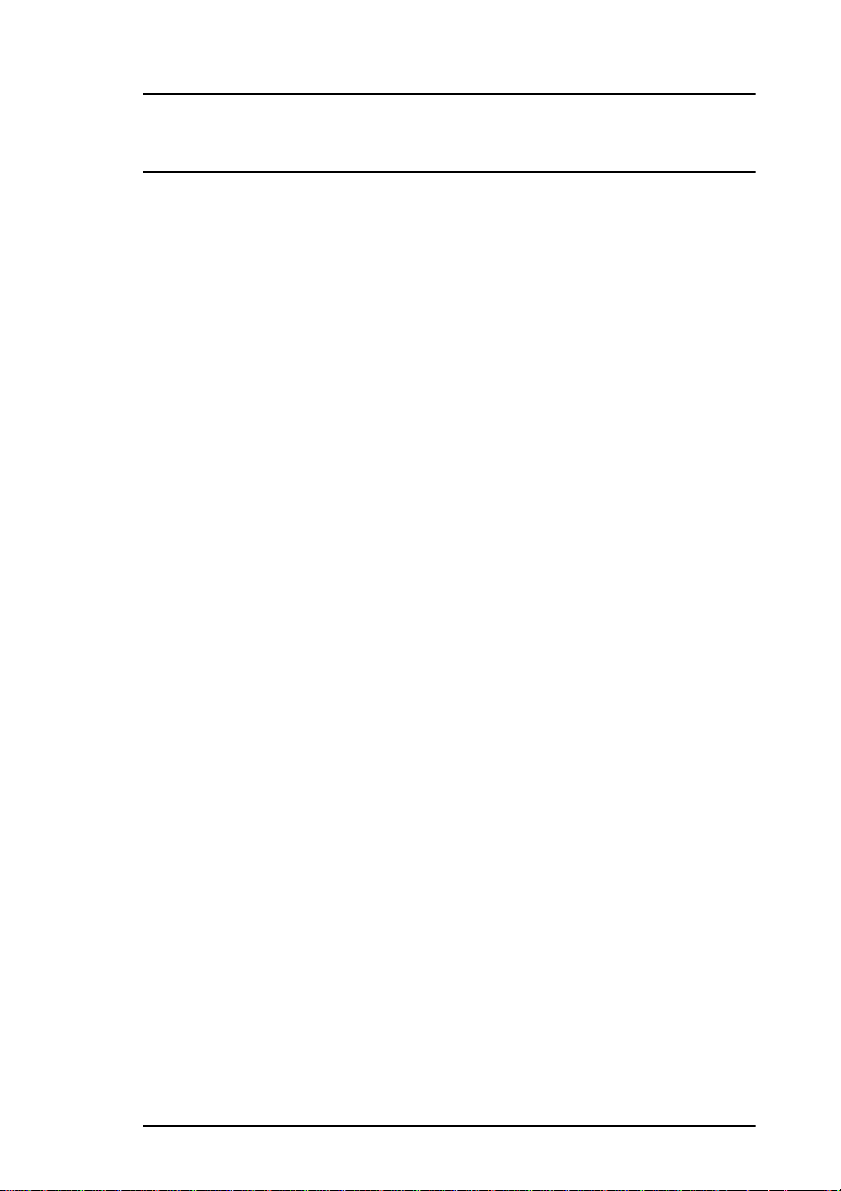
Prefazione
Nella stesura di questo manuale è stato fatto il possibile per fornire
informazioni complete, precise e aggi ornate. La Oki non si assu me alcuna
responsabilità per le conseguenze di eventuali errori cau sati da fattori su
cui non ha controllo. Inoltre non assicura la validità e correttezza delle
informazioni fornite nel caso di modifiche apportate al software e
all'attrezzatura da altri produttori e riportate nel manuale. La menzion e di
prodotti software di altri produttori non implica necessariamente la
certificazione della Oki di tali prodotti.
Copyright 1999 della Oki. Tutti i diritti riservati.
Prima edizione Gennaio 1999.
Oki e Microline sono marchi registrati di Oki Electric Industry Company
Ltd.
Energy Star è un marchio della United States Environmental Protection
Agency.
Epson è un marchio registrato della Epson America Inc.
IBM è un marchio registrato della International Business Machines
Corporation.
Microsoft, M S-DOS e Windows sono marchi regi strati della Micros oft
Corporation.
Italiano
Sicurezza
Questa stampante è stata accuratamente progettata per garantire anni di
prestazioni sicure ed affidabili. Comunque, come per tutte le
apparecchiature elettriche, ci sono alcune precauzioni di base che
dovrebbero essere prese per evitare infortuni alle persone o danni alla
stampante:
• Leggete questo manuale d’uso attentamente e conservatelo come
future consultazioni.
• Leggete e seguite tutte le avv ertenze e le targhette co n istruzioni che
si trovano sulla stampante stessa.
Prefazione i
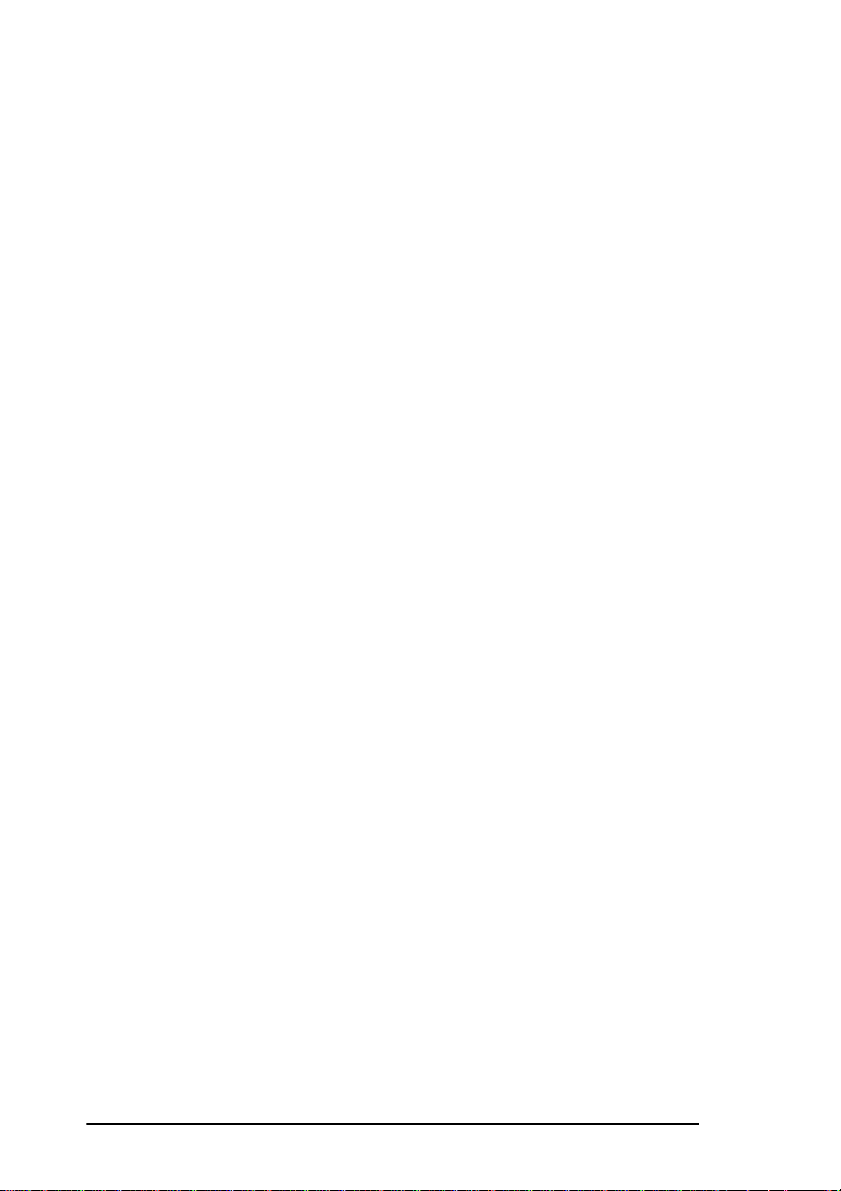
• Scollegate la stampante prima di pulirla. Utilizzate soltanto un
panno umido. Non utilizzate solventi liquidi o aerosol per la pulizia
della stampante.
• Mettete la stampante su una superficie piana e stabile. Se la
stampante è posizionata su qualcosa di instabile, potrebbe cadere
danneggiandosi o ferendo qualcuno. Se la stampante è posizionata
su una superficie morbida, come un tappetino, sofà, o un letto, si
potrebbero ostruire le griglie di ventilazione causando il
surriscaldamento della stampante.
• Non posizionate la stampante vicino o sopra una sorgente di calor e,
quale un radiatore o una valvola di regolazione di temperatura.
Mantenetela al riparo dalla luce diretta del sole. Fate in modo che ci
sia abbastanza spazio attorno alla stampante per permettere
un’adeguata ventilazione ed un facile accesso.
• Non utilizzate la stampante vicino all’acqua né versate liquidi di
qualsiasi tipo nella stampante.
• Assicuratevi che la sorgente di alimentazione sia conforme alla
potenza nominale elencata nel retro della stampante. Se non siete
sicuri controllate con il vostro rivenditore oppure con la vostra
compagnia locale di energia elettrica.
• Questa stampante dispone, come caratteristica di sicurezza, di una
spina a 3 contatti dotata di messa a terra e va collegata solo ad una
presa di alimentazione con connessione a terra. Se la spin a no n p uò
essere collegata alla presa di alimentazione, è possibile che
quest’ultima sia di tipo vecchio senza messa a terra. Contattate un
elettricista per farvi sostituire la presa di alimentazione. Non
utilizzate un adattatore per eliminare la messa a terra.
• Per evitare di danneggiare il cavo di alimentazione non mettete
niente sopra di esso né tantomeno collocatelo dove qualcuno vi
possa camminare sopra. Se il cavo dovesse subire danni, oppure si
consumasse, sostituitelo immediatamente.
• Se viene utilizzato un cavo di prolunga o una ciabatta con la
stampante, assicuratevi che il totale della corrente nominale
richiesta da tutte le apparecchiature sia inferiore a quella
sopportabile dal cavo di prolunga o dalla ciabatta. La corrente totale
delle apparecchiature inserite nella presa di alimentazione non
dovrà superare i 13 ampere.
• La presa di alimentazione nella quale la stampante è collegata deve
essere sempre accessibile.
ii Manuale d'Uso
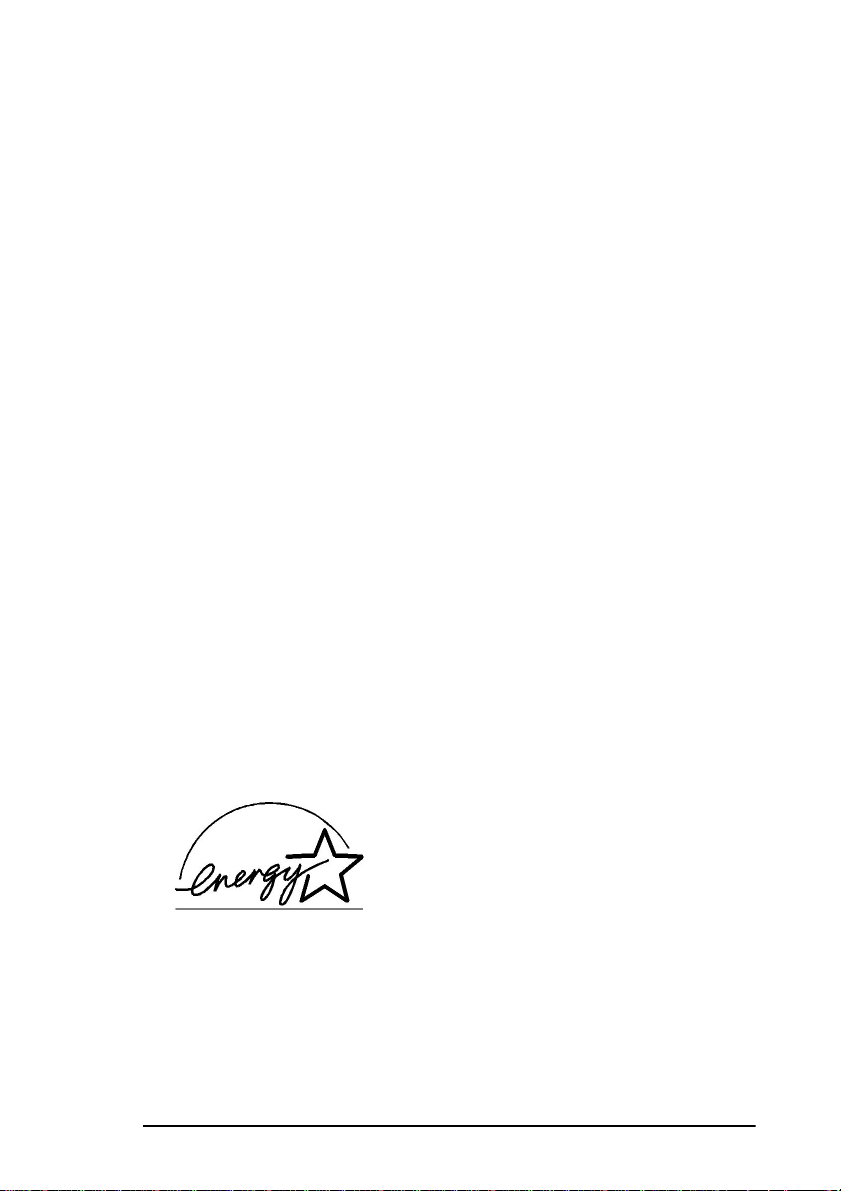
• L’apertura di qualsi asi cope rchio pu ò espor re superf i ci molt o calde.
Sono chiaramente etichettate. NON toccatele.
• Non infilate niente nelle fessure di ventilazione della stampante;
potreste subire una scarica elettrica oppure causare un incendio.
• Al di fuori della manutenzione di routi ne de scritta in questo
manuale d’uso, cercate di non effettuare nessun tipo di riparazione
da soli. L’apertura di un coperchio vi potrebbe esporre a
folgorazioni o ad altri pericoli.
• Non effettuate nessuna regolazione al di fuori di quelle descritte in
questo manuale d’uso, perché potreste causare danni alla
stampante.
Se succedesse qualche cosa che indichi che la stampante non stia
lavorando correttamente o che sia stata danneggiata, scollegatela dalla
presa di alimentazione e contattate il vostro rivenditore. Queste sono
alcune delle cose alle quali bisogna prestare attenzione.
• Il cavo di alimentazione o la spina sono logorati o danneggiati.
• Del liquido è stato versato nella stampante oppure è stata esposta
all’acqua.
• La stampante è caduta oppure le sue parti esterne sono danne ggiate.
• La stampante non funziona regolarmente quando vengono eseguite
le istruzioni operative.
Questo prodotto è conforme ai requis iti del Consiglio Direttivo 89/ 336/
EEC e 73/23/EEC sull’approssimazione delle leggi degli stati membri
relative alla compatibilità elettromagnetica e alla bassa tensione.
Italiano
Energy Star
In qualità di uno dei soci Energy Star, la Oki ha
verificato che questo prodotto soddisfi i
requisiti previsti dalla Energy Star in merito ad
un uso efficiente dell’energia.
Prefazione iii
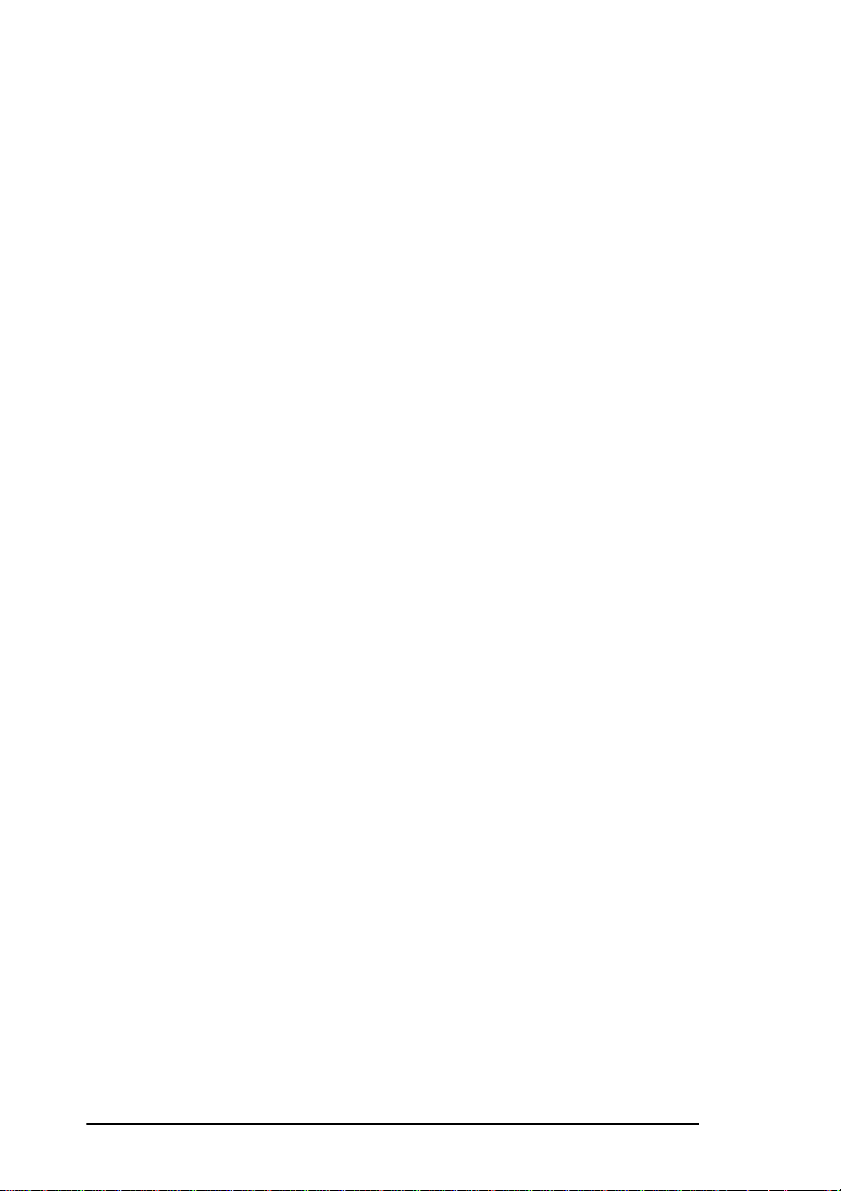
iv Manuale d'Uso
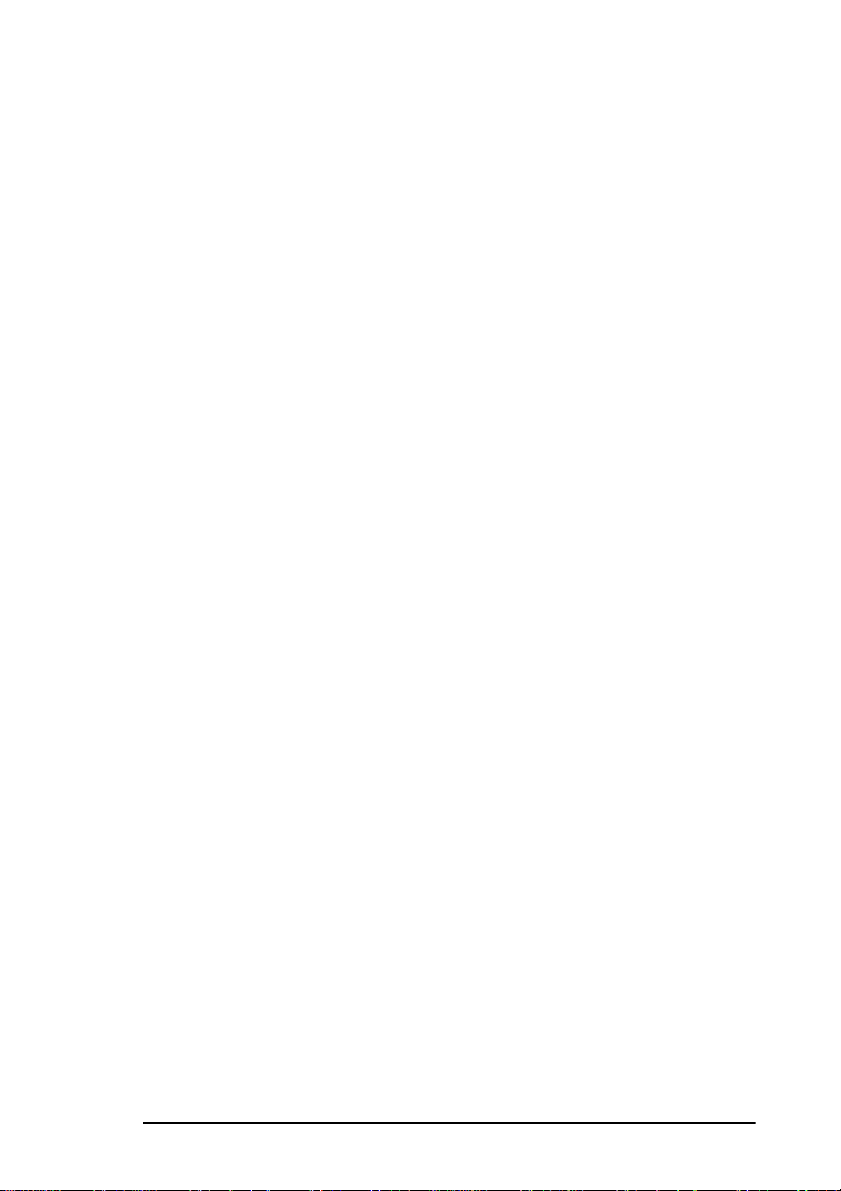
Sommario
Prefazione
Sicurezza . . . . . . . . . . . . . . . . . . . . . . . . . . . . . . . . . . . . . . . . . . . . . . . . .i
Energy Star . . . . . . . . . . . . . . . . . . . . . . . . . . . . . . . . . . . . . . . . . . . . . .iii
Sommario . . . . . . . . . . . . . . . . . . . . . . . . . . . . . . . . . . . . . . . . . . . . . . . v
Impostazione
Installazione . . . . . . . . . . . . . . . . . . . . . . . . . . . . . . . . . . . . . . . . . . . . . 1
Componenti . . . . . . . . . . . . . . . . . . . . . . . . . . . . . . . . . . . . . . . . . . . 1
Disimballaggio . . . . . . . . . . . . . . . . . . . . . . . . . . . . . . . . . . . . . . . . . 1
Installazione della cartuccia del nastro . . . . . . . . . . . . . . . . . . . . . . 2
Supporto carta . . . . . . . . . . . . . . . . . . . . . . . . . . . . . . . . . . . . . . . . . 3
Collegamento al computer e all’alimentazione . . . . . . . . . . . . . . . . 4
Driver di stampa . . . . . . . . . . . . . . . . . . . . . . . . . . . . . . . . . . . . . . . . . . 5
Windows 95/98 . . . . . . . . . . . . . . . . . . . . . . . . . . . . . . . . . . . . . . . . 5
Windows 3.1x . . . . . . . . . . . . . . . . . . . . . . . . . . . . . . . . . . . . . . . . . 5
Windows NT 4.0 . . . . . . . . . . . . . . . . . . . . . . . . . . . . . . . . . . . . . . . 6
Carta . . . . . . . . . . . . . . . . . . . . . . . . . . . . . . . . . . . . . . . . . . . . . . . . . . . 6
Caricamento dall’alimentatore carta anteriore . . . . . . . . . . . . . . . . . 7
Caricamento dall’alimentatore carta posteriore . . . . . . . . . . . . . . . . 8
Selezione del percorso carta . . . . . . . . . . . . . . . . . . . . . . . . . . . . . . . 8
Inizio del modulo . . . . . . . . . . . . . . . . . . . . . . . . . . . . . . . . . . . . . . . 9
Emulazione stampante . . . . . . . . . . . . . . . . . . . . . . . . . . . . . . . . . . . . . 9
Autodiagnosi . . . . . . . . . . . . . . . . . . . . . . . . . . . . . . . . . . . . . . . . . . . . 10
Caratteristiche tecniche . . . . . . . . . . . . . . . . . . . . . . . . . . . . . . . . . . . . 11
Italiano
Operazioni
Pannello di controllo . . . . . . . . . . . . . . . . . . . . . . . . . . . . . . . . . . . . . . 13
Controlli e Indicatori . . . . . . . . . . . . . . . . . . . . . . . . . . . . . . . . . . . 13
Modalita’ menu . . . . . . . . . . . . . . . . . . . . . . . . . . . . . . . . . . . . . . . . . . 15
Utilizzo della modalità menu . . . . . . . . . . . . . . . . . . . . . . . . . . . . . 15
Sommario delle voci del menu . . . . . . . . . . . . . . . . . . . . . . . . . . . 15
Spiegazione delle voci del menu . . . . . . . . . . . . . . . . . . . . . . . . . . 18
Generale . . . . . . . . . . . . . . . . . . . . . . . . . . . . . . . . . . . . . . . . . . 18
Interfaccia parallela . . . . . . . . . . . . . . . . . . . . . . . . . . . . . . . . . . 21
Interfaccia seriale . . . . . . . . . . . . . . . . . . . . . . . . . . . . . . . . . . . 22
Manutenzione . . . . . . . . . . . . . . . . . . . . . . . . . . . . . . . . . . . . . . . . . . . 22
Sostituzione della cartuccia del nastro . . . . . . . . . . . . . . . . . . . . . . 22
Rimozione degli inceppamenti della carta . . . . . . . . . . . . . . . . . . . 23
Alimentazione posteriore . . . . . . . . . . . . . . . . . . . . . . . . . . . . . 23
Prefazione v
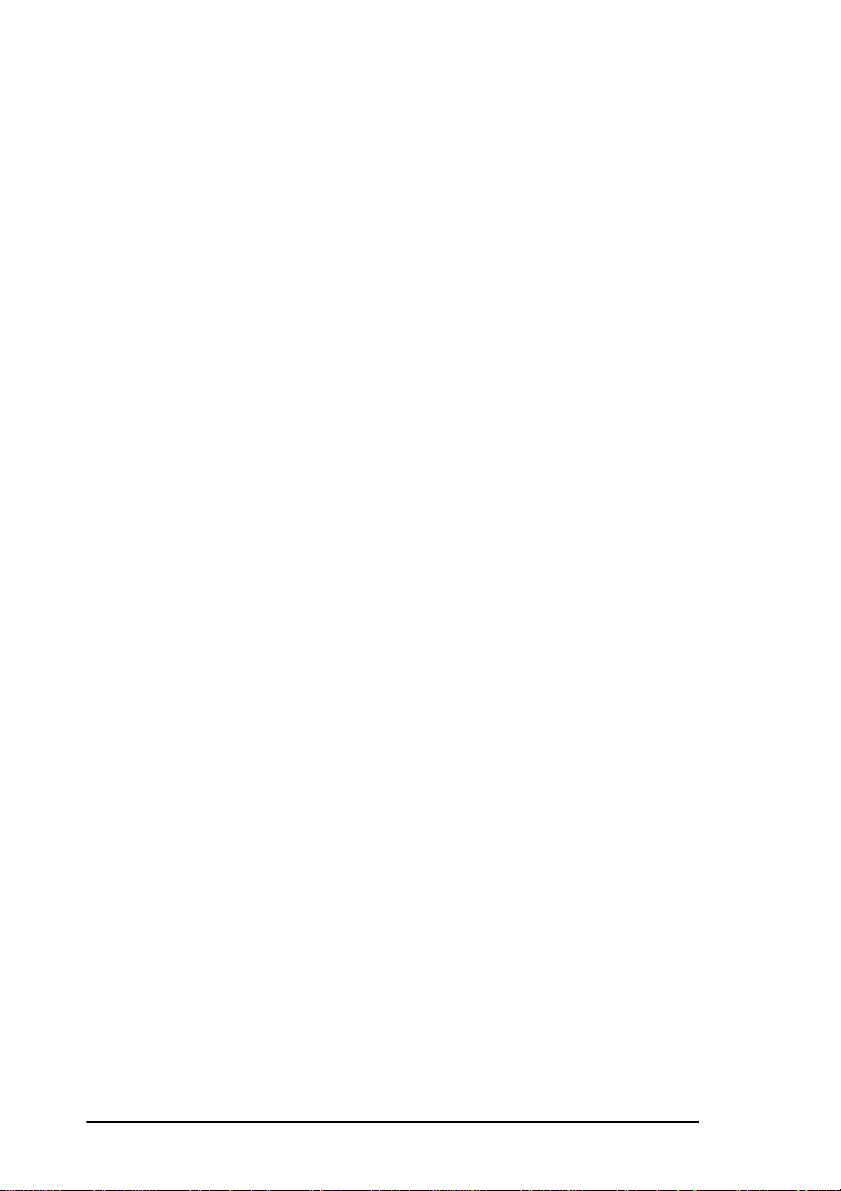
Alimentazione anteriore . . . . . . . . . . . . . . . . . . . . . . . . . . . . . . .23
Pulizia . . . . . . . . . . . . . . . . . . . . . . . . . . . . . . . . . . . . . . . . . . . . . . .24
Risoluzione dei problemi . . . . . . . . . . . . . . . . . . . . . . . . . . . . . . . . . . .25
Messaggi di allarme/errore . . . . . . . . . . . . . . . . . . . . . . . . . . . . . . . . . .25
Allarmi reversibili . . . . . . . . . . . . . . . . . . . . . . . . . . . . . . . . . . . . . .25
Allarmi irreversibili . . . . . . . . . . . . . . . . . . . . . . . . . . . . . . . . . . . . .27
Modalità IBM
Caratteri per pollice . . . . . . . . . . . . . . . . . . . . . . . . . . . . . . . . . . . . . . .30
Modalita’ di stampa . . . . . . . . . . . . . . . . . . . . . . . . . . . . . . . . . . . . . . .32
Near letter quality, utility, high speed draft e corsivo . . . . . . . . . . .32
Spaziatura proporzionale . . . . . . . . . . . . . . . . . . . . . . . . . . . . . . . . .33
Spaziatura fra i caratteri . . . . . . . . . . . . . . . . . . . . . . . . . . . . . . . . .33
Set di caratteri . . . . . . . . . . . . . . . . . . . . . . . . . . . . . . . . . . . . . . . . . . .34
I set di caratteri IBM . . . . . . . . . . . . . . . . . . . . . . . . . . . . . . . . . . . .34
Pagina dei codici . . . . . . . . . . . . . . . . . . . . . . . . . . . . . . . . . . . . . . .35
Selezione della pagina dei codici IBM . . . . . . . . . . . . . . . . . . . . . .35
Assegnazione numero id della pagina dei codici IBM . . . . . . . . . .36
I set di caratteri internazionali . . . . . . . . . . . . . . . . . . . . . . . . . . . . .37
Stampa enhanced ed emphasised . . . . . . . . . . . . . . . . . . . . . . . . . .38
Apice e pedice . . . . . . . . . . . . . . . . . . . . . . . . . . . . . . . . . . . . . . . . .39
Sottolineatura . . . . . . . . . . . . . . . . . . . . . . . . . . . . . . . . . . . . . . . . .39
Caratteri barrati . . . . . . . . . . . . . . . . . . . . . . . . . . . . . . . . . . . . . . . .39
Funzioni di formattazione . . . . . . . . . . . . . . . . . . . . . . . . . . . . . . . . . .40
Lunghezza della pagina, inizio del modulo e salto pagina . . . . . . .40
Interlinea . . . . . . . . . . . . . . . . . . . . . . . . . . . . . . . . . . . . . . . . . . . . .40
Interlinea fine . . . . . . . . . . . . . . . . . . . . . . . . . . . . . . . . . . . . . . . . .40
Salto automatico della perforazione . . . . . . . . . . . . . . . . . . . . . . . .42
Rientro . . . . . . . . . . . . . . . . . . . . . . . . . . . . . . . . . . . . . . . . . . . . . . .42
Impostazione dei margini della pagina . . . . . . . . . . . . . . . . . . . . . .43
Esempio . . . . . . . . . . . . . . . . . . . . . . . . . . . . . . . . . . . . . . . . . . .44
Tabulazioni orizzontali . . . . . . . . . . . . . . . . . . . . . . . . . . . . . . . . . .44
Tabulazioni della Colonna del Carattere . . . . . . . . . . . . . . . . . . . . .45
Tabulazioni verticali . . . . . . . . . . . . . . . . . . . . . . . . . . . . . . . . . . . .45
Caratteristiche varie . . . . . . . . . . . . . . . . . . . . . . . . . . . . . . . . . . . . . . .46
Carriage return e line feed . . . . . . . . . . . . . . . . . . . . . . . . . . . . . . . .46
Reverse line feed . . . . . . . . . . . . . . . . . . . . . . . . . . . . . . . . . . . . . . .47
Disabilitazione del Fine Carta . . . . . . . . . . . . . . . . . . . . . . . . . . . . .47
Azzeramento del buffer . . . . . . . . . . . . . . . . . . . . . . . . . . . . . . . . . .47
Direzione della testina di stampa . . . . . . . . . . . . . . . . . . . . . . . . . .47
Backspace . . . . . . . . . . . . . . . . . . . . . . . . . . . . . . . . . . . . . . . . . . . .48
Line feed automatico . . . . . . . . . . . . . . . . . . . . . . . . . . . . . . . . . . . .48
vi Manuale d'Uso
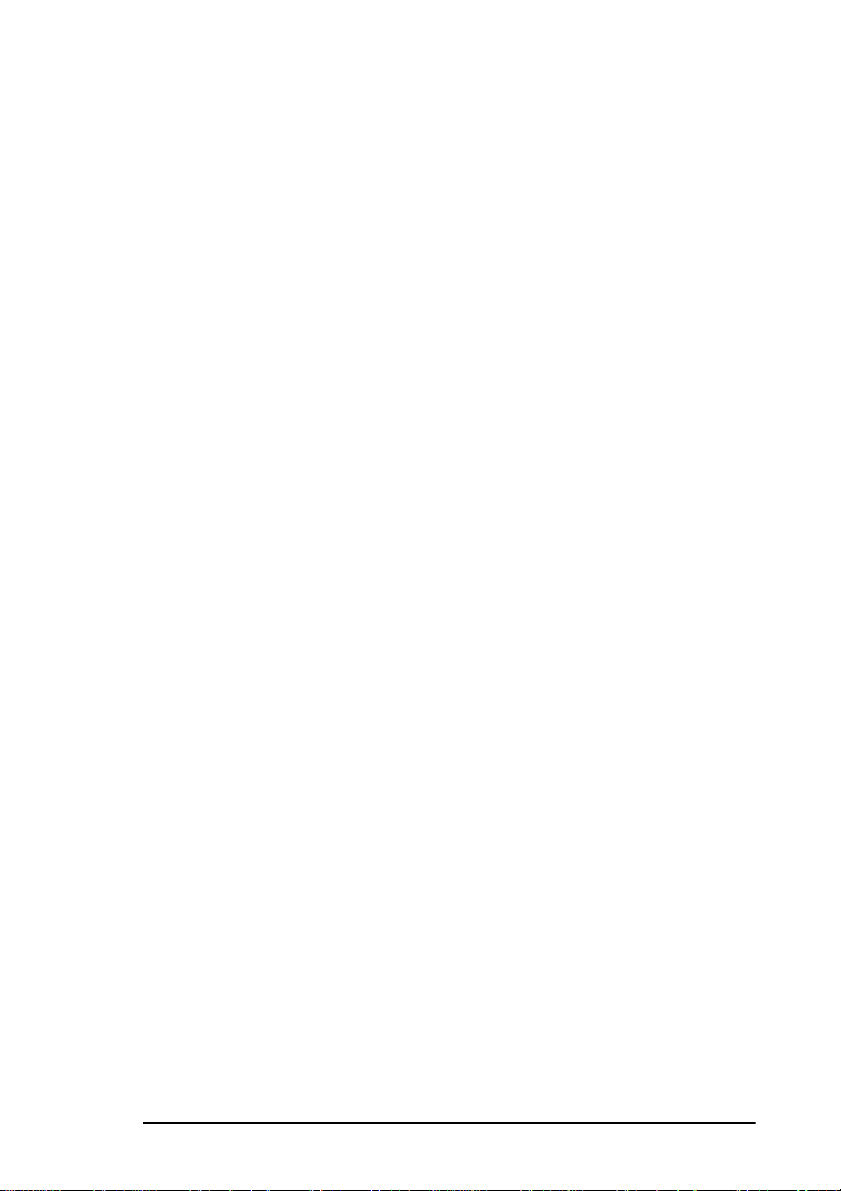
Modalità print suppress . . . . . . . . . . . . . . . . . . . . . . . . . . . . . . . . . 48
Stampa continua . . . . . . . . . . . . . . . . . . . . . . . . . . . . . . . . . . . . . . . 49
Cicalino (BEL) . . . . . . . . . . . . . . . . . . . . . . . . . . . . . . . . . . . . . . . . 50
Modalità di emulazione . . . . . . . . . . . . . . . . . . . . . . . . . . . . . . . . . 50
Modalità deselect . . . . . . . . . . . . . . . . . . . . . . . . . . . . . . . . . . . . . . 5 0
Stato iniziale . . . . . . . . . . . . . . . . . . . . . . . . . . . . . . . . . . . . . . . . . . 50
Inibizione del comando di reset . . . . . . . . . . . . . . . . . . . . . . . . . . . 51
Modalità Epson FX
Passo del carattere . . . . . . . . . . . . . . . . . . . . . . . . . . . . . . . . . . . . . . . . 54
Passo del carattere . . . . . . . . . . . . . . . . . . . . . . . . . . . . . . . . . . . . . 54
Modalità di Stampa . . . . . . . . . . . . . . . . . . . . . . . . . . . . . . . . . . . . 55
Corsivo . . . . . . . . . . . . . . . . . . . . . . . . . . . . . . . . . . . . . . . . . . . . . . 56
Impostazione MSB (Comandi a 7/8 bit) . . . . . . . . . . . . . . . . . . . . 56
Spaziatura Proporzionale . . . . . . . . . . . . . . . . . . . . . . . . . . . . . . . . 56
Spazio fra i caratteri . . . . . . . . . . . . . . . . . . . . . . . . . . . . . . . . . . . . 57
Impostazione della modalità NLQ . . . . . . . . . . . . . . . . . . . . . . . . . 5 7
Set di caratteri . . . . . . . . . . . . . . . . . . . . . . . . . . . . . . . . . . . . . . . . . . . 57
Set di caratteri nazionali . . . . . . . . . . . . . . . . . . . . . . . . . . . . . . . . . 58
Assegnazione della pagina dei codici . . . . . . . . . . . . . . . . . . . . . . 58
Set di caratteri Epson . . . . . . . . . . . . . . . . . . . . . . . . . . . . . . . . . . . 60
Code Area Expansion . . . . . . . . . . . . . . . . . . . . . . . . . . . . . . . . . . 60
Comando composto . . . . . . . . . . . . . . . . . . . . . . . . . . . . . . . . . . . . 61
Stampa a mezza velocità . . . . . . . . . . . . . . . . . . . . . . . . . . . . . . . . 62
Funzioni di formattazione . . . . . . . . . . . . . . . . . . . . . . . . . . . . . . . . . . 62
Line feed variabile . . . . . . . . . . . . . . . . . . . . . . . . . . . . . . . . . . . . . 62
Posizionamento assoluto e relativo dei punti . . . . . . . . . . . . . . . . . 63
Impostazione dei margini . . . . . . . . . . . . . . . . . . . . . . . . . . . . . . . . 64
Come utilizzare questa tabella . . . . . . . . . . . . . . . . . . . . . . . . . . . . 64
Funzioni varie . . . . . . . . . . . . . . . . . . . . . . . . . . . . . . . . . . . . . . . . . . . 65
Cancellazione dell’ultimo carattere . . . . . . . . . . . . . . . . . . . . . . . . 65
Master Reset . . . . . . . . . . . . . . . . . . . . . . . . . . . . . . . . . . . . . . . . . . 65
Print suppress . . . . . . . . . . . . . . . . . . . . . . . . . . . . . . . . . . . . . . . . . 66
Cicalino . . . . . . . . . . . . . . . . . . . . . . . . . . . . . . . . . . . . . . . . . . . . . 66
Italiano
Appendice A – Tabelle dei Codici di Controllo
Modalita’ IBM . . . . . . . . . . . . . . . . . . . . . . . . . . . . . . . . . . . . . . . . . . 67
Modalita’ Epson FX . . . . . . . . . . . . . . . . . . . . . . . . . . . . . . . . . . . . . . 71
Appendice B – Tabelle dei Caratteri
Pagine dei codici - set di caratteri . . . . . . . . . . . . . . . . . . . . . . . . . . . . 77
Prefazione vii
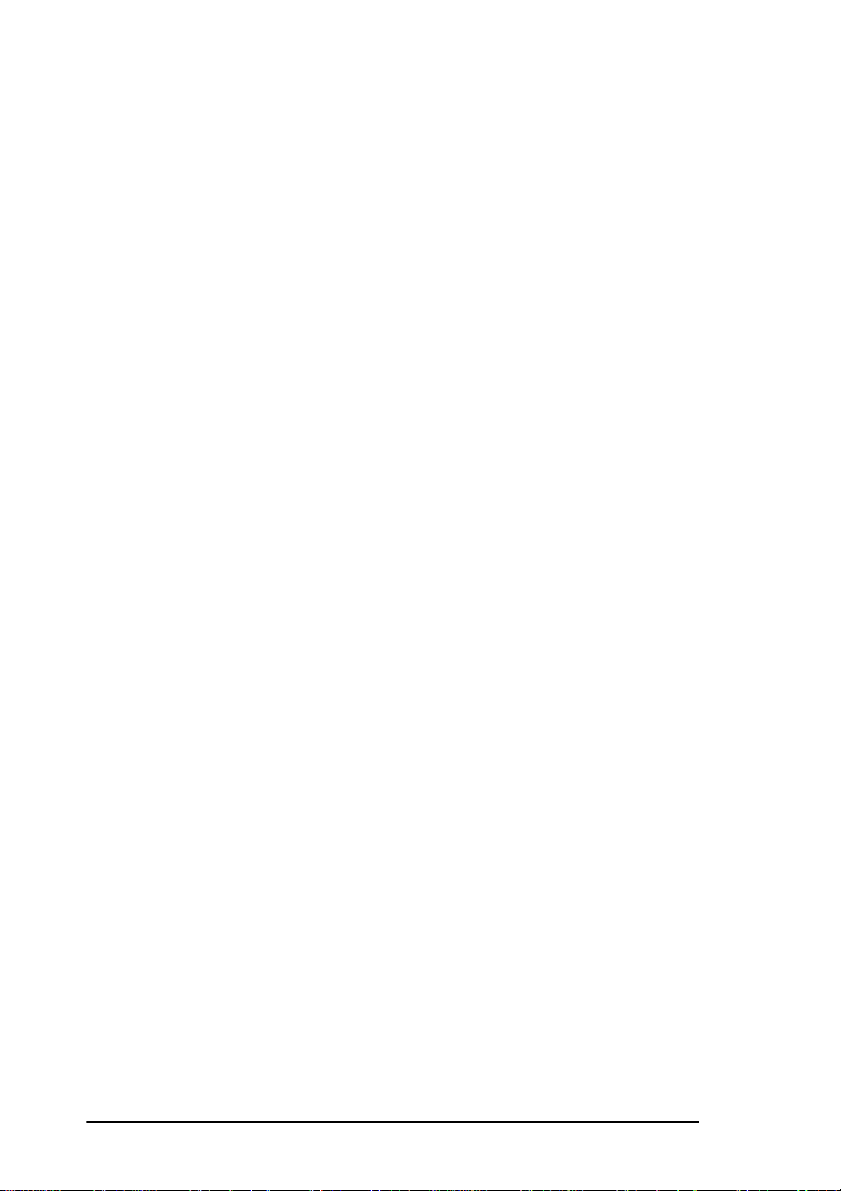
USA . . . . . . . . . . . . . . . . . . . . . . . . . . . . . . . . . . . . . . . . . . . . . . . . .77
Canadian French . . . . . . . . . . . . . . . . . . . . . . . . . . . . . . . . . . . . . . .78
Mulitlingual . . . . . . . . . . . . . . . . . . . . . . . . . . . . . . . . . . . . . . . . . . .79
Portugal . . . . . . . . . . . . . . . . . . . . . . . . . . . . . . . . . . . . . . . . . . . . . .80
Norway . . . . . . . . . . . . . . . . . . . . . . . . . . . . . . . . . . . . . . . . . . . . . .81
Turkey . . . . . . . . . . . . . . . . . . . . . . . . . . . . . . . . . . . . . . . . . . . . . . .82
Greek 437 . . . . . . . . . . . . . . . . . . . . . . . . . . . . . . . . . . . . . . . . . . . .83
Greek 869 . . . . . . . . . . . . . . . . . . . . . . . . . . . . . . . . . . . . . . . . . . . .84
Greek 928 . . . . . . . . . . . . . . . . . . . . . . . . . . . . . . . . . . . . . . . . . . . .85
Greek 437 Cyprus . . . . . . . . . . . . . . . . . . . . . . . . . . . . . . . . . . . . . .86
Polska Mazovia . . . . . . . . . . . . . . . . . . . . . . . . . . . . . . . . . . . . . . . .87
Serbo Croatic 1 . . . . . . . . . . . . . . . . . . . . . . . . . . . . . . . . . . . . . . . .88
Serbo Croatic 2 . . . . . . . . . . . . . . . . . . . . . . . . . . . . . . . . . . . . . . . .89
ECMA 94 . . . . . . . . . . . . . . . . . . . . . . . . . . . . . . . . . . . . . . . . . . . .90
Hungarian CWI . . . . . . . . . . . . . . . . . . . . . . . . . . . . . . . . . . . . . . . .91
Windows Greek . . . . . . . . . . . . . . . . . . . . . . . . . . . . . . . . . . . . . . . .92
Windows East Europe (CEE) . . . . . . . . . . . . . . . . . . . . . . . . . . . . .93
Windows Cyrillic . . . . . . . . . . . . . . . . . . . . . . . . . . . . . . . . . . . . . .94
East Europe Latin 2-852 . . . . . . . . . . . . . . . . . . . . . . . . . . . . . . . . .95
Cyrillic 1-855 . . . . . . . . . . . . . . . . . . . . . . . . . . . . . . . . . . . . . . . . .96
Cyrillic 2-866 . . . . . . . . . . . . . . . . . . . . . . . . . . . . . . . . . . . . . . . . .97
Kamenicky (MJK) . . . . . . . . . . . . . . . . . . . . . . . . . . . . . . . . . . . . . .98
ISO Latin 2 . . . . . . . . . . . . . . . . . . . . . . . . . . . . . . . . . . . . . . . . . . .99
Hebrew NC . . . . . . . . . . . . . . . . . . . . . . . . . . . . . . . . . . . . . . . . . .100
Hebrew OC . . . . . . . . . . . . . . . . . . . . . . . . . . . . . . . . . . . . . . . . . .101
Turkey 857 . . . . . . . . . . . . . . . . . . . . . . . . . . . . . . . . . . . . . . . . . .102
Latin 5 (Windows Turkey) . . . . . . . . . . . . . . . . . . . . . . . . . . . . . .103
Windows Hebrew . . . . . . . . . . . . . . . . . . . . . . . . . . . . . . . . . . . . .104
Ukrainian . . . . . . . . . . . . . . . . . . . . . . . . . . . . . . . . . . . . . . . . . . . .105
Bulgarian . . . . . . . . . . . . . . . . . . . . . . . . . . . . . . . . . . . . . . . . . . . .106
ISO Latin 6 (8859/10) . . . . . . . . . . . . . . . . . . . . . . . . . . . . . . . . . .107
Windows Baltic . . . . . . . . . . . . . . . . . . . . . . . . . . . . . . . . . . . . . . .108
Baltic 774 . . . . . . . . . . . . . . . . . . . . . . . . . . . . . . . . . . . . . . . . . . .109
KBL Lithuanian . . . . . . . . . . . . . . . . . . . . . . . . . . . . . . . . . . . . . . .110
Cyrillic Latvian . . . . . . . . . . . . . . . . . . . . . . . . . . . . . . . . . . . . . . .111
Roman 8 . . . . . . . . . . . . . . . . . . . . . . . . . . . . . . . . . . . . . . . . . . . .112
Icelandic 861 . . . . . . . . . . . . . . . . . . . . . . . . . . . . . . . . . . . . . . . . .113
Indice Analitico
viii Manuale d'Uso
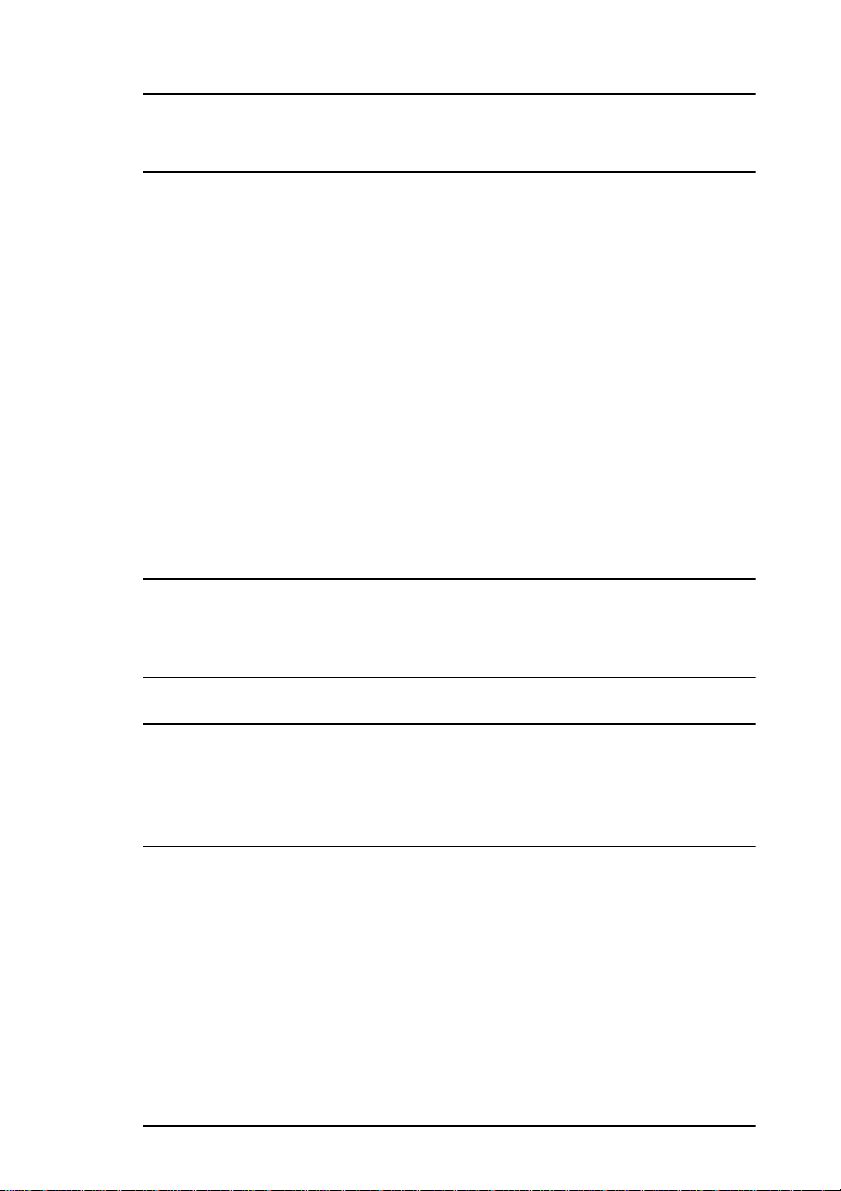
Impostazione
Installazione
Componenti
La confezione dovrebbe comprendere i seguenti componenti:
• Stampante
• Cavo di alimentazione
• Cartuccia del nastro
• Supporto della carta
• Driver di stampa su dischetti
• Manuale d’uso
AVVERTENZE
La stampante e’ voluminosa e pesante (42 kg). sono necessarie due
persone per sollevare e maneggiare la stampante con sicurezza.
Italiano
ATTENZIONE:
La stampante deve essere installata su un apposito supporto, su un mobiletto
o un tavolo che possa sostenere in modo sicuro il peso della stamp ante
durante l’uso.
Disimballaggio
1. Togliete la stampante dalla confezione e mettetela sul pavimento o
su una superficie stabile che possa sostenere in modo sicuro il peso
della stampante (42 Kg).
2. Quando collocate la stampante fate attenzione che ci sia spazio
adeguato attorno ad essa per permetterne un facile uso e
manutenzione.
Impostazione 1
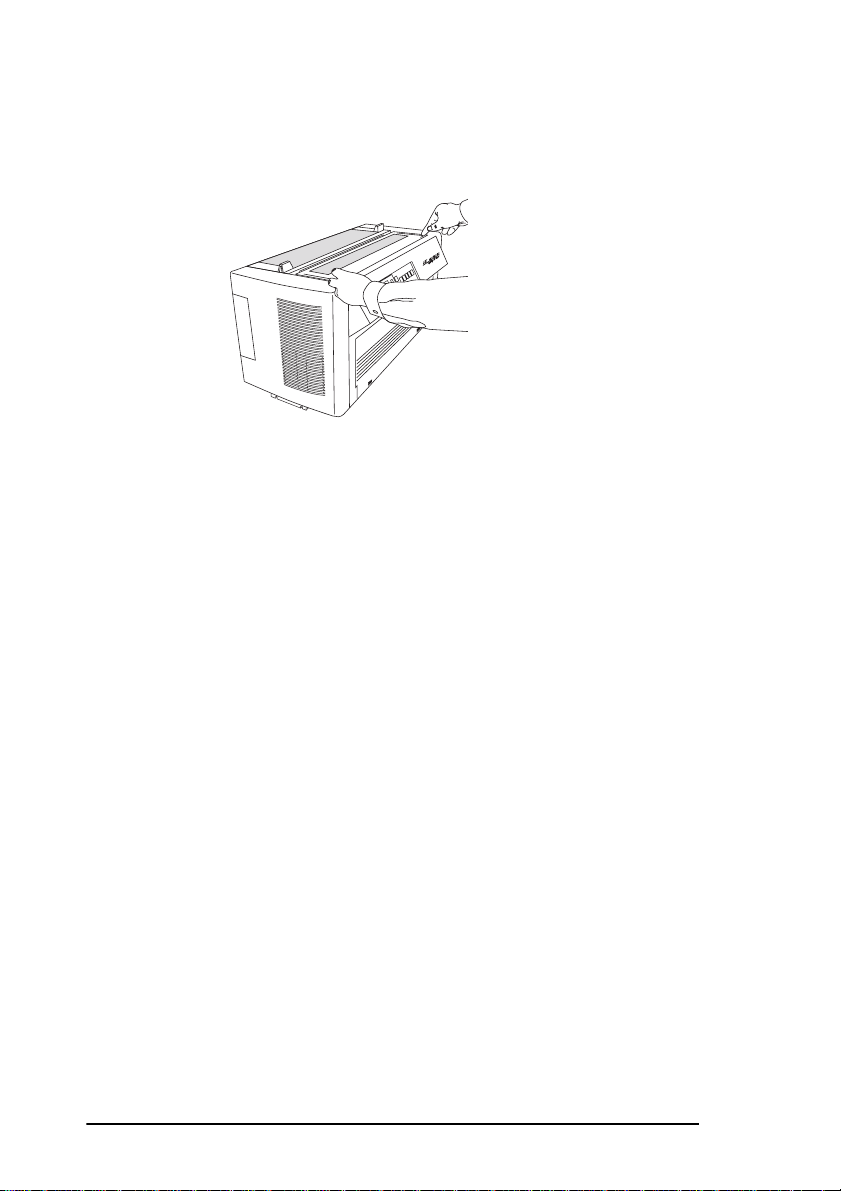
3. Togliete tutto il materiale di imballaggio all’interno ed intorno alla
stampante.
4. Aprite il coperchio superiore facendo pressione verso il basso su
entrambi gli estremi e sollevandolo.
5. Togliendo la vite zigrinata che lo assicura, rimuovete il supporto di
bloccaggio della testina di stampa.
6. Togliete i due fermi per il trasporto (di gomma rossa) da ogni
estremità del rullo.
7. Chiudete il coperchio superiore e fate pressione verso il basso su
ogni estremità per bloccare il coperchio in sede.
Nota:
Conservate il suppor to di bloccaggio, i fermi di trasporto e
l’imballaggio nel caso in cui dobbiate spedire la stampante.
Installazione della cartuccia del nastro
1. Assicuratevi che la stampante sia off line (fuori linea) e che la
testina di stampa si sia spostata in corrispondenza del vano situato
sopra il rullo.
Nota:
Se non c'è carta caricata, spegnere la stampante e muovere
manualmente la testina di stampa in corrispondenza del vano
situato sopra il rul lo prima di installare la cartuccia del nastro.
2. Spegnete la stampante e scollegate l’alimentazione.
3. Aprite il coperchio superiore premendo verso il basso entrambi gli
estremi e sollevandolo.
4. Disimballate la cartuccia del nastro ed aprite le due guide
tendinastro (1) sulla cartuccia.
2 Manuale d'Uso
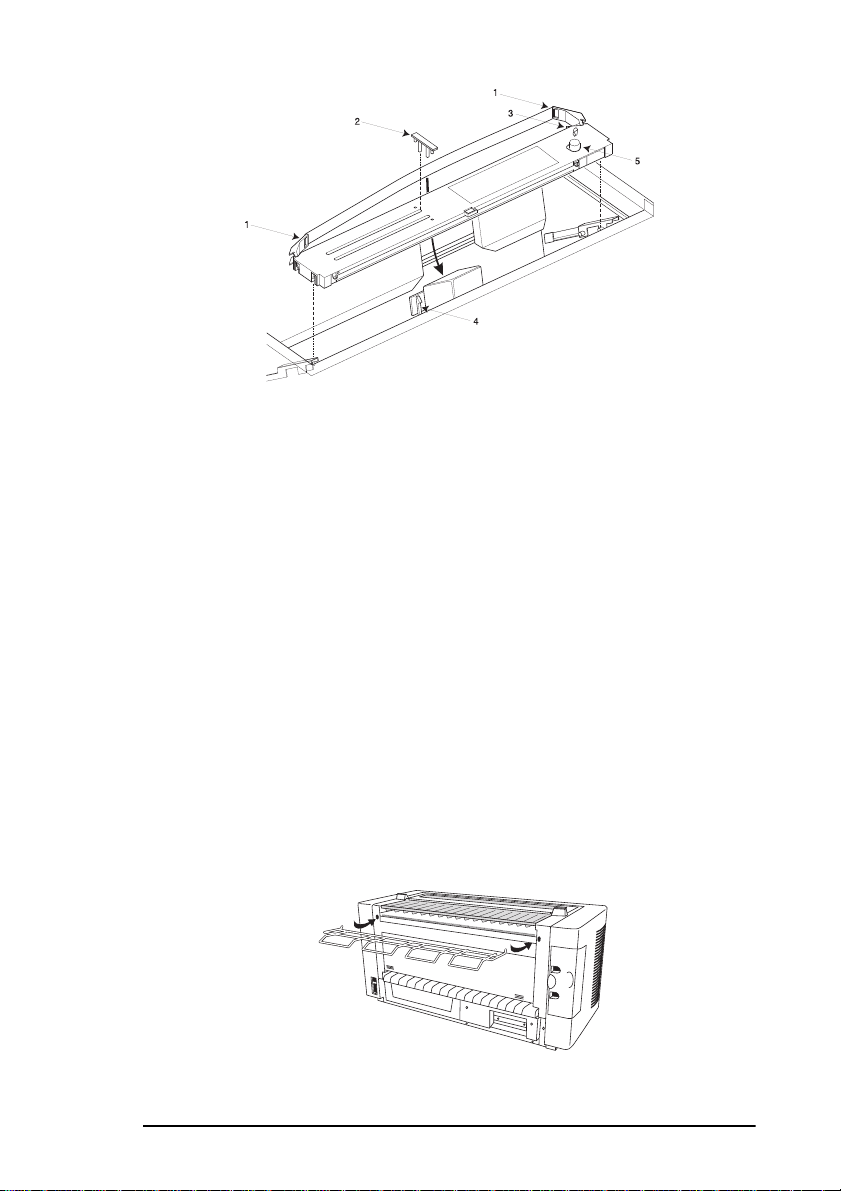
5. Rimuovete il fermo del nastro (2) e premete verso l’interno
l’aggancio di fissaggio (3).
6. Posizionate la cartuccia del nastro nelle staffe di fissaggio e
spingetela verso il basso fino a quando la cartuccia del nastro scatta
in sede.
7. Fate passare il nastro davanti alla testina di stampa assicurandovi
che sia posizionato nelle scanalature delle guide del nastro (4).
8. Girate la manopola colorata (5) sulla cartuccia del nastro nella
direzione delle frecce per eliminare qualsiasi allentamento del
nastro.
9. Chiudete il coperchio superiore spingendolo verso il basso su
entrambi i lati fino a bloccarlo in sede.
Italiano
Supporto carta
Inserite ad angolo le due estremità ricurve nelle scanalature di
alloggiamento sul retro della stampante, mettete poi il supporto carta in
posizione orizzontale per bloccarlo in sede.
Impostazione 3
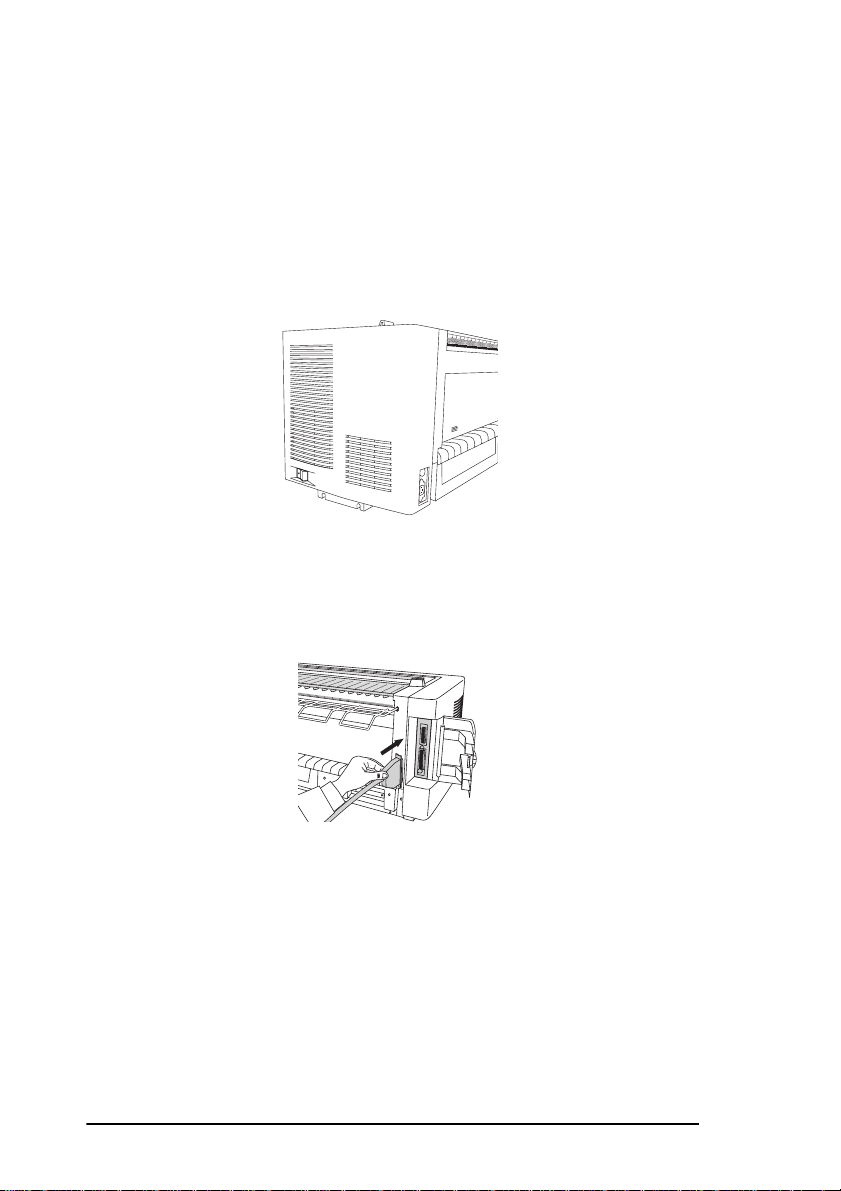
Collegamento al computer e all’alimentazione
Nota:
Normalmente una stampante non viene fornita con il cavo di
collegamento al PC. Si raccomanda di utilizzare un cavo
schermato per collegare la vostra stampante al computer.
1. Assicuratevi che la stampante e il vostro computer siano spenti.
2. Collegate il cavo di alimentazione nella presa di alimentazione della
stampante.
3. Collegate il cavo di alimentazione ad una presa dotata di messa a
terra, facilmente accessibile e vicina alla stampante.
4. Aprite il coperchio incernierato sul lato sinistro della stampante e
collegate il cavo della stampante alla porta di interfaccia adatta.
Nota:
La stampante ha due porte di interfaccia come dotazione
standard - parallela o seriale.
5. Collegate l’altra parte del ca v o della stampante alla p orta stampante
adatta del vostro computer.
6. Accendete il computer, quindi accendete la stampante.
4 Manuale d'Uso
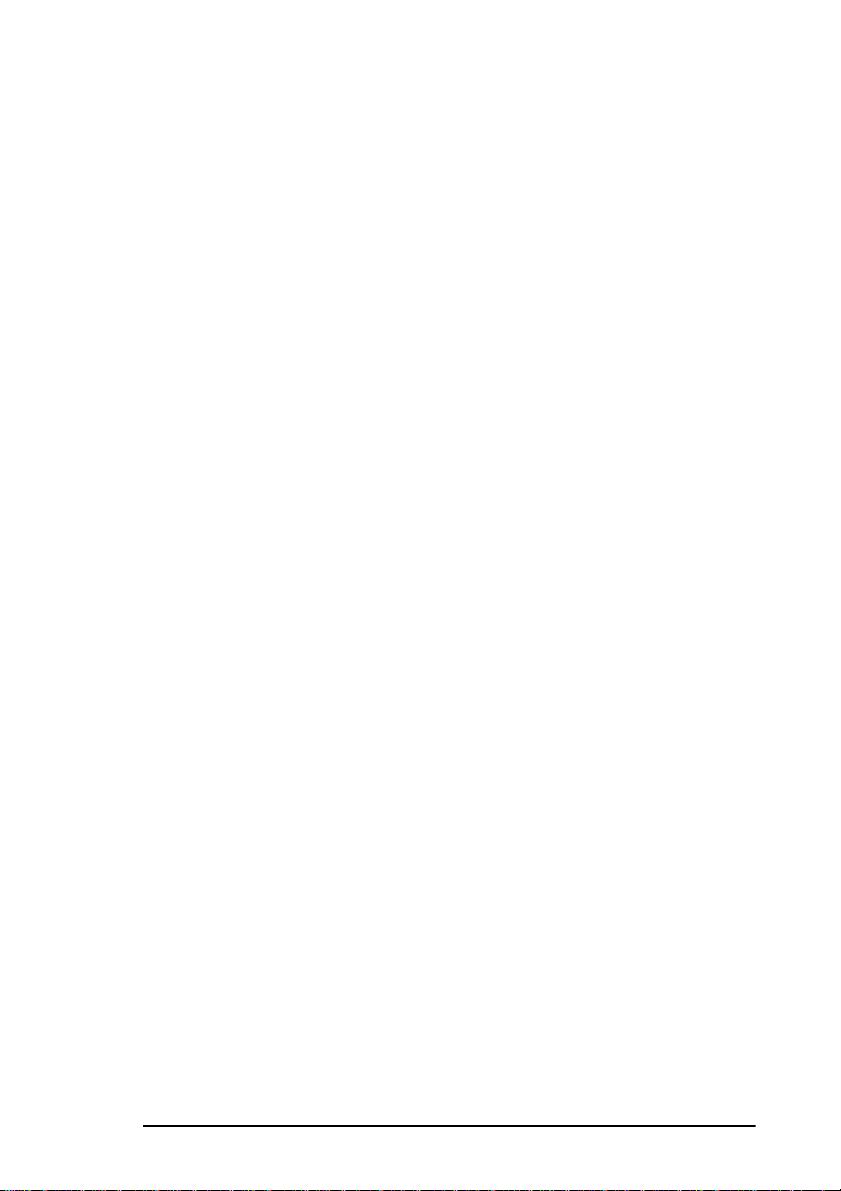
Driver di stampa
Prima di utilizzare la vostra stampante deve essere installato un driver di
stampa nel vostro computer come segue.
Windows 95/98
1. Assicuratevi che tutti i documenti siano stati salvati e che tutte le
applicazioni Windows siano chiuse.
2. Inserite il dischetto nell’apposito drive del vostro computer.
3. Aprite la cartella Stampanti (Avvio -> Impostazioni -> Stampanti).
Fate due volte click su Aggi ungi Stampante della cartella Stampanti
per aprire l’installazione guidata Aggiungi Stampante.
4. Seguite le istruzioni date dall’installazione guidata Aggiungi
Stampante finché appariranno gli elenchi dei costruttori e dei
modelli di stampante, poi fate click sul pulsante Disco Driver....
5. Apparirà il riquadro d i dialogo Ins talla da Disc o. Assicur ate vi che il
drive ed il percorso dei file del driver siano corretti; poi fate click
sul pulsante OK.
6. Selezionate Oki ML4410 poi fate click sul pulsante Avanti >.
7. Seguite le istruzioni date dall’installazione guidata Aggiungi
Stampante per completare l’installazione della stampante.
Italiano
8. Per ulteriori i nformazion i consulta te il Manuale d’Uso d i Mic rosoft
per Windows 95/98, oppure utilizzate la funzione di guida in linea.
Windows 3.1x
1. Assicuratevi che tutti i documenti siano salvati e tutte le
applicazioni Windows siano chiuse.
2. Inserite il dischetto nel drive appropriato del vostro computer.
3. Dal "Pannello di Contro llo" f ate doppio cl ick sull' icona Stamp anti e
fate click sul pulsante Aggiungi>>.
4. Assicuratevi che sia evidenziato "Stampante aggiornata o non in
elenco" nell’elenco delle stampanti, poi fate click su Installa:
apparirà il riquadro di dialogo di installazione.
5. Assicuratevi che il drive ed il percorso dei file del driver siano
corretti, poi fate click sul pulsante OK.
Impostazione 5
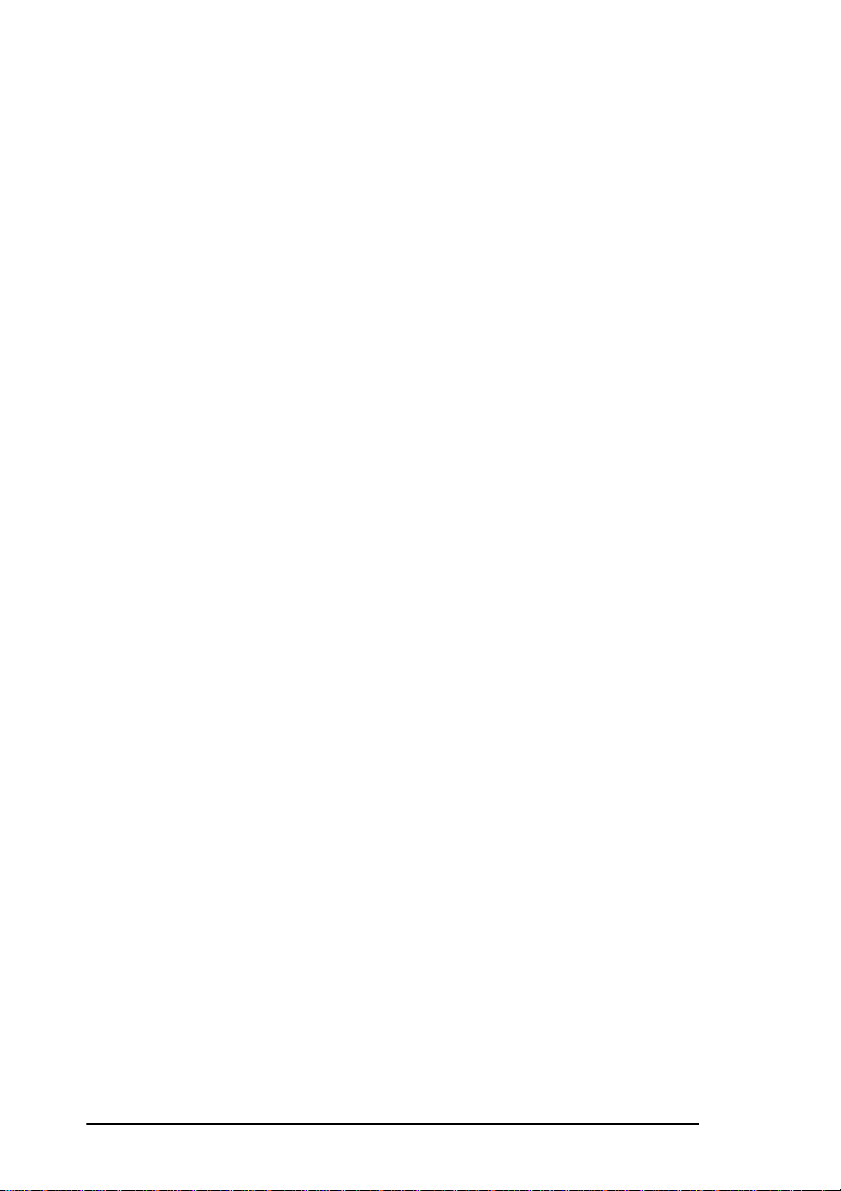
6. Selezionate Oki ML4410 e fate click sul pulsante OK per copiare
ed installare i file del driver di stampa. La stampante apparirà
nell’elenco Stampanti Installate nel riquadro di dialogo Stampanti.
7. Fate doppio click su Oki ML4410 per impostarla come stampante
predefinita.
8. Configurate il driver per la porta di stampa appropriata tramite il
tasto Collega, poi fate click sul pulsante Imposta per configurare le
opzioni di stampa.
9. Fate click sul pulsante Chiudi per chiudere il riquadro di dialogo
Stampanti.
10. Per ulteriori informazioni consultate il Manuale d’Uso della
Microsoft per la vostra versione di Windows, oppure utilizzate la
funzione di guida in linea di Windows.
Windows NT 4.0
1. Assicuratevi che tutti i documenti siano salvati e che tutte le
applicazioni Windows siano chiuse.
2. Inserite il dischetto nel drive appropriato del vostro computer.
3. Fate click su Avvio, puntate su Impostazioni e poi fate click su
Stampanti.
4. Fate doppio click sull’icona Aggiungi Stampante poi selezionate
Questo computer. Fate click su Next.
5. Selezionate la porta della stampante che vi necessita poi fate click
su Next.
6. Selezionate l’opzione per Disco Driver e portatevi sui drive e
directory corretti.
7. Selezionate Oki ML4410 e seguite le restanti istruzioni per
completare l’installazione della stampante.
Carta
La vostra stampante dispone di due alimentazioni per la carta: una
anteriore e l’altra posteriore. Entrambi i percorsi di alimentazione carta
hanno un trattore a spinta integrato con premicarta automatico per
l’utilizzo di moduli continui. La carta può essere caricata
contemporaneamente da entrambi i trattori. Il percorso della carta è
6 Manuale d'Uso

selezionabile da software attraverso il driver di stampa oppure
manualmente sulla stampante.
Nota 1:
Quando utilizzate della car ta di larghezza inferiore ai 127 mm.
nell’alimentazione anteriore e 102 mm. in quella posteriore,
rimuovete uno dei supporti carta posti fra i trattori. Serve per
bilanciare la pressione esercitata dai trattori sulla carta.
Nota 2:
Fate riferimento alla sezione Con trolli e Indicatori nel capitolo
Operazioni per localizzare i pulsanti menzion ati in seguito.
Caricamento dall’alimentatore carta anteriore
Aprite il coperchio frontale, quindi aprite i coperchi dei trattori e sollevate
le leve di bloccaggio degli stessi.
1. Muovete il trattore di destra per adattarlo approssimativamente alla
larghezza della carta utilizzata.
2. Posizionate i primi tre fori della carta sui piedini di trascinamento di
ogni trattore, quindi chiudete i relativi coperchi.
Italiano
3. Muovete il trattore di sinistra per allineare l’estremità della carta
con il segno di riferimento appropriato, poi bloccate il trattore in
sede premendo verso il basso la leva di blocco.
4. Muovete il trattore di destra per centrare i fori della carta sui piedini
di trascinamento, quindi bloccate il trattore in sede prem endo verso
il basso la lev a di bloccaggi o .
5. Selezionate il percorso di alimentazione carta sulla stampante.
6. Premete il pulsante FF/LOAD: la carta verrà trascinata nella
stampante dal percorso carta selezionato.
Impostazione 7
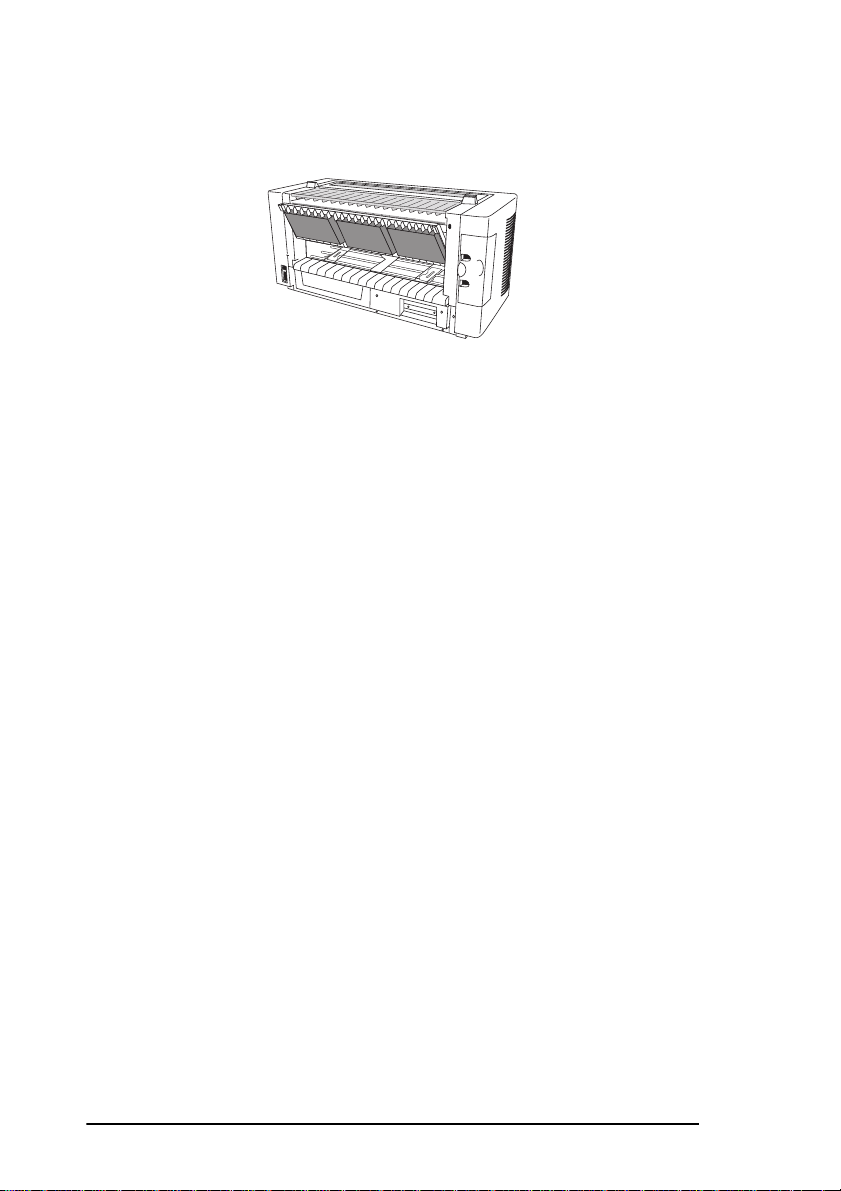
Caricamento dall’alimentatore carta posteriore
1. Aprite il coperchio posteriore, quindi aprite i coperchi dei trattori e
sollevate le leve di bloccaggio degli stessi.
2. Muovete il trattore di sinistra per adattarlo approssimativamente
alla larghezza della carta che intendete utilizzare.
3. Posizionate i primi tre fori della carta sui piedini di trascinamento di
ogni trattore, quindi chiudete i relativi coperchi.
4. Muovete il trattore di destra per allineare l’estremità della carta con
il segno di riferimento appropriato, poi bloccate il trattore in sede
premendo verso il basso la leva di bloccaggio.
5. Muovete il trattore di sinistra per centrare i fori della carta sui
piedini di trascinamento e bloccate il trattore premendo verso il
basso la leva di blocco.
6. Selezionate il percorso di alimentazione carta sulla stampante.
7. Premete il pulsante FF/LOAD: la carta verrà trascinata nella
stampante dal percorso carta selezionato.
Selezione del percorso carta
La selezione del percorso carta può essere effettuata dal computer,
utilizzando i comandi software nel driver di stampa, oppure manualmente
come segue:
1. Staccate tutte le pagine stampate, poi premete il pulsante ONLINE
per portare la stampante in off line (fuori linea).
2. Premete il pulsante PATH per cambiare il percorso carta da
anteriore a posteriore o da posteriore a anteriore. Il percorso carta in
uso porta automaticamente la carta in posizione di parcheggio e
successivamente l’altro percorso carta carica automaticamente la
carta in posizione pronta per la stampa.
3. Premete il pulsante ONLINE.
8 Manuale d'Uso
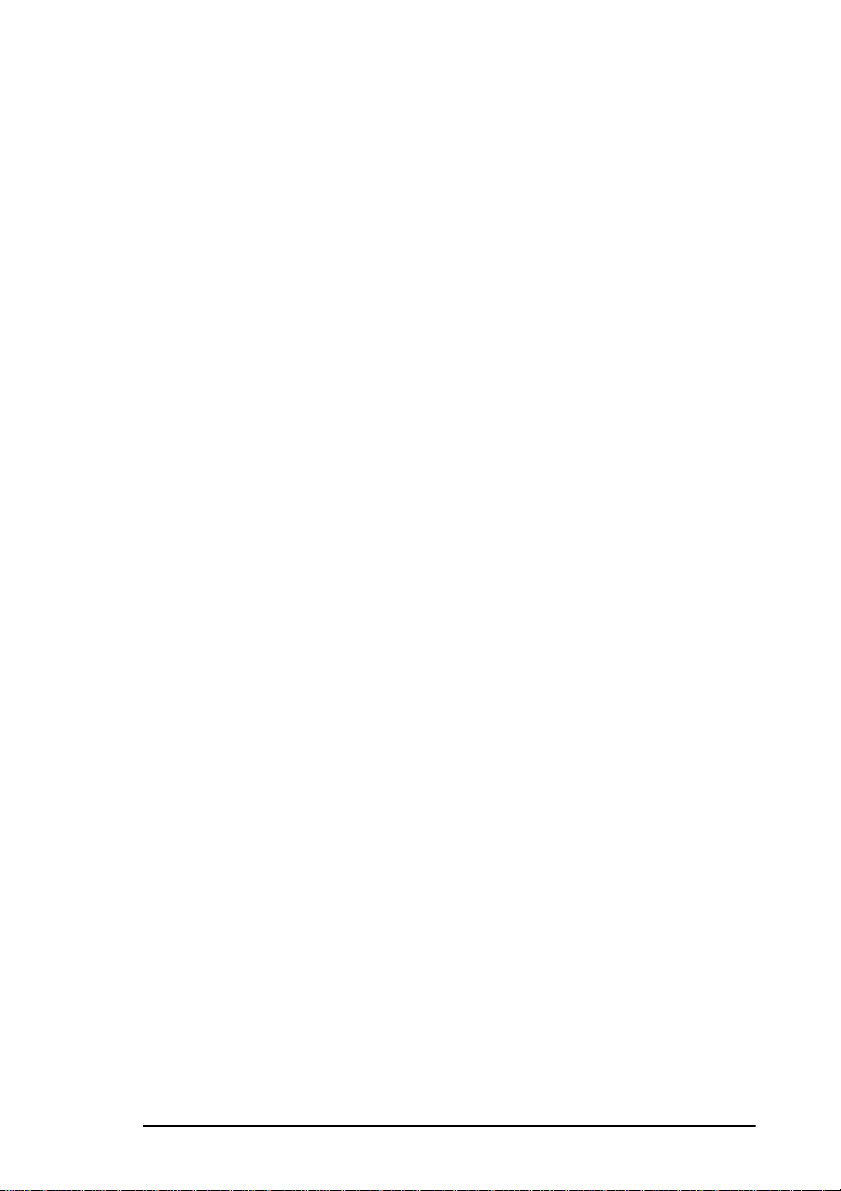
Nota:
Se il percorso carta selezionato nel software è diverso da quello
selezionato sulla stampante, il percorso carta selezionato
manualmente sulla stampante sarà ignorato e sostituito da i
comandi software.
Inizio del modulo
L’inizio del modulo (TOF, o Top Of Form) viene richiamato
automaticamente quando viene caricata la carta. Comunque, e se richiesto,
il TOF può essere regolato manualmente come segue:
1. Premete il pulsante ONLINE per portare la stampante off line.
2. Per muovere perso l’alto il TOF, premete e tenete premuto il
pulsante SHIFT, poi premete il pulsante MICROFEED UP fino a
quando la carta raggiunge la posizione richiesta.
3. Per muovere verso il basso il TOF premete e tenete premuto il
pulsante SHIFT, poi premete il pulsante MICROFEED DO WN f ino
a quando la carta raggiunge la posizione richiesta.
4. Premete il pulsante ONLINE.
Emulazione stampante
Italiano
La Vostra stampante può utilizzare una delle seguenti tre emulazioni Epson FX; IBM Proprinter III; Oki Microline. L’impostazione di default
per l’emulazione è IBM Proprinter, ma può essere cambiata come segue:
1. Premete il pulsante MENU sul pannello di controllo ; il display
LCD indica il controllo di stampante MENU GROUP.
Nota:
Per maggiori informazio ni sulla struttura del menu di questa
stampante fate riferimento alla sezione Modalità Menu nel
capitolo Operazioni.
2. Premete il pulsante ITEM, poi premete il pulsante OPTION fino a
quando viene visualizzata l’emulazione della stampante richiesta.
3. Premete il pulsante STORE per selezionare l’emulazione della
stampante.
Impostazione 9
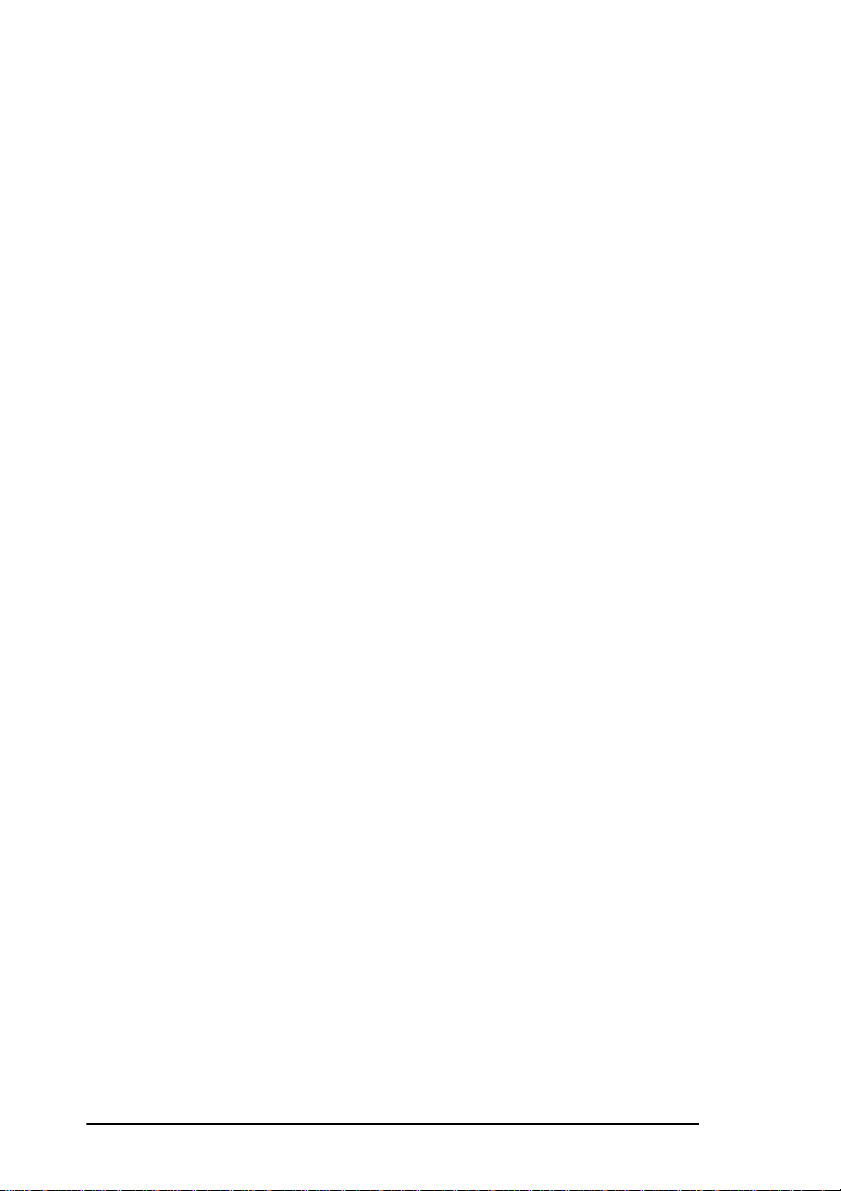
Nota:
Se state stampando attraverso Windows l’emulazione della
stampante cambia automaticamente in Epson FX. Al termine
della stampa l’emulazione rimane impostata in Epson FX.
Autodiagnosi
Per controllare se la vostr a stampante sta lavorando corret tamente possono
essere eseguiti i seguenti test automatici:
1. Assicuratevi che ci sia carta caricata nella stampante.
2. Spegnete la stampante.
3. Per la stampa di autodiagnosi premete il pulsante LF e tenetelo
premuto mentre state accendendo la stampante. Inizierà la stampa
di prova.
4. Per arrestare il test prima che sia completato premete il pulsante ON
LINE.
5. Per il test di rotazione dei caratteri ASCII premete il pulsante P ATH
e mantenetelo premuto mentre state accendendo la stampante.
Inizia la stampa del test di rotazione dei caratteri ASCII.
6. Per arrestare il test, premete il pulsante ON LINE.
7. Per la stampa esadecimale (hex dump) dei dati premete e mantenete
premuto il pulsante FF/LOAD mentre state accendendo la
stampante. Il dump esadecimale dei dati vi permette di fare una
diagnosi dei problemi nel vostro programma o applicazione
stampando la codifica esadecimale e ASCII dei dati inviati alla
vostra stampante.
8. Per arrestare la stampa premete il pulsante ON LINE oppure
spegnete la stampante.
10 Manuale d'Uso
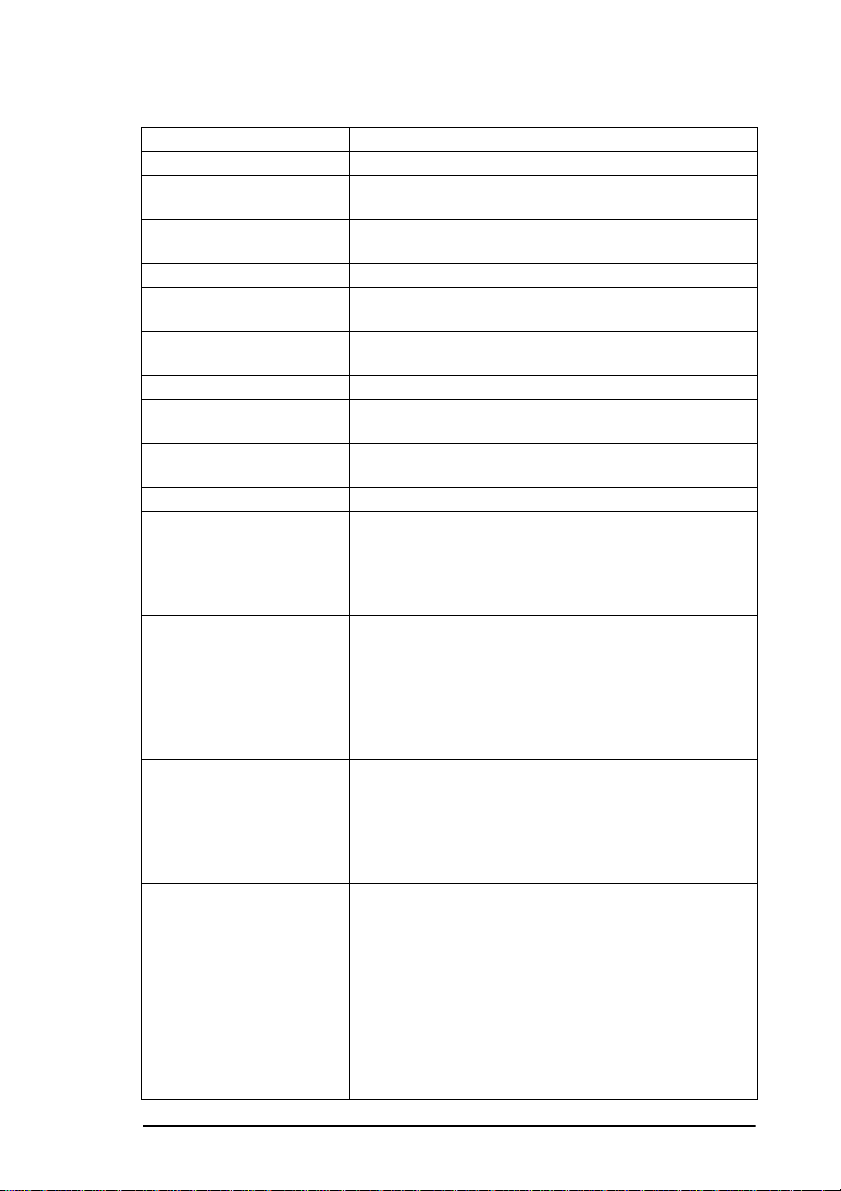
Caratteristiche tecniche
Metodo di stamp a Matrice di punti a d im patto
Testina di stampa configurazione di 2 righe x 9 ag hi in una singola testina
Velocità di stampa NLQ: 200 CPS; Utility: 800 CPS; HSD: 1066 CPS; stampa
continua: 280 LPM (testo continuo a 136 colonne)
Caratteri per linea (CPL) 10 CPI: 136 CPL; 12 CPI: 163 CPL; 15 CPI: 204 CPL ; 17, 1
Emulazioni Epson FX; IBM Proprinter III; Oki Microline Standard
Interfaccia Parallela Centronics; seriale RS232C a 25 piedini; scheda di
Risoluzione Grafica Epson/IBM: max 240 (O) x 216 (V) dpi; Oki ML: max 288
Font residenti NLQ: Courier, Gothic; Utility: Gothic; HSD: Got hic
Codici a Barre Code 39; UPC A; UPC E; EAN 8; EAN 13; Interleaved 2 of
Font scalabili Type face - Gothic, Courier; Gamma dei punti da 22 a 216
Dimensioni del buffer Rx 128 K max
Affidabilità Tempo medio fra guasti (MTBF) – 12.000 ore con duty cycle
Formato carta: Modulo continuo di larghezza da 76,2 mm. a 419,1 mm.
Spessore della carta: Modulo continuo; alim ent a zi one posteriore 0,36 mm. max;
Caratteristi ch e della carta:
CPI: 233 CPL; 20 CPI: 272 CPL
interfaccia di rete Oki HSP (opzionale)
(O) x 144 (V) dpi
5; Code 128; Postnet
punti in incrementi di 1 pt
del 25% e densità di pagina 35%
Tempo medio di rip ar azione (MTTR) - 15 m inuti
Duty cycle del la st ampa nte –3 5.000 pagi ne per me se co n duty
cycle 25% e densità di pagina 35%
Etichette: 381 mm. x 83 mm max.; soltanto alimentazione
anteriore
Cartoline: 127 mm. x 203 mm max.; soltanto alimentazione
anteriore
Buste (modulo continuo): larghezza da 76,2 mm. a 25 4 m m;
soltanto alimentazione anteriore
alimentazione anteriore 0,79 mm. max
Etichette: 0,2 8 mm. max ; so ltanto alimentazione anteriore
Cartoline 0,20 mm. max; soltanto alimentaz ion e anteriore
Buste (modulo continuo) max 0,36 mm.; soltant o
alimentazione an teriore
Modulo continuo sing olo da 45 a 90 g/m
Modulo continuo senza foglio copiativo da 35 a 40 g/m2 ; max
10 fogli alimentaz ione anteriore e 6 fogli al im entazione
posteriore compreso l’originale
Modulo continuo inter fogl i o da 34 a 52 g/ m
alimentazione ant eriore e 4 fogli alime ntazione posteriore
compreso l’originale
Buste (modulo continuo) max 90 g/m
alimentazione an teriore
Cartoline max 90 g/m
2;
; soltanto aliment azione anteriore
2
2;
; soltanto
2
; max 7 fogli
Italiano
Impostazione 11
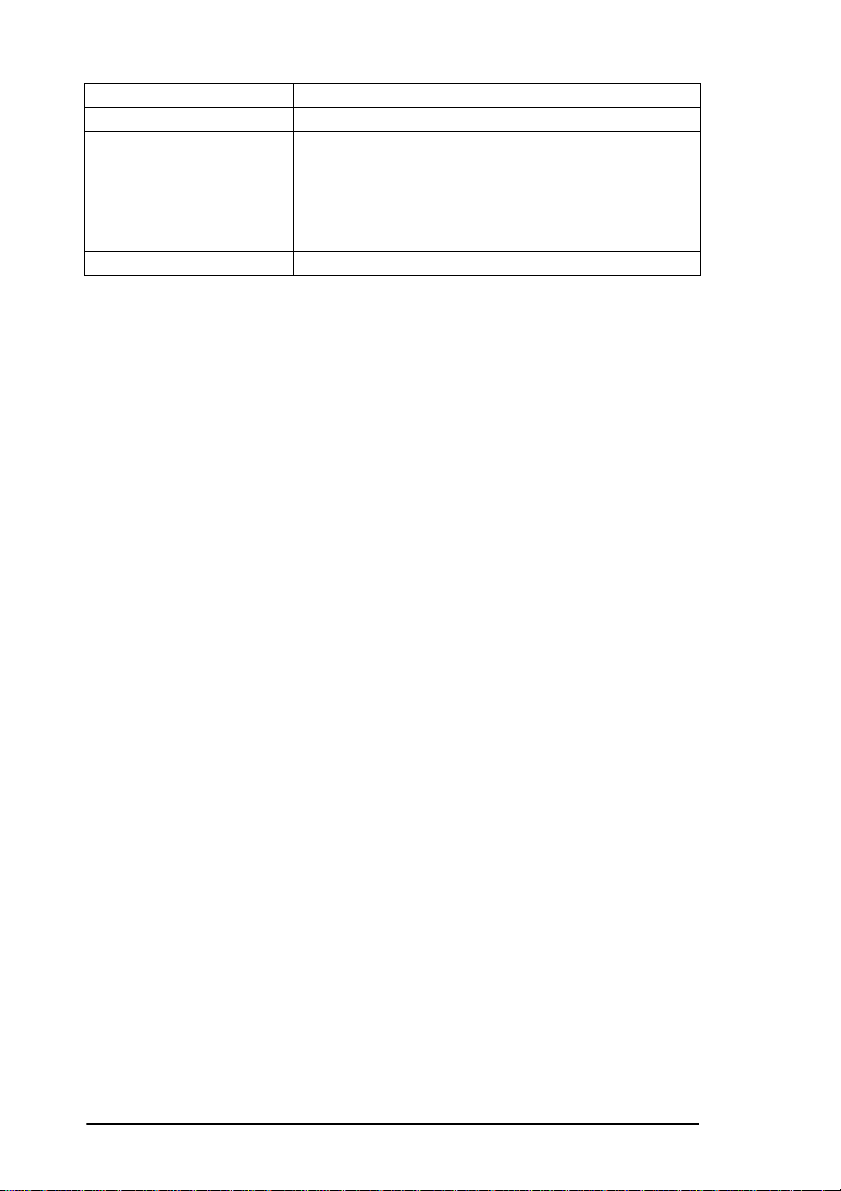
Dimensioni: Larghezza 768 mm.; profond ità 385 mm.; altezza 358 mm .
Peso: 42 Kg
Caratteristiche ambientali:
Temperatura:
Umidità:
Alimentazione elettrica: da 90 a 270 V ca; 50/60 Hz +/- 2%
operativa da 5 a 35°C; non-operativa da 0 a 43°C;
magazzinaggio da -10 a 43° C; tra sp orto da -40 a 70°C
operativa da 20 a 80 %UR; non-operativa da 10 a 90 %UR;
magazzinaggio da 5 a 95 %UR; trasporto da 5 a 95 %UR
12 Manuale d'Uso
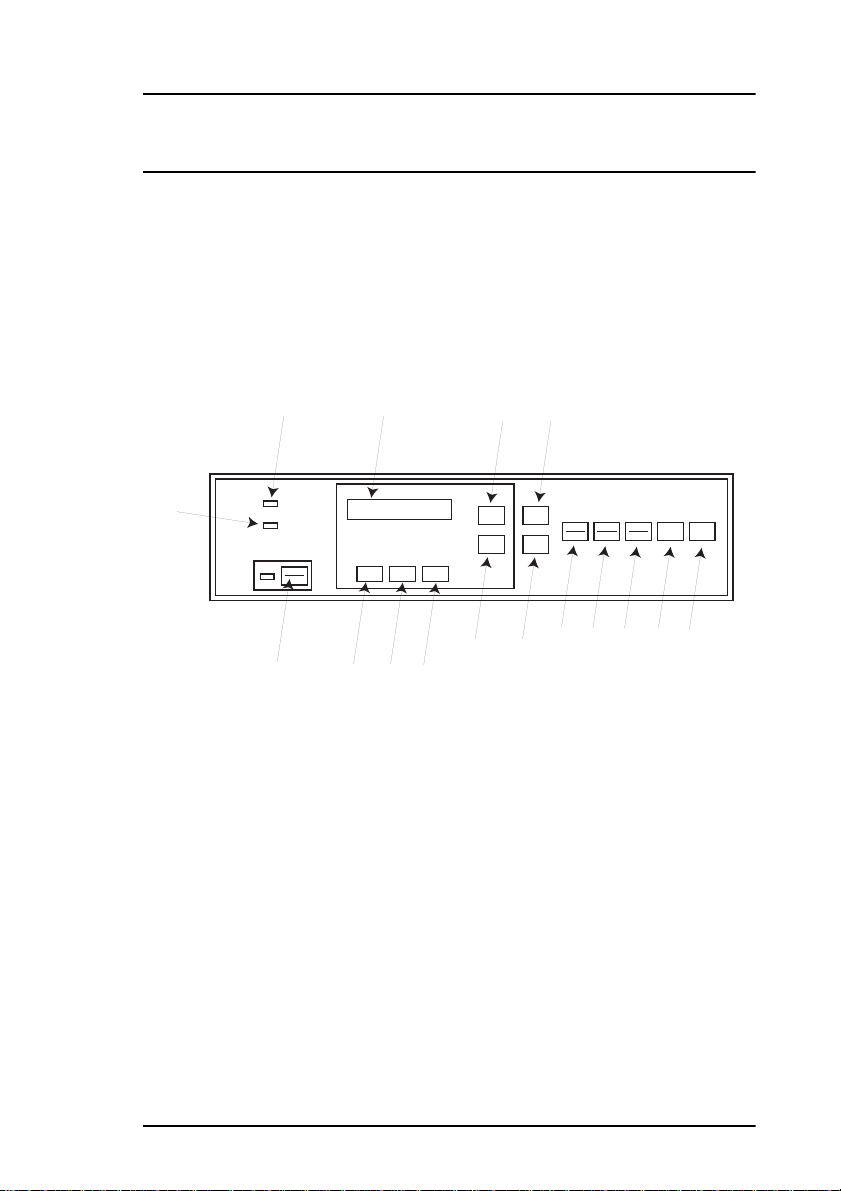
Operazioni
Pannello di controllo
Il pannello di controllo viene usato per programmare o configurare
manualmente la stampante. Quando si utilizzano i driver di stampa
installati nel vostro computer alcune funzioni della stampante sono
annullate e sostituite dai comandi software.
Italiano
2
3
4
1
8
6
5
7
1516
11
10
9
12 13 14
Controlli e Indicatori
1 Pannello LCD: Fate riferimento a questo displ ay a cristalli liquidi
(LCD) per informazioni quando state utilizzando e programmando la
stampante in modalità menu.
2 Indicatore POWER: Si illumina quando la stampante viene accesa.
3 Indicatore ALARM: Si illumina stabilmente quando si verifica una
condizione di allarme reversibile; es. mancanza carta, carta inceppata,
coperchio aperto. Lampeggia quando sussiste una condizione di allarme
irreversibile.
4 Pulsante ON-LIN E (RESET): Quando viene premuto commuta la
stampante fra in linea (on-line) e fuori linea (off-line). Quando la
stampante è in linea l’indicatore ON-LINE si illumina. Quando viene
premuto insieme al pulsante SHIFT, effettua un reset della stampante.
Operazioni 13
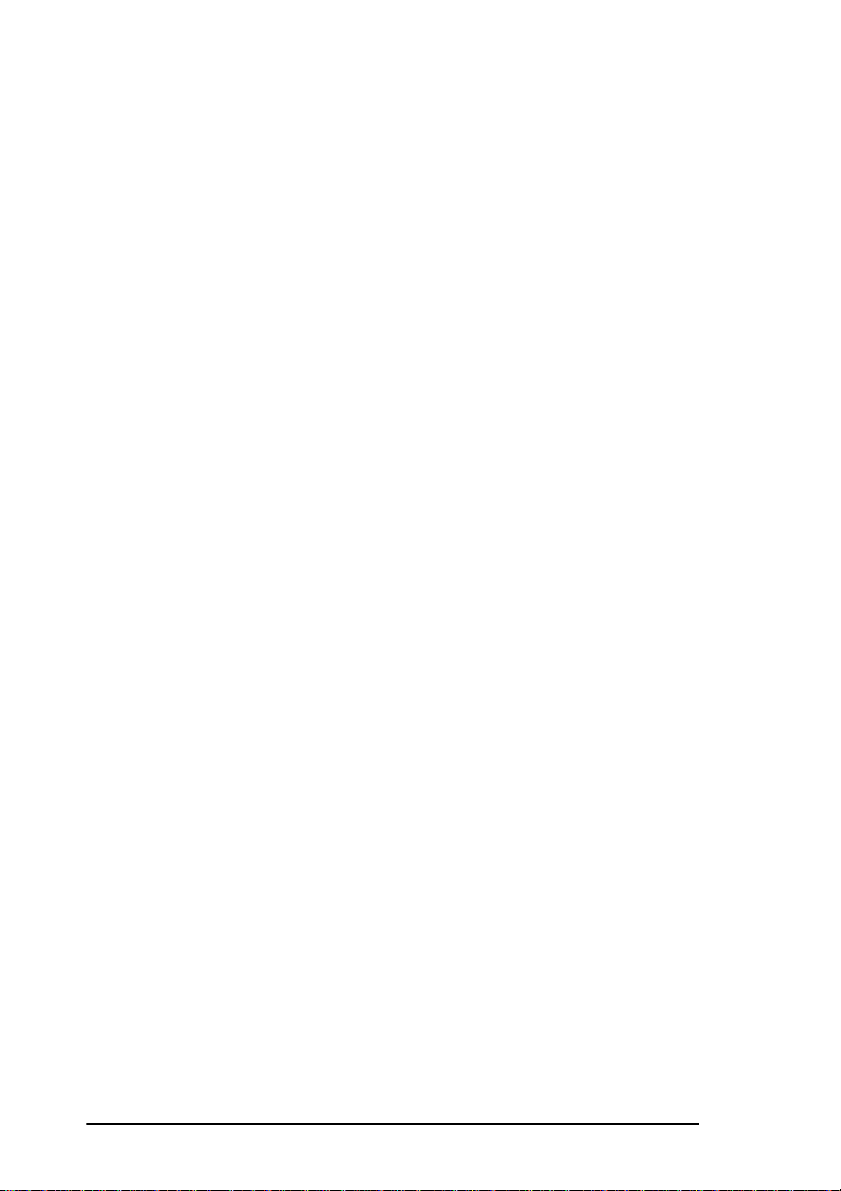
5 Pulsante GROUP: Seleziona i diversi gruppi del menu quando la
stampante è in modalità menu.
6Pusante ITEM: Seleziona le diverse voci di ciascun gruppo di
menu quando la stampante è in modalità menu.
7 Pulsante OPTION: Seleziona le diverse opzioni disponibili per
ogni voce quando la stampante è in modalità menu.
8 Pulsante STORE: Memorizza le opzioni visualizzate sul pannello
LCD quando state programmando la stampante in modalità menu.
9 Pulsante SHIFT: Seleziona la funzione alternativa quando viene
premuto insieme ai pulsanti ON-LINE, PATH, FF/LOAD e LF.
10 Pulsante PATH (TOF): Cambia il percorso di alimentazione della
carta. Quando viene premuto insieme al pulsante SHIFT, imposta la
posizione iniziale del modulo (TOF o Top Of Form).
11 Pulsante FF/LOAD (Microfeed Up): Carica la carta quando non
c’è carta caricata. Fa avanzare la carta saltando all’inizio della pagina
successiva quando c’è già carta car icata. Quando viene premu to insieme al
pulsante SHIFT, muove la carta in avanti di 1/144 di pollice per
l'allineamento fine della posizione della carta.
12 Pulsante LF (Microfeed Down): Fa avanzare la carta di una linea
quando la carta è già stata caricata. Quando viene premuto insieme al
pulsante SHIFT muove la carta indietro di 1/144 di pollice per un
allineamento fine della posizione della carta.
13 Pulsante TEAR: Quando viene premuto fa avanzare la carta fino
alla posizione di strappo.
14 Pulsante PARK: Quando viene premuto fa muovere la carta
caricata nella posizione di parcheggio.
15 Pulsante CONFIG: Nella stampante possono essere programmate
due diverse configurazioni. Quando viene premuto, questo pulsante
commuta la stampante fra le due configurazioni CFG1 e CFG2.
16 Pulsante MENU: Quando viene premuto commu ta la stampante in
modalità menu. Per uscire dalla modalità Menu premere di nuovo il
pulsante MENU oppure il pulsante ON-LINE.
14 Manuale d'Uso
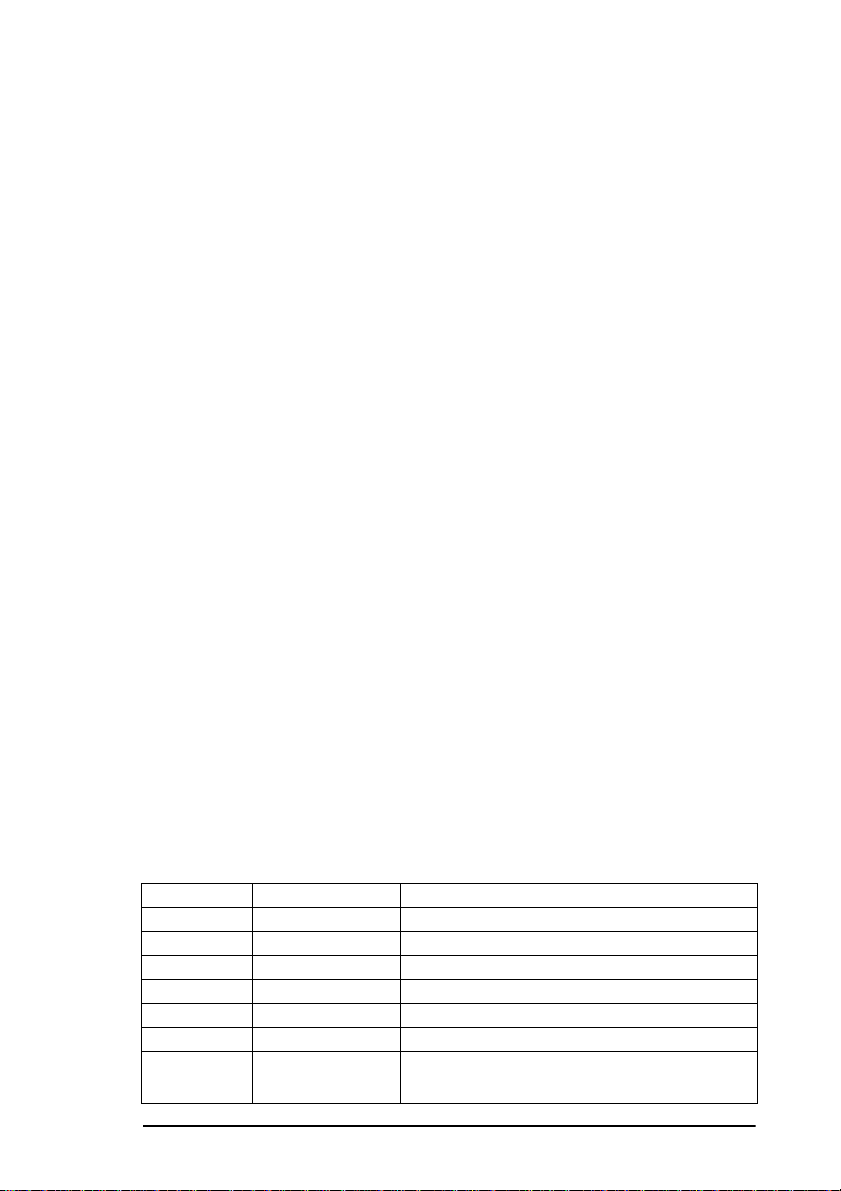
Modalita’ menu
La modalità Menu viene utilizzata per impostare diverse opzioni e
funzioni che sono disponibili nella stampante.
Nota:
Alcune opzioni e funz ioni impostate s ulla stampante at traverso la
Modalità Menu possono essere annullate e sostituite dai comandi
software del driver di stampa se l’opzione selezionata o la
funzione nel software è diversa da quella selezionata sulla
stampante.
Utilizzo della modalità menu
1. Premete il pulsante MENU oppure il pulsante GROUP per mettere
la stampante fuori linea, poi tenete premuto o prem ete di v ers e v olte
il pulsante GROUP fino a quando viene visualizzato il gruppo del
menu desiderato.
2. Mantenete premuto o premete divers e v olte il pulsante ITEM fi no a
quando viene visualizzata la voce desiderata del menu.
3. Mantenete premuto o premete diverse volte il pulsante OPTION
fino a quando viene visualizzata l’opzione desiderata.
4. Premete il pulsante STORE per selezionare l’opzione richiesta.
L’opzione selezionata viene indicata con un asterisco (*).
Italiano
5. Premete il pulsante ITEM oppure il pulsante GROUP per
continuare ad impostare le opzioni e le funzioni della stampante,
oppure premete il pulsante ON-LINE per ritornare in linea.
Sommario delle voci del menu
Nota:
Le voci in corsivo sono impostazio ni di default.
Gruppo Voce Impostazione
Printer Control Emulation Mode
Font Print Mode
Pitch
Proportional SpacingNo; Yes
Style
Size
Symbol Sets Character Set Epson/IBM -
Operazioni 15
IBM-PPR
Utility
10 CPI
Normal
Single
Oki ML - Standard; Line graphic s; Block graphics
; EPS-FX; OKI-ML
; NLQ Courier; NLQ Gothic; HSD
; 12 CPI; 15 CPI; 17.1 CPI; 20 CPI
; Italics
; Double
Set II
; Set I
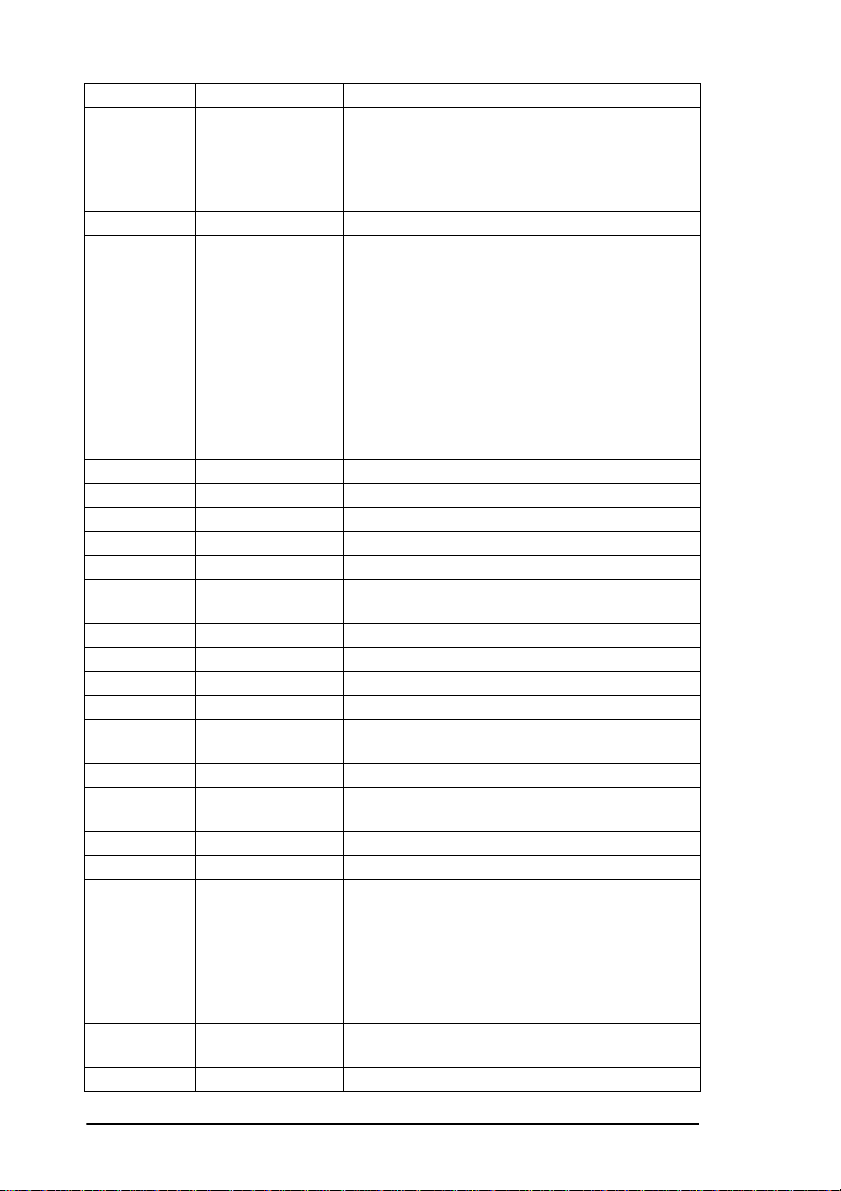
Gruppo Voce Impostazione
Language Set
Zero Character
Code Page
Slashed O
Rear Feed Line Spac i n g
Form Tear-off
Skip Over Perf.
Page Width
Page Length
Front Feed Line Spacing
Form Tear-off
Skip Over Perf.
Page Width
Page Length
Set-Up Graphics
# Graphics (Oki
mode only)
Rcv. Buffer
Ppr Out Override
Registration 1
Registration 2
Registration 3
Registration 4
Registration 5
Registration 6
Registration 7
Data Word Size (Oki
mode only)
OP. Panel Func.
ASCII
; French; German; British; Danish I; Swedish;
Italian; Spanish I; Japanese; Norwegian; Danish II;
Spanish II; Latin American; French Canadian; Dutch;
TRS 80; Swedish II; Swedish III; Swedish IV;
Turkish; Swiss I; Swiss II; Publisher
Unslashed
USA
Norway; Turkey; Greek 437; Greek 869; Greek 928;
Grk 437 Cyprus; Polska Mazovia; Serbo Cr oatic I;
Serbo Croatic II; ECMA -94; Hungarian CWI;
Windows Greek; Windows CEE; Windows Cyrillic;
CEE L II-852; Cyrillic I-855; Cyrillic II-866;
Kamenicky (MJK); ISO Latin 2; Hebrew NC (862);
Hebrew OC; Turkey 857; Win Tky Latin 5; Windows
Hebrew; Ukrainian; Bulgarian; Latin 6 8859/10;
Windows Baltic; Baltic 774; KBL-Lithuanian;
Cyrillic Latvia; Rom an-8; Icelandic-86 1;
No
6 LPI
Off
No
13.6"
12"
11"; 11 2/3"
6 LPI
Off
No
13.6"
12"
11"; 11 2/3"
Bi-directional
7
16K
No
0.05 mm Left
Left; 0.25 mm Left ; 0. 25 m m Right; 0.20 mm Righ t;
0.15 mm Right; 0.10 mm Rig ht; 0.05 mm Right; 0
8
Full Operation
; Slashed
; Canada French ; M ultilingual; Po rtugal;
; Yes
; 8 LPI
; 500 ms; 1 sec; 2 sec
; Yes
; 8"
; 14"; 17"; 3"; 3.5"; 4"; 5"; 5.5 "; 6"; 7"; 8"; 8.5";
; 8 LPI
; 500 ms; 1 sec; 2 sec
; Yes
; 8"
; 14"; 17"; 3"; 3.5"; 4"; 5"; 5.5 "; 6"; 7"; 8"; 8.5";
; Uni-directio nal
; 8
; 28K; 56K; 1 Line
; Yes
; 0.10 mm Left; 0.15 mm Left; 0.20 mm
; 7
; Limited Operation
16 Manuale d'Uso
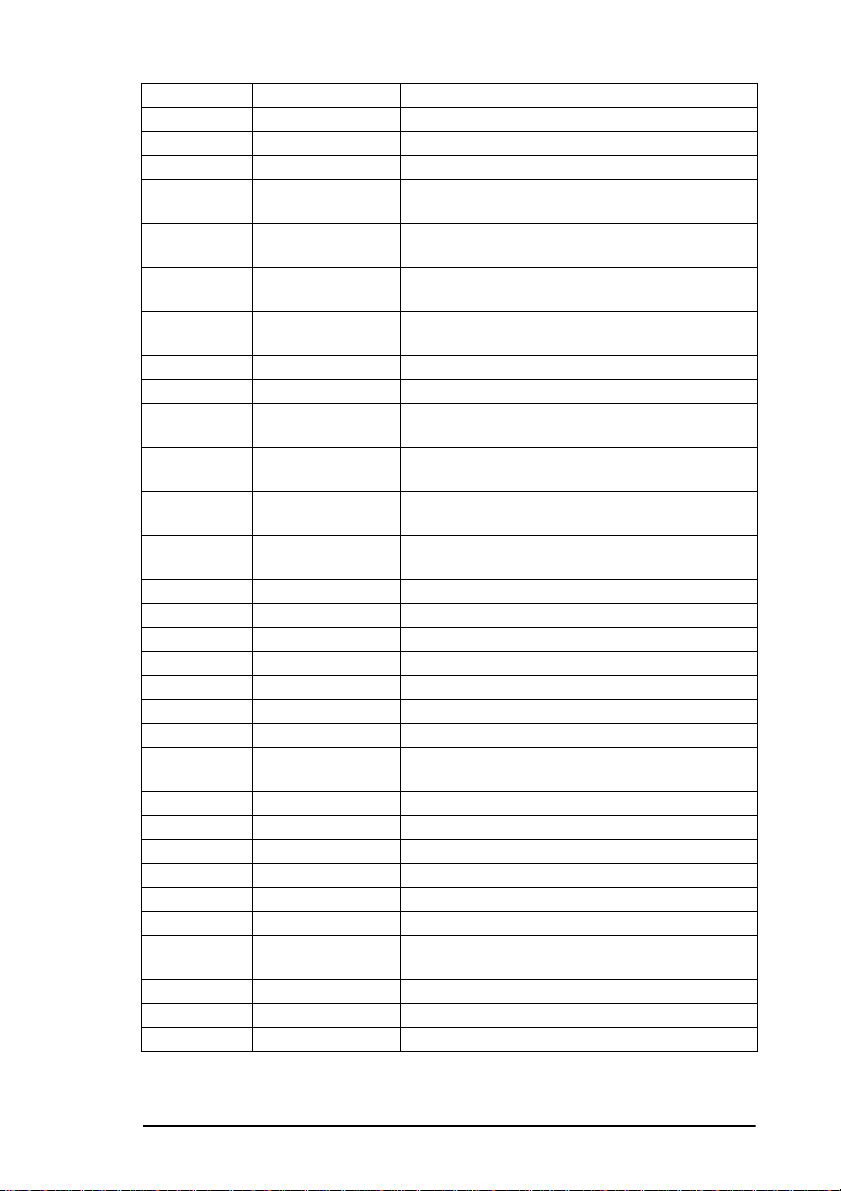
Gruppo Voce Impostazione
Reset Inhibit
Print Suppress
Auto LF
Auto CR (IBM mode
only)
Print DEL Code (Oki
mode only)
SI Pitch (10) (IBM
mode only)
SI Pitch (12) (IBM
mode only)
Time Out Print
Auto Select
ESC SI Pitch (IBM
mode only)
Intr Chr Sub st
(Epson mode only)
Host Interface
I/F Time Out
Default Path
Auto Path
Impact Mode
LF Speed
Width Control
Parallel I/F I-Prime
Pin 18
Auto Feed XT
(Epson mode only)
Bi-Direction
Serial I/F Parity
# Serial Bits
Protocol
Diagnostic Test
Busy Line
Baud Rate
DSR Signal
DTR Signal
Busy Time
No
; Yes
Yes
; No
No
; Yes
No
; Yes
No
; Yes
17.1 CPI
; 15 CPI
12 CPI
; 20 CPI
Valid
; Invalid
No
; Yes
17.1 CPI
; 20 CPI
Combined
Auto Interface
MUPIS card is fitted)
15 sec
min
Current Path
Invalid
Normal
Fast
Invalid
Buffer Print
+5v
Invalid
Disable
None
8 Bits
Read/Busy
No
SSD9600 BPS
BPS; 300 BPS; 19200 BPS; 38400 BPS
Valid
Rdy on Pwr Up
200 ms
; Code Page Only
; Parallel; Serial; Oki HSP (only when
; 30 sec; 45 sec; 1 min; 2 min; 3 min; 4 min; 5
; Rear Path; Fro n t Pa th
; Valid
; Quiet; Hi-Copy
; Slow
; Mode 1; Mode 2
; Buffer Clear; Invalid
; Open
; Valid
; Enable
; Odd; Even
; 7 Bits
; X-ON/X-OFF
; Yes
; SSD+; DTR; RTS
; 4800 BPS; 2400 BPS; 1200 BPS; 600
; Invalid
; Ready on Select
; 1 sec
Italiano
Operazioni 17
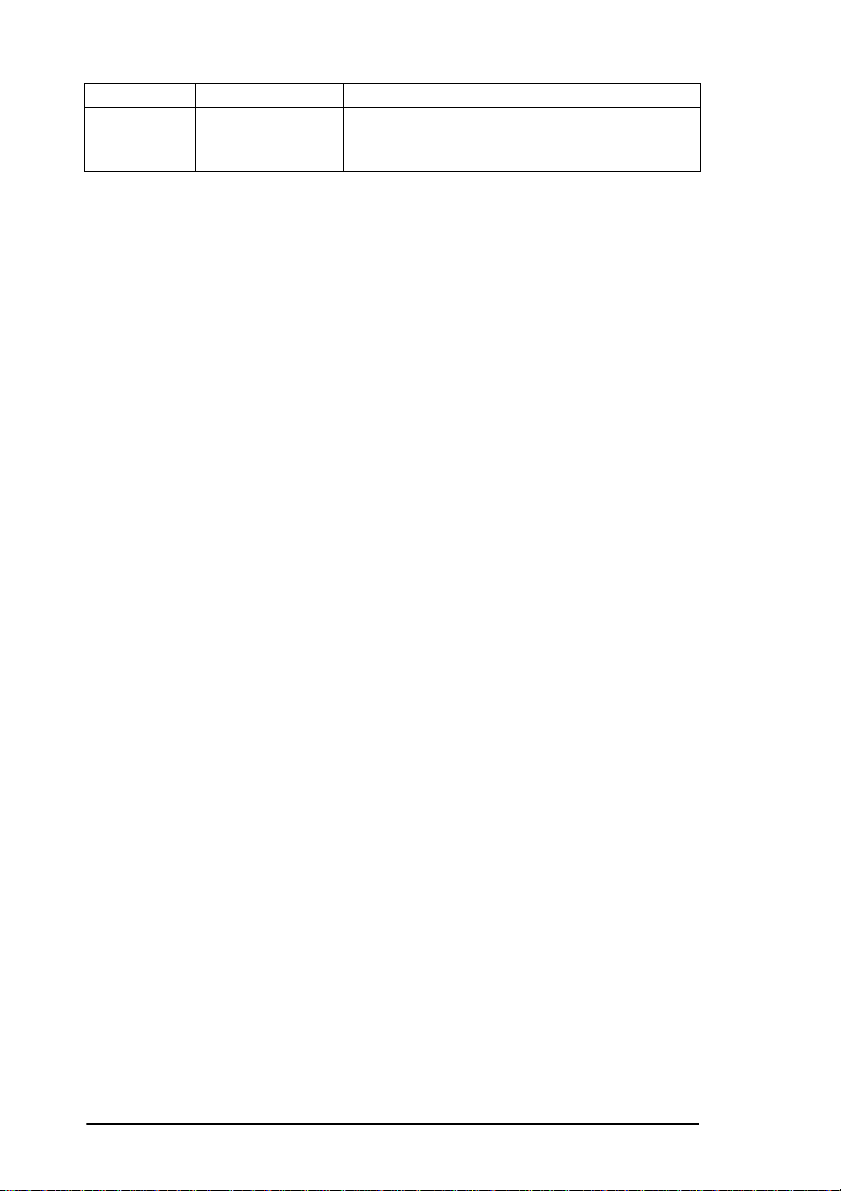
Gruppo Voce Impostazione
OKI HSP Solo quando la scheda MUPIS è installata e
dipendentemente da quale tipo di scheda MUPIS è
installata.
Spiegazione delle voci del menu
Generale
# Graphics Bits: Solo modalità Oki – seleziona la grafica utilizzata dal
vostro sistema, 7 oppure 8 bit.
Auto CR: Solo modalità IBM – se volete che la stampante esegua
automaticamente un comando di carriage return (CR) quando viene
ricevuto un comando di line feed (LF), cambiate questa impostazione in
Yes.
Auto LF: Esegue automaticamente un comando di line feed (LF) ad ogni
comando di carriage return (CR) ricevuto dalla stampante. Se la vostra
stampa è costantemente con interlinea doppia, selezionate no. Se nella
vostra stampa le linee sono costantemente sovrapposte, selezionate Yes.
Auto Path: Quando è impostato su Valid, preleva automaticamente la
carta dal percorso carta non utilizzato quando viene rilevato il fine carta ed
è richiesta la stampa continua.
Auto Select: Se utilizzate sempre la stessa posizione di inizio del modulo
(TOF Top Of Form), cambiate l’impostazione in Yes.
Character Set: Seleziona quale set di caratteri è utilizzato di default dalla
stampante.
Code Page: Sceglie la pagina dei codici per il set di caratteri che volete
utilizzare.
Data Word Size: Solo modalità Oki – se il vostro computer utilizza sette
bit per creare ogni unità di dati, cambiate questa impostazione su 7.
Default Path: Imposta quale percorso carta viene utilizzato durante
l’inizializzazione della stampante. Current path imposta il percorso carta
sul percorso carta in uso quando la stampante è stata spenta. Rear path
imposta la stampante in modo che utilizzi sempre all’inizializzazione il
percorso posteriore. Front path imposta la stampante in modo che utilizzi
sempre il percorso anteriore.
18 Manuale d'Uso
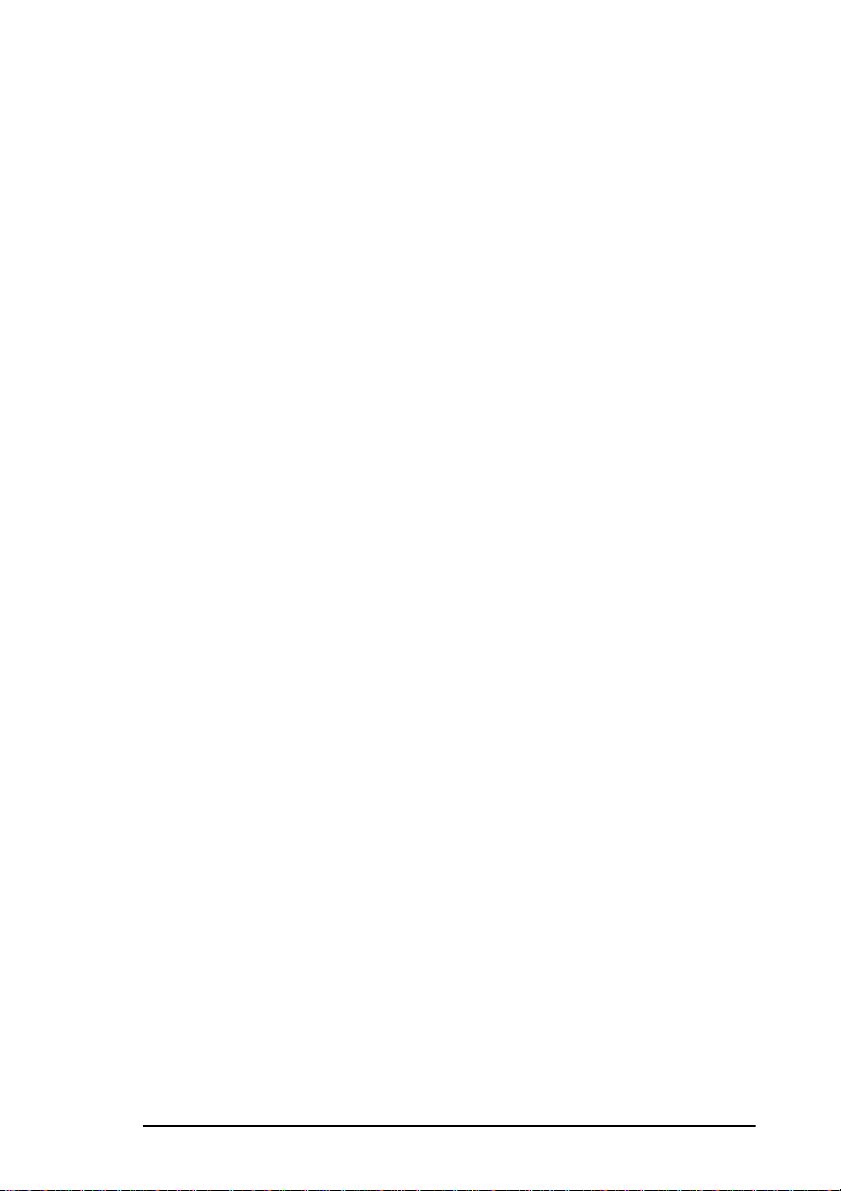
Emulation Mode: Determina la modalità di emulazione che volete
utilizzare per la vostra stampante. IBM Proprinter, Epson FX oppure Oki
Microline.
ESC SI Pitch: Solo modalità IBM – imposta i dettagli del comando ESC
SI. 17.1 CPI associa ESC SI alla modalità condensed (compresso) e 20 CPI
associa ESC SI a 20 CPI.
Form Tear-Off: Scegliete 500 ms, 1 sec, oppure 2 sec per attivare questa
funzione ed impostare l’intervallo di tempo che la stampante deve
attendere prima di fare avanzare la carta nella posizione di strappo.
Graphics: L’impostazione di default è Bidirectional (bidirezionale) per
stampare la grafica più velocemente. Unidirectional (solo da sinistra a
destra) dà una migliore registrazione di stampa in grafica ad una velocità
inferiore. La stampa della grafica può anche essere ottimizzata
intervenendo sulla registrazione della testina di stampa.
Host Interface: Seleziona quale interfaccia è utilizzata dalla stampante
per ricevere i dati. Impostazione Auto – la stampante commuta
automaticamente l’interfaccia a seconda dei dati ricevuti. Impostazione
Parallel – quando viene utilizzata solo l’interfaccia parallela. Impostazione
Serial – nel caso in cui venga utilizzata solo l’interfaccia seriale.
I/F Time Out: Imposta il periodo di tempo prima che l’interfaccia si
commuti sullo stato di inattività q uan do non viene ricevuto nessun
comando di stampa.
Italiano
Impact Mode: Seleziona la modalità di impatto utilizzata durante la
stampa. Le impostazioni sono: modali tà N ormal (no r male), moda lità
Quiet per la stampa a basso rumore e modalità Hi -cop y qu ando si st amp a
utilizzando copie multiple.
Intr Chr Sub St: Solo modalità Epso n – abilita o disabilita le
impostazioni e selezioni della pagina dei codici per permettere la
conversione e la combinazione con lingue straniere.
Language Set: Il cambio dell’impostazione del linguaggio sostit uisce
alcuni simboli standard con caratteri speciali utilizzati nelle lingue
straniere.
LF Speed: Seleziona la velocità di line feed – alta o bassa.
Line Spacing (interlinea): Seleziona 8 LPI per stampare più linee su una
pagina.
OP Func.: Permette di limitare le operazioni dal pannello operatore.
Questo previene cambiamenti di qualsiasi impostazione di stampa
Operazioni 19
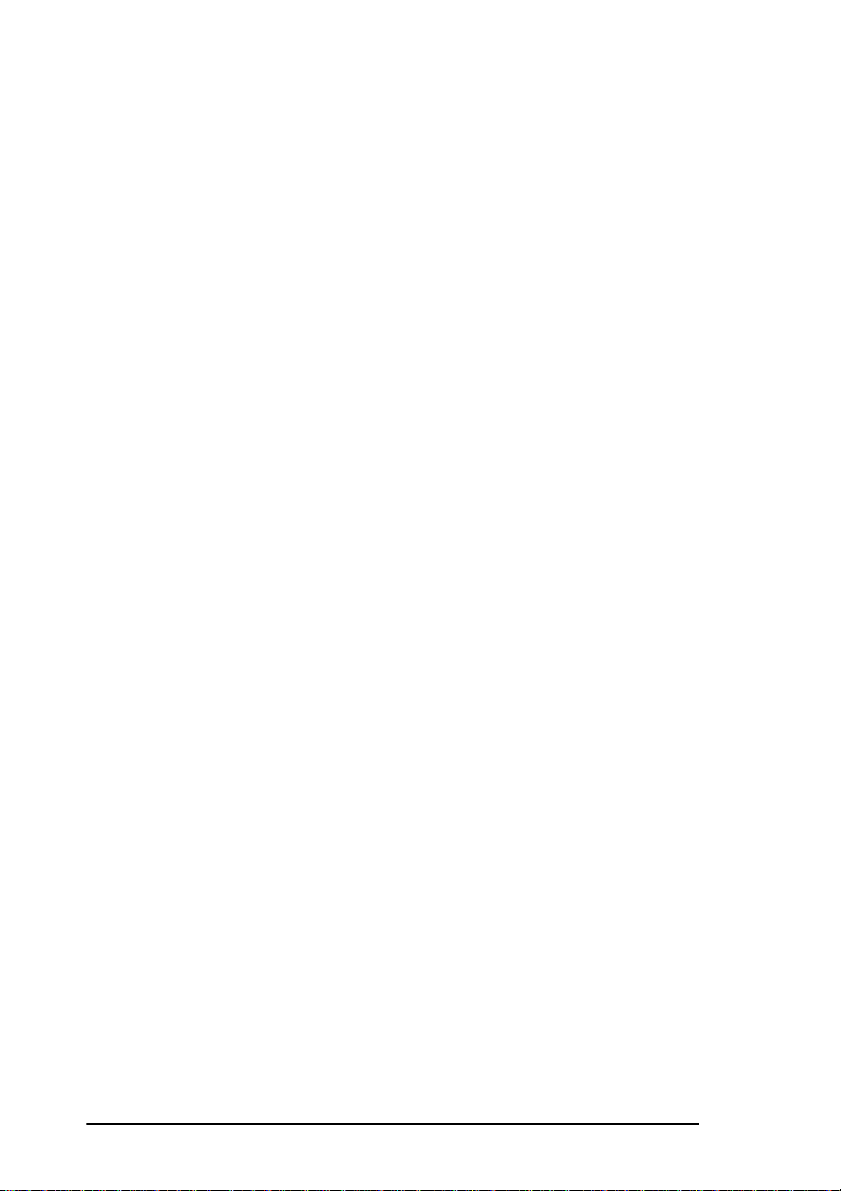
attraverso il pannello di controllo quando più persone utilizzano la
stampante.
Page Length: Imposta la lunghezza pagina per adattarla alla lunghezza
della carta che state utilizzando abilitando la stampante a mantenere
traccia della posizione iniziale di stampa di ciascuna pagina (TOF).
Page Width: Cambia la larghezza di stampa in 8" per stampare su carta di
formato letter.
Pitch: Sceglie la larghezza del carattere in caratteri per pollice (CPI).
Ppr Out Override: Rileva quando ri m ango no meno di 25 mm. di cart a e
ferma la stampa. Selezionate Yes per ignorare il sensore. Notate che il
cambio su Yes di questa im postazione può causare la p erdita d ei dati ed il
danneggiamento della testina di stampa.
Print DEL Code: solo modalità Oki – cambiate l’impostazione in Yes se
volete stampare il codice DEL (decimale 27) come un rettangolo pieno.
Print Mode: Seleziona la qualità ed il tipo di font (carattere).
Print Suppress: Se il vostro sistema utilizza i codici DC1 e DC3 per
qualcosa di diverso dalla modalità di print sup press , cambiate q ues ta
impostazione in No.
Prop. Spacing.: Cambiate l’impostazione in Yes se volete utilizzare la
spaziatura proporzionale dei caratteri durante la stampa.
Rcv.Buffer: Imposta la quantit à di memoria di stamp a per la gest ione d ei
dati ricevuti. La selezione di una maggiore quantità consente l’invio alla
stampante di lavori più volumi nosi e riduce il temp o in cui viene occupato
il computer per l’invio dei dati alla stampante. Se il computer ha problemi
di time-out di stampa selezionate una quantità di memoria minore.
Registration 1 to 7: Cambiate solo se necessario queste impostazioni per
ottenere la migliore registrazione relativamente alla stampa bidirezionale.
Normalmente 0 è l’impostazione migliore, ma scegliendo un altro valore
potreste compensare problemi di registrazione riscontrabili con alcuni
software di grafica.
Reset Inhibi t: Selezionate Yes se il vostro softwar e o il computer invi a un
comando di inizializzazione all’inizio di ogni lavoro di stampa. Questo
comando di inizializzazione normalmente ripristina qualsiasi
impostazione temporanea impostata sulla stampante.
20 Manuale d'Uso
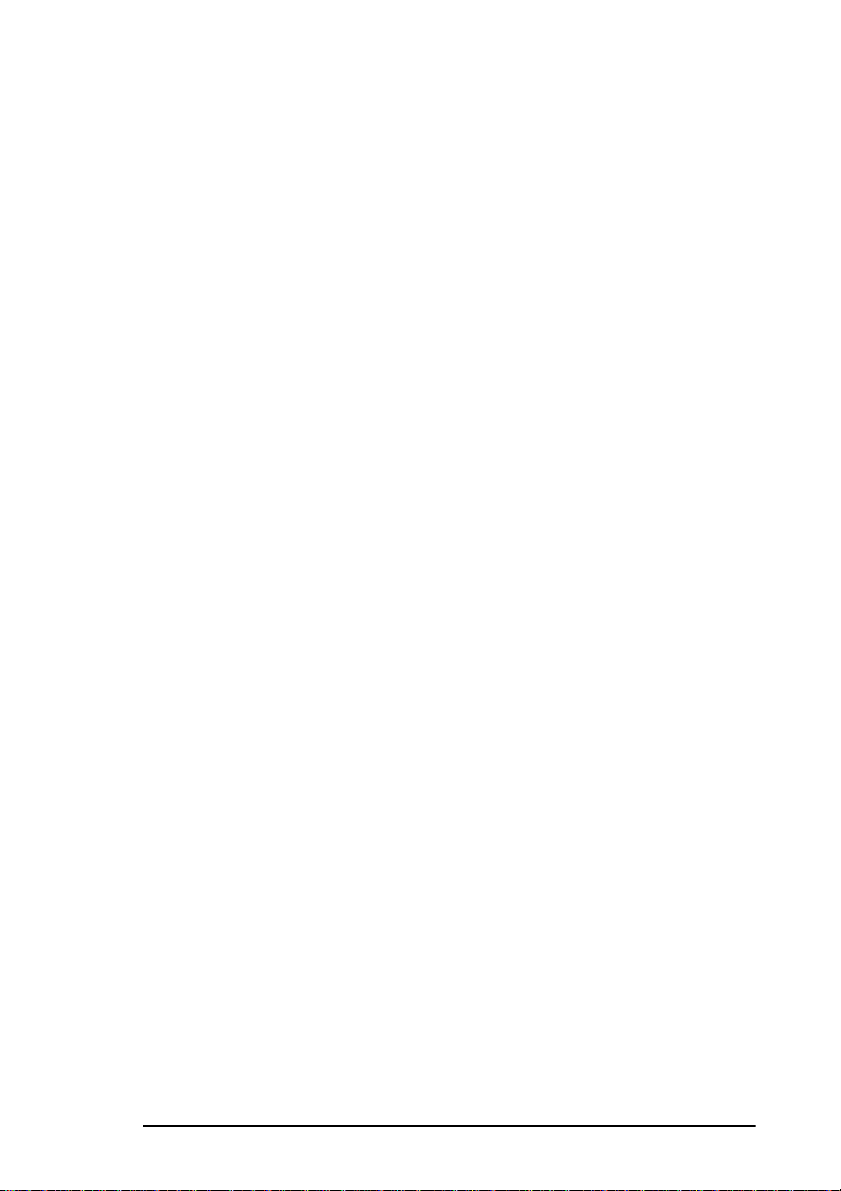
SI Pitch (10): Solo modalità IBM – imposta il passo che dev e essere
fissato quando il pannello di controllo della stampante è impostato a 10
CPI e viene ricevuto il comando SI.
SI Pitch (12): Solo modalità IBM – imposta il passo che dev e essere
fissato quando il pannello di controllo della stampante è impostato a 12
CPI e viene ricevuto il comando SI.
Size: Portatela su Double per raddoppiare la larghezza e l’altezza del
carattere.
Skip Over Perf.: Selezionate Yes se volete che la stampante vada alla
pagina seguente quando arri va a 25 mm dal fondo del la pagina. Impos tate
No se il vostro software dispone di un proprio controllo di formattazione
della pagina.
Slashed Letter O: Se impostato su Yes, appaiono una Ø maiuscola barrata
e una ø minuscola rispettivamente nelle posizioni 9Bh e 9Dh nella pagina
dei codici USA. Se impostato su No, in tali posizioni appaiono i caratteri
¢ e ¥.
Style: Cambiate in Italics se volete che i caratteri siano stampati in corsivo
(inclinati).
Time Out Print: Se il vostro software perd e mo lto temp o ad elab orar e le
porzioni dei dati che invia alla stampante, cambiate l’impostazione su
Invalid per evitare che la vostra stampante elimini accidentalmente i dati
ricevuti mentre è in attesa di ricevere ulteriori dati.
Italiano
Zero Character: Selezionate Slashed (barrato) quando è necessario
distinguere fra uno zero (0) e la lettera O maiuscola.
Interfaccia parallela
Quando viene selezionata l’interfaccia parallela vengono utilizzate le
seguenti opzioni.
Auto Feed XT: Solo modalità Epson – se il vostro sistema utilizza il
piedino 14 dell’interfaccia parallela per il controllo del line feed
automatico cambiate l’impostazione su Valid.
Bi-Direction: Cambiatelo su Disable, se volete che la stampante
l'interfaccia lavori in modalità unidirezionale.
I-Prime: Determina il comportamento della stampante durante la
ricezione di un segnale di I-Prime inviato dall’Host. Buffer Print stampa i
dati contenuti nel buffer, Buffer Clear cancella immediatamente il
Operazioni 21
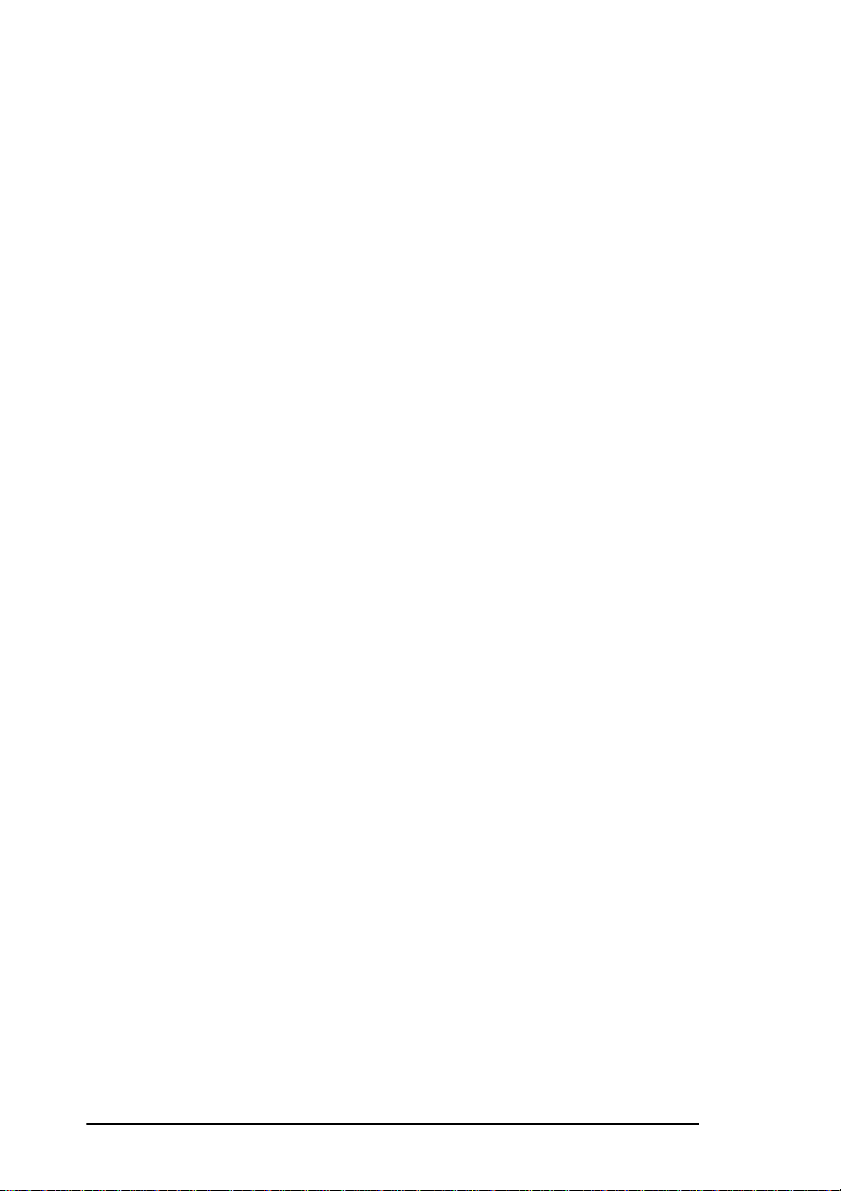
contenuto del buffer e Invalid fa in modo che la stampante ignori il segnale
I-Prime.
Pin 18: Imposta il segnale sul pedino 18 a +5 volt oppure su Open (aperto)
in base a quanto può venire richiesto da un eventuale dispositivo esterno
collegato all’interfaccia.
Interfaccia seriale
Quando viene selezionata l’interfaccia seriale vengono utilizzate le
seguenti opzioni.
#Serial Bits: Seleziona il formato dei dati (lunghezza parola).
Baud Rate: Seleziona la velocità dell’interfaccia.
Busy Line: Seleziona la linea utilizzata per il segnale di Busy (occupato).
Busy Time: Imposta la temporizzazione del segnale di occupato.
Diagnostic Test: Attiva il test diagnostico dell’interfaccia della
stampante.
DSR Signal: Imposta il riconoscimento del segnale Data Set Ready
(DSR). Se nel cablaggio il piedino 6 non è collegato, scegliere inv alid.
DTR Signal: Seleziona la tipologia del segnale di busy Data Terminal
Ready (DTR).
Parity: Seleziona la parità dell’interfaccia – None (nessuna), Odd
(dispari) o Even (Pari).
Protocol: Seleziona il protocollo dell’interfaccia.
Manutenzione
Sostituzione della cartuccia del nastro
1. Portate la stampante su fuori linea premendo il pulsante ONLINE e
fate attenzione che la testina della stampante si porti in
corrispondenza del vano posto a 3/4 dell'intera lunghezza
dell’alloggiamento del rullo.
2. Spegnete la stampante.
3. Rimuovete la cartuccia del nastro usata e provvedete al relativo
smaltimento.
22 Manuale d'Uso

4. Installate la nuova cartuccia del nastro. Fate rifer imento alla sezione
Installazione della Cartuccia del Nastro nel capitolo Impostazione.
Rimozione degli inceppamenti della carta
Alimentazione posteriore
1. Spegnete la stampante.
2. Aprite il coperchio posteriore di accesso e rimuovete la carta dai
trattori posteriori.
3. Aprite la parte posteriore della stampante ed assicuratevi che
qualsiasi pezzo di carta sia stato rimosso dall’interno della
stampante.
Italiano
4. Chiudete la parte posteriore della stampante.
5. Caricate la carta a modulo continuo sull'alimentato re posterio re
carta. Fate riferimento alla sezione Caricamento dall'Alimentatore
Carta Posteriore nel capitolo Impostazione.
Alimentazione anteriore
1. Spegnete la stampante.
Operazioni 23
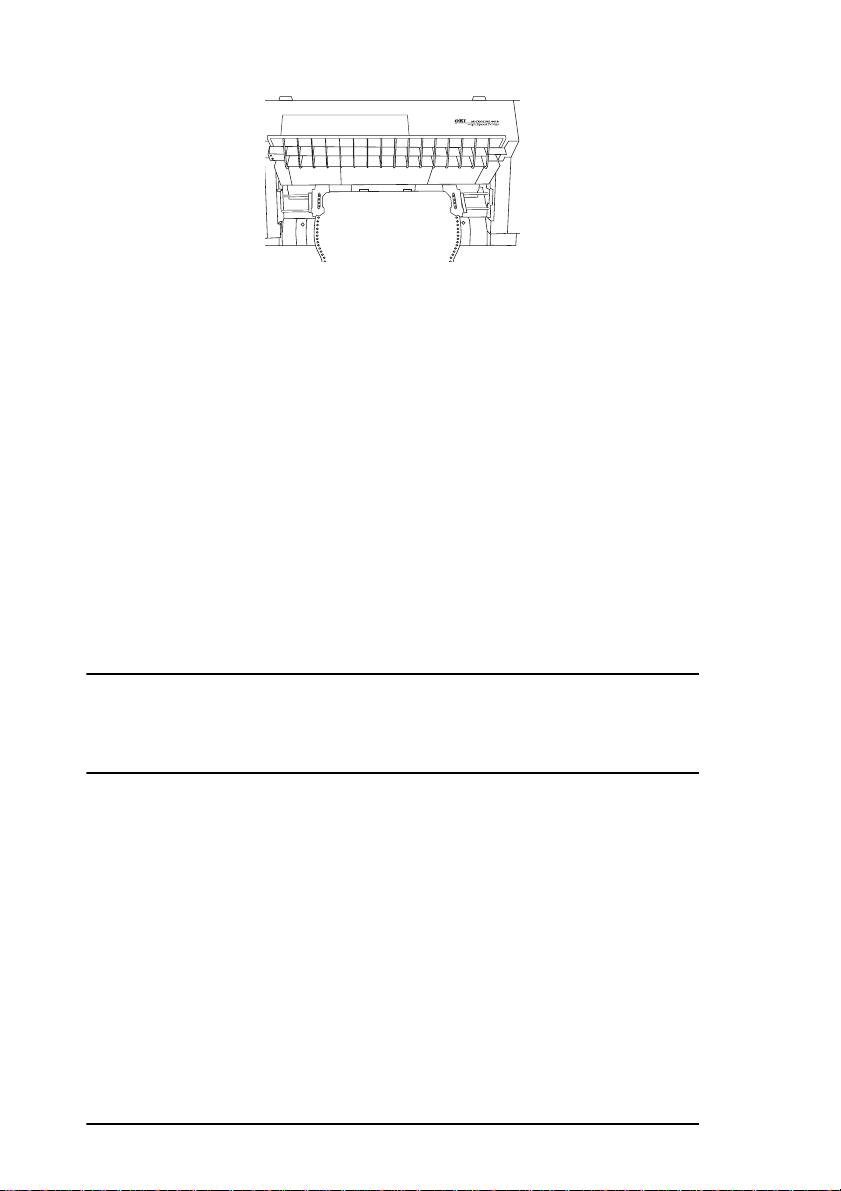
2. Aprite il coperchio di accesso frontale e rimuovete la carta dai
trattori.
3. Aprite la parte posteriore della stampante come mostrato sopra ed
assicuratevi che ogni pezzo di carta sia stato rimosso dall’interno
della stampante.
4. Chiudete la parte posteriore della stampante.
5. Caricate la carta a modulo continuo nell'alimentatore f rontale carta.
Fate riferimento alla sezione Caricamento dall'Alimentatore Carta
Anteriore nel capitolo Impostazione.
Pulizia
La stampante dovrebbe essere pulita ogni sei mesi oppure
approssimativamente dopo 300 ore di utilizzo.
AVVERTENZA:
Non utilizzate mai solventi oppure detergenti aggressivi sull’esterno della
stampante, perché potrebbero danneggiarla.
1. Spegnete la stampante e rimuovete la carta dagli alimentatori carta
anteriore e posteriore.
2. Aprite tutti i coperchi di accesso ed utilizzate un panno pulito e
asciutto per togliere la polvere intorno e all’interno della stampante
rimuovendo ogni pezzo di carta rimasto.
3. Ricaricate la carta a modulo continuo negli alimentatori di carta
frontale e posteriore.
4. Chiudete tutti i coperchi di accesso ed accendete la stampante.
24 Manuale d'Uso
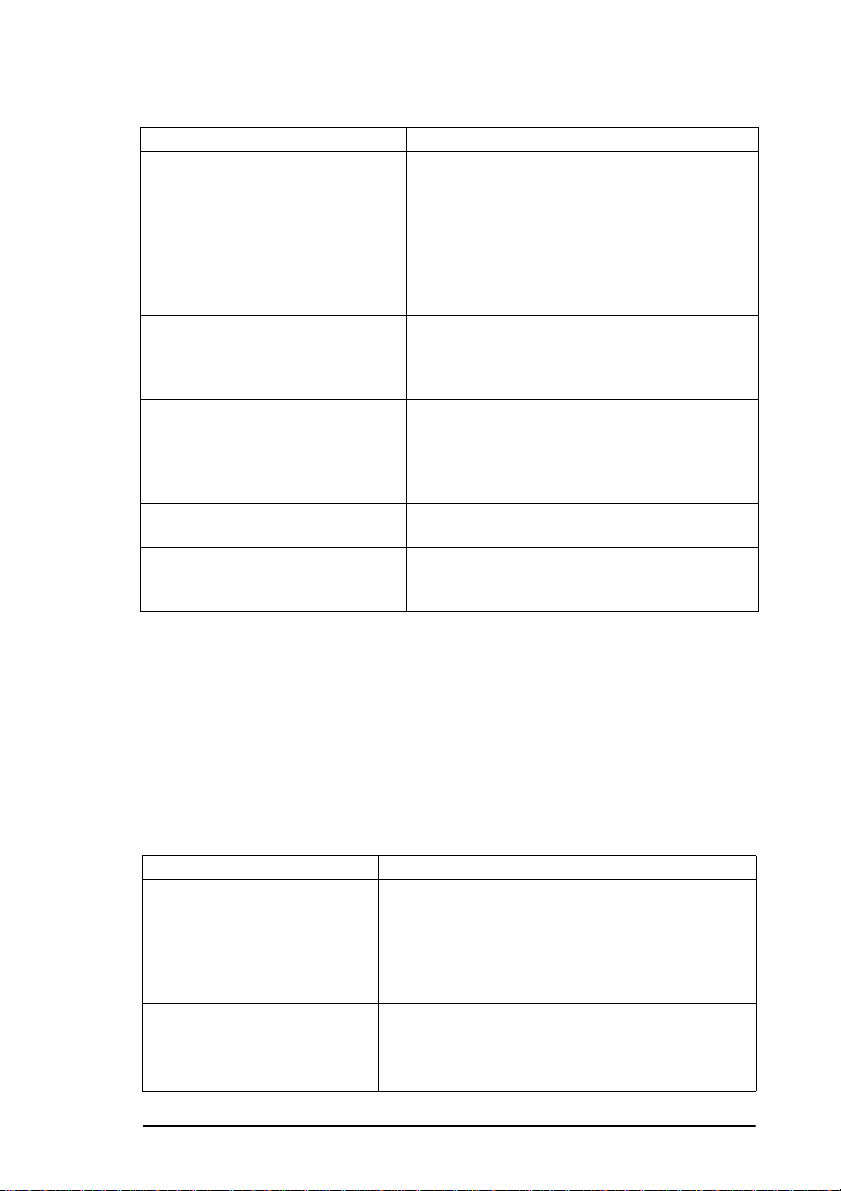
Risoluzione dei problemi
Problema Soluzione
Non succede niente quando la
stampante è accesa.
La stampante non stampa qua ndo
vengono inviati i dati.
Vengono stampati strani simboli,
caratteri non corretti ecc.
E’ acceso l’indicatore ALARM. Fa te riferimento al paragrafo Allarmi Reversibili che
L’indicatore AL A R M lampeggia in
rosso.
Messaggi di allarme/errore
Controllate il col legam ento dei cavi e la presa di
alimentazione alla quale è colleg ata la vostra
stampante. Se state utilizzando una prolunga elettrica
o una ciabatta as s icuratevi che sia co ll ega ta
all’alimentazione e, se provvista di fusibile,
controllate che questo non sia interrotto o che un
eventuale interruttore di sicurezza non sia
intervenuto.
L ’indicatore ONLINE è acceso? Se non lo è, premete
il pulsante ONLINE. Controllate che il cavo di
interfaccia della stam pante sia ben collegato all a
stampante e al co mputer.
Controllate che il dr iver di stampa selezionato
corrisponda alla stampante e all’emulazione
selezionati. C ont rollate che quals iasi carattere di
controllo incorpora to ne lla stampa inviata sia
rispondente all'emulazione selezionata.
segue.
Spegnete e poi riaccendete la stamp ante. Se questa
manovra non spegne l’al larme contattate il vostro
rivenditore.
Italiano
Allarmi reversibili
Se si dovesse accendere l’indicatore Alarm e la prima linea del pannello
LCD visualizzasse OFF-LINE, la stampante indica un allarme o un errore
reversibile. La seconda linea del pannello LCD visualizza quale dei
seguenti allarmi o errori si è verificato sulla stampante:
Allarme Soluzione
Cover Open
Il coperchio superiore di accesso è
aperto.
Data Remain
Indica che ci sono dati rimasti
nella memoria de lla stampante
dopo un allarme di Cover Open.
Operazioni 25
Chiudete il coperchio superiore; la stampante rimarrà
fuori linea. Premete il pulsante ONLINE pe r ri portare la
stampante in linea, pronta per la stampa. Se la stampante
stava stampando quando è apparso l’allarme di Cover
Open, appena chiuso il coperchio di accesso superio re
apparirà l’alla rme Data Remain .
Premete il puls ante ONLINE per cancellare l’allar me e
riportare la stampante in linea. La stampante riprenderà a
stampare.
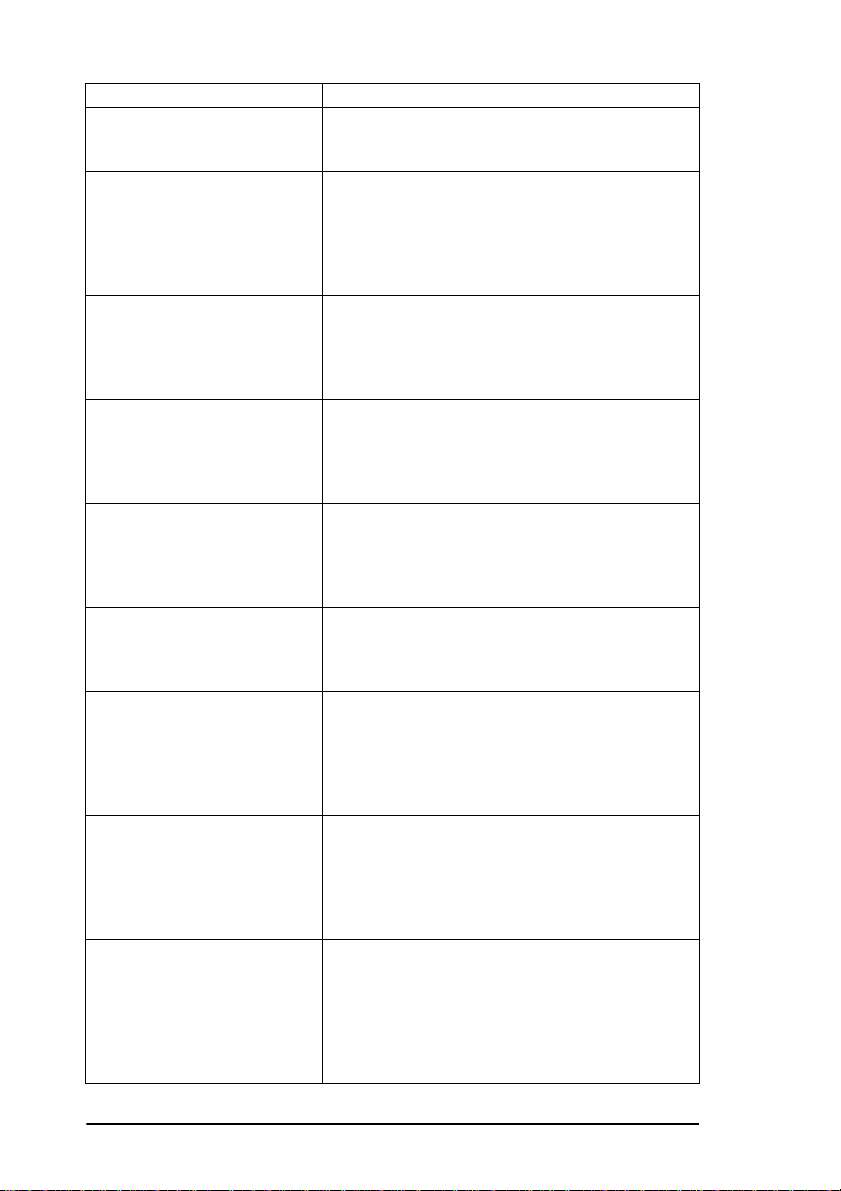
Allarme Soluzione
Paper End
Indica che non c’è carta caricata
nel percorso selezionato.
Load Jam
Questo allarme si manifesta se il
sensore carta superiore non ha
rilevato la carta dopo che è stato
eseguito il Caricamento
Automatico.
Eject Jam
Il sensore del trattore non può
rilevare il margine inferiore della
carta dopo che è stata effettuata
l’espulsione della carta.
Park Jam
Il sensore del trattore non può
rilevare il margine inferiore della
carta dopo che è stato ef f ettuato il
parcheggio della carta.
Feed Jam
Indica che la carta è stata trascinata
in maniera non corretta durante il
caricamento della carta o la
stampa.
Ribbon Jam
Indica che il nastro non vi ene
trascinato correttamente durante la
stampa.
Path Change Jam
Indica che il parcheggio della carta
non è stato effettuato
correttamente quando è stato
effettuato un cambio del perc orso
carta.
Paper Jam
Indica che la carta è stata trascinata
in maniera non corretta durante il
caricamento della carta o durante
la fase di stampa causando
l’inceppamento della carta.
Head Thermal
Indica che la tem peratura della
testina di stampa è elevata.
Caricate altra carta a modulo continuo. Dopo il
caricamento dell a carta (fate riferimento al paragrafo
Carta nel Capitolo 1) l’allarme verrà cancel lato.
Rimuovete qualsiasi pezzo di carta che ha causato
l’inceppamento e assicuratevi che la carta sia stat a
caricata corret tamente. Premet e il pulsante ONL IN E p er
cancellare l’allarme.
Assicuratevi che la carta sia stata espulsa correttamente.
Premete il pulsante ONLINE per cancellare l’allarme.
Assicuratevi che la carta sia stata parcheggiata
correttamente . Premete il pulsante ONLINE per
cancellare l’allarme.
Rimuovete qualsiasi pezzo di carta che causa
inceppamento ed assicuratevi che la carta sia stata
caricata corret tamente. Premete il pulsante ON L IN E per
cancellare l’allarme.
Assicuratevi che il nastro sia stato installato
correttamente (fate riferimento a Installazione della
Cartuccia del Nastro nel Capitolo 1). Premete il pulsante
ONLINE per cance llare l’allarme.
Assicuratevi che la carta non sia inceppata. Premete il
pulsante ONLINE per cancellare l’allarme. Il parcheggio
della carta viene poi completato dalla stampante.
Rimuovete qualsiasi pezzo di carta che causa
inceppamento e assicuratevi che la carta sia stata caricata
correttamente . Premete il pulsante ONLINE per
cancellare l’allarme.
La stampante effettua una pausa di stampa fra una linea e
l’altra fino a quando il livello di temperatura diminuisce,
cancellando automaticamente l’allarme. Se la
temperatura della testina di s tampa è molto alta la
stampante potrebbe arre starsi fino a quando il livello di
temperatura dimin u isce, cancellando automaticamente
l’allarme.
26 Manuale d'Uso
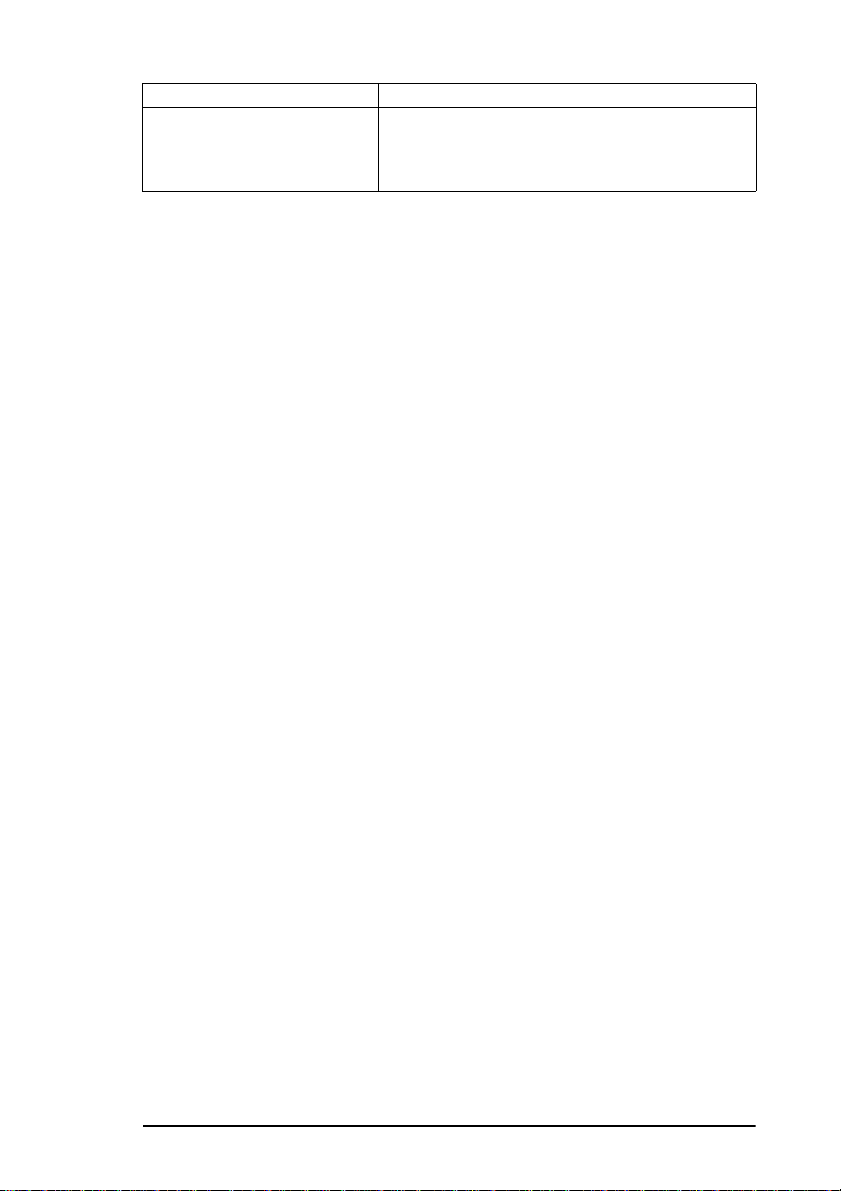
Allarme Soluzione
SP Thermal
Indica che la temperatura del
motore di spostamento della
testina è elevata.
La stampante effettua una pausa di stampa fra una linea e
l’altra fino a quando il livello di temperatura diminuisce,
cancellando au tomaticamente l’allarme.
Allarmi irreversibili
Se l’indicatore Alarm lampeggia in rosso e la prima linea del pannello
LCD visualizza ERROR, la stampante presenta un allarme o un errore
irreversibile. La seconda linea del pannello LCD visualizza quale dei
seguenti tipi di allarme o di errore si è verificato nella stampante:
D-RAM S-RAM
PROGRAM-ROM CG-ROM
EEPROM WDT
INVALID IPT SPACING
HOMING FUSE
HEAD THERMISTOR AUTO GAP
PATH CHANGE CENTERING
POWER FAN HEAD 1 FAN
HEAD 2 FAN SPACE FAN
MAIN LSI BAIL
RIBBON OPTICAL SENSOR
LCD TIME OUT OPT CARD ROM
OPT CARD RAM OPT CARD CONNECT
OKI HSP CONNECT
Italiano
Se si verifica un allarme o un errore irreversibile spegnete la stampante e
poi riaccendetela. Se questa operazione non elimina l’allarme o l’errore
contattate il vostro rivenditore per assistenza.
Operazioni 27
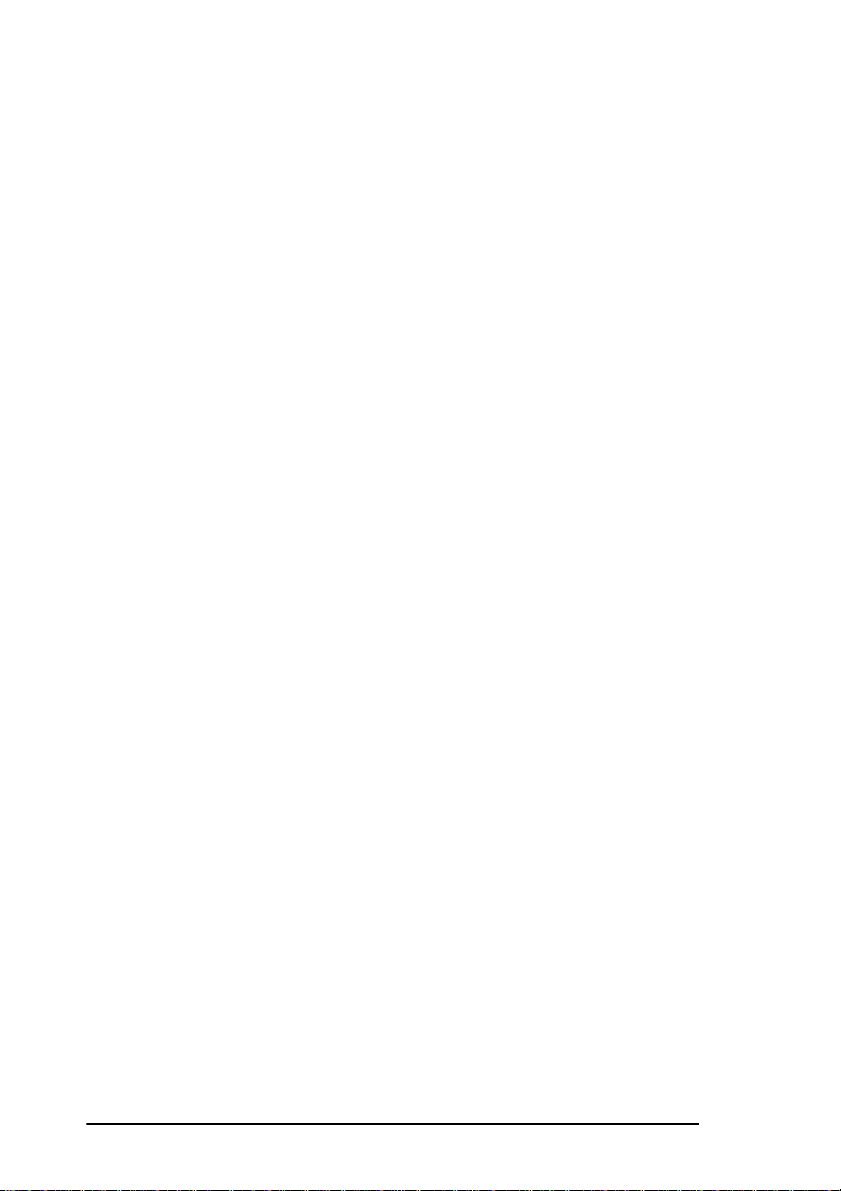
28 Manuale d'Uso
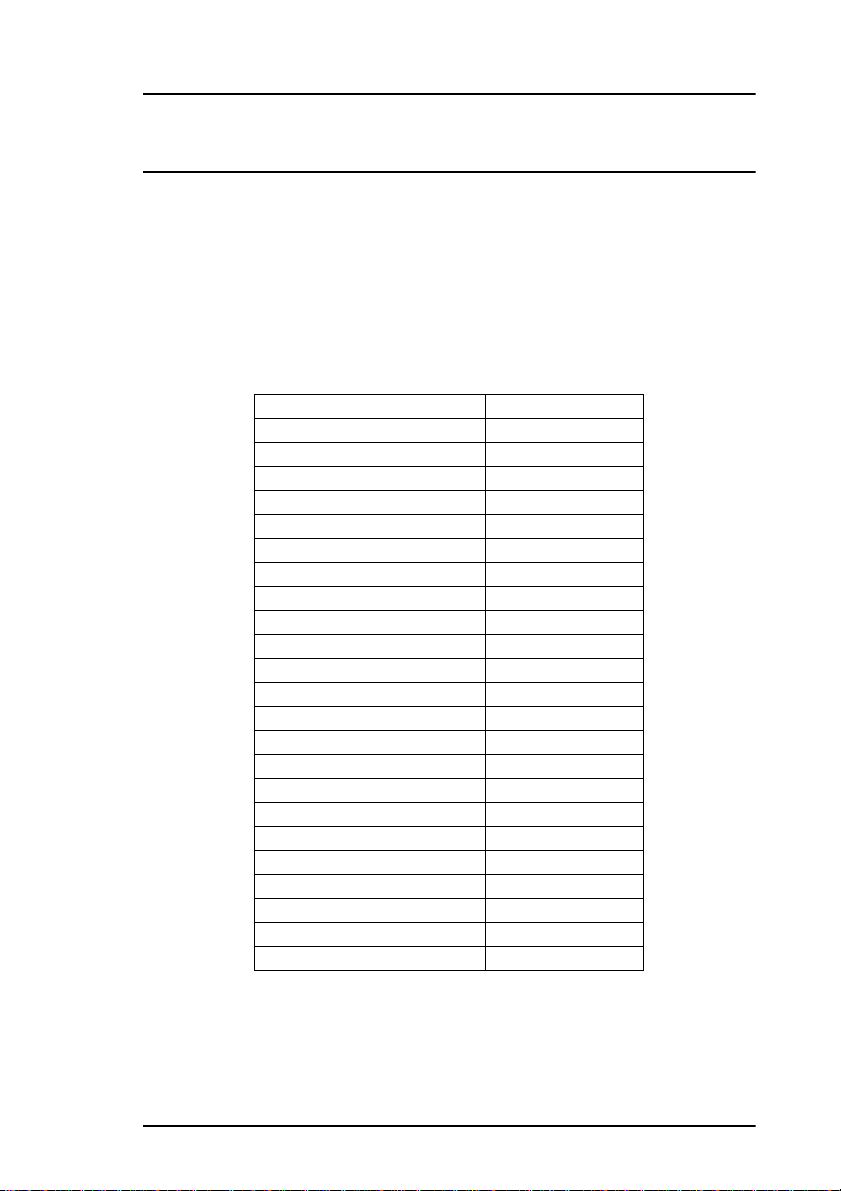
Modalità IBM
Le due sezioni seguenti spiegano tutte le funzioni disponibili che possono
essere gestite tramite caratteri di controllo (comandi), iniziando da questa
sezione con le funzioni in modalità IBM (compatibilità Proprinter) e
proseguendo nella sezione successiva con le funzioni disponibili in
modalità Epson FX.
Alcuni di questi comandi sono applicabili sia alla modalità IBM che a
quella Epson FX; la seguente tabella elenca i comandi comuni:
Funzione Comando
Larghezza doppia SO/DC4/ESC W
Emphasized ESC E/F
Enhanced ESC G/H
Apice/pedice ESC S/T
Sottolineatura ESC
Lunghezza modulo ESC C
FF FF
6/8 LPI ESC 2/0
Interlinea ESC A/J/3
Salto della perforazione ESC O/N
Tabulazione orizzontale HT/ESC D
Tabulazione verticale ESC B/VT
CR CR
LF LF
Fine carta attivo/non attivo ESC 8/9
Azzeramento buffer CAN
Stampa mono/bidirezionale ESC U
Monodirezionale (1 linea ) ESC <
Backspace BS
Disabilitazione Print suppress DC1
Alimentatore fogli singoli ESC EM I/R/1/2
Grafica ESC K/L/Y/Z
15CPI ESC g
Italiano
Le seguenti lettere, in corrispondenza a ciascun comando,
contraddistinguono la compatibilità supportata:
P Comandi in modalità Proprinter.
F Comandi in modalità Epson FX.
Modalità IBM 29

Nell’appendice A si può trovare un sommario completo di tutti i caratteri
di controllo disponibili in ogni modalità.
Caratteri per pollice
Il passo in caratteri per pollice (CPI) definisce quante lettere, numeri o
simboli si posson o stampare in un p ollice (2,54 cm). La stampante dispone
di cinque passi di carattere normali:
10 CPI 12 CPI 15 CPI
17,1 CPI 20 CPI
e di cinque raddoppiati, o equivalenti ad una larghezza doppia:
5 CPI (passo 10 CPI raddoppiato)
6 CPI (passo 12 CPI raddoppiato)
7,5 CPI (passo 15 CPI raddoppiato)
8,5 CPI (passo 17,1 CPI raddoppiato)
10 CPI (passo 20 CPI raddoppiato)
Il comando di doppia larghezza espande i caratteri in modo che in un
pollice siano contenuti un numero minore di caratteri. Se il testo deve
essere separato in argomenti questa caratteristica è l’ideale per stampare le
intestazioni di ognuno di essi.
Sebbene l’impostazione predefinita sia di 10 CPI il passo del carattere può
essere cambiato inserendo i seguenti caratteri di controllo per i caratteri
normali:
Passo Carattere Decimale Esad. ASCII Comp.
10 CPI 18 12 DC2 P
12 CPI 27 58 1B 3A ESC : P
17,1 o 20 CPI 15 0F SI P
15 CPI 27 103 1B 67 ESC g P F
e per i caratteri a larghezza doppia:
Larghezza doppia Decimale Esad. ASCII Comp.
Inizio stampa a larghezza doppia per una linea 14 0E SO P F
Termine stampa a larghezza doppia per una linea 20 14 DC4 P F
Inizio stampa a larghezza doppia (non terminata
dal fine linea)
Termine stampa a larghezza doppia 27 87 48 1 B 57 30 ESC W 0 P F
30 Manuale d'Uso
27 87 49 1 B 57 31 ESC W 1 P F
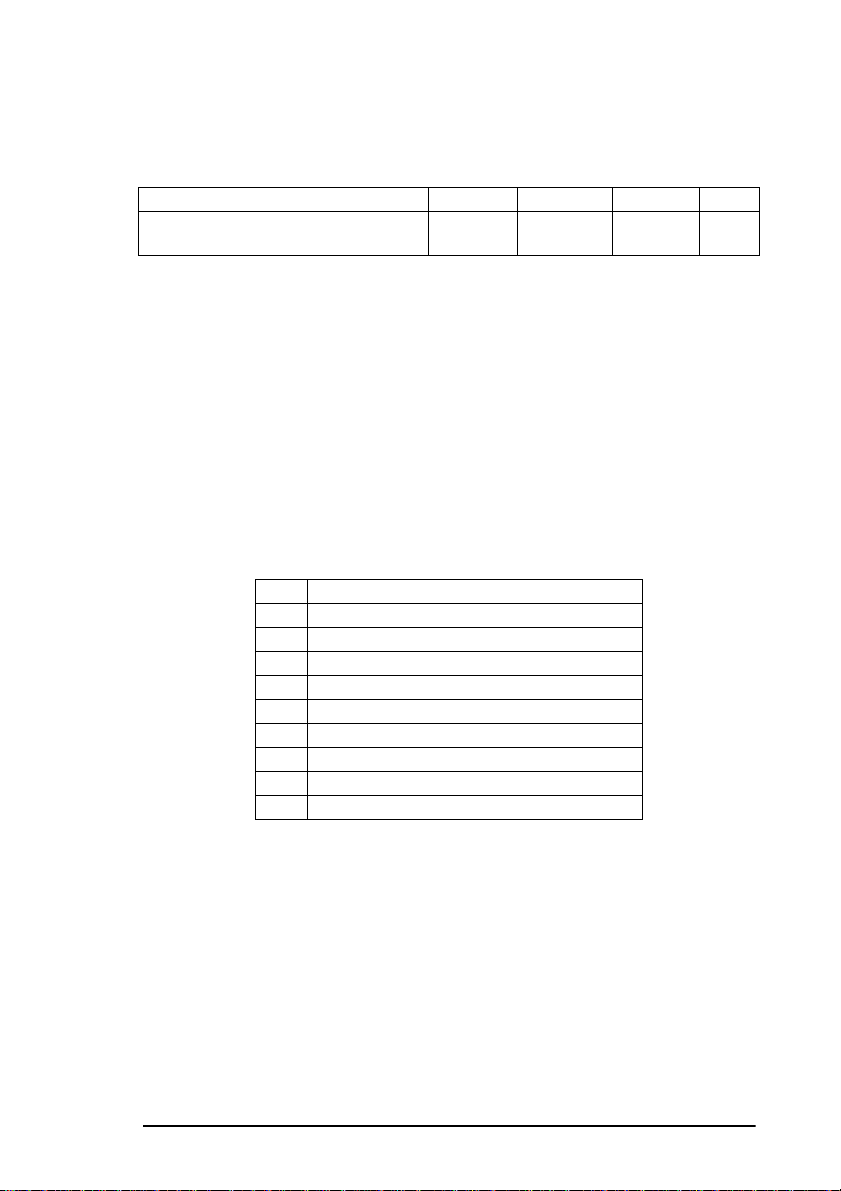
Nota:
La stampa a larghezza doppia in 10 CPI e 12 CPI può essere
combinata con la stampa NLQ, emphasized e enhanced. Il
comando ESC W 1 ha la priorità sul comando SO.
Altezza Doppia e/o Larghezza doppia Decimale Esad. ASCII Comp.
Inizio stampa ad altezza doppia e/o
larghezza doppia
27 91 64 n1
n2 m1...m4
1B 5B 40 n1
n2 m1...m4
ESC [@ n1
n2 m1...m4
P
Questo comando è solo per la modalità Proprinter ed imposta l’altezza
doppia, la larghezza doppia o entrambe, insieme al controllo
dell’interlinea. La seguente tabella vi aiuterà a scegliere il comando
corretto per le vostre necessità.
n1 e n2 sono il numero dei byte nella sequenza. Normalmente sarebbero
quattro, per cui n1 = 4 e n2 = 0.
da m1 a m4 sono le modalità disponibili. m1 e m2 vengono ignorate e
perciò vengono costantemente impostate a 0. m3 definisce l’altezza del
carattere ed il valore di avanzamento di linea. m4 definisce la larghezza
carattere.
Selezione di m3
m3 Funzione
0 Nessun cambiamento
1 LF invariato / altezza caratteri standard
2 LF invariato / altezza caratteri doppia
16 LF Singolo / altezza caratteri invariata
17 LF Singolo / altezza caratteri standard
18 LF Singolo / altezza caratteri doppia
32 LF Doppio / altezza caratteri invariata
33 LF Doppio / altezza caratteri sta nda rd
34 LF Doppio / altezza caratteri dop pia
Italiano
m4 specifica i caratteri di larghezza standard o doppia come segue:
m4 = 0 Nessun cambiamento
m4 = 1 Standard
m4 = 2 Larghezza doppia
Devono essere selezionati solo m3 e m4 secondo la funzione desiderata.
La sequenza di escape completa è:
CHR$(27);"[@";CHR$(4);CHR$(0);CHR$(0);CHR$(0);
CHR$(m3);CHR$(m4)
Modalità IBM 31
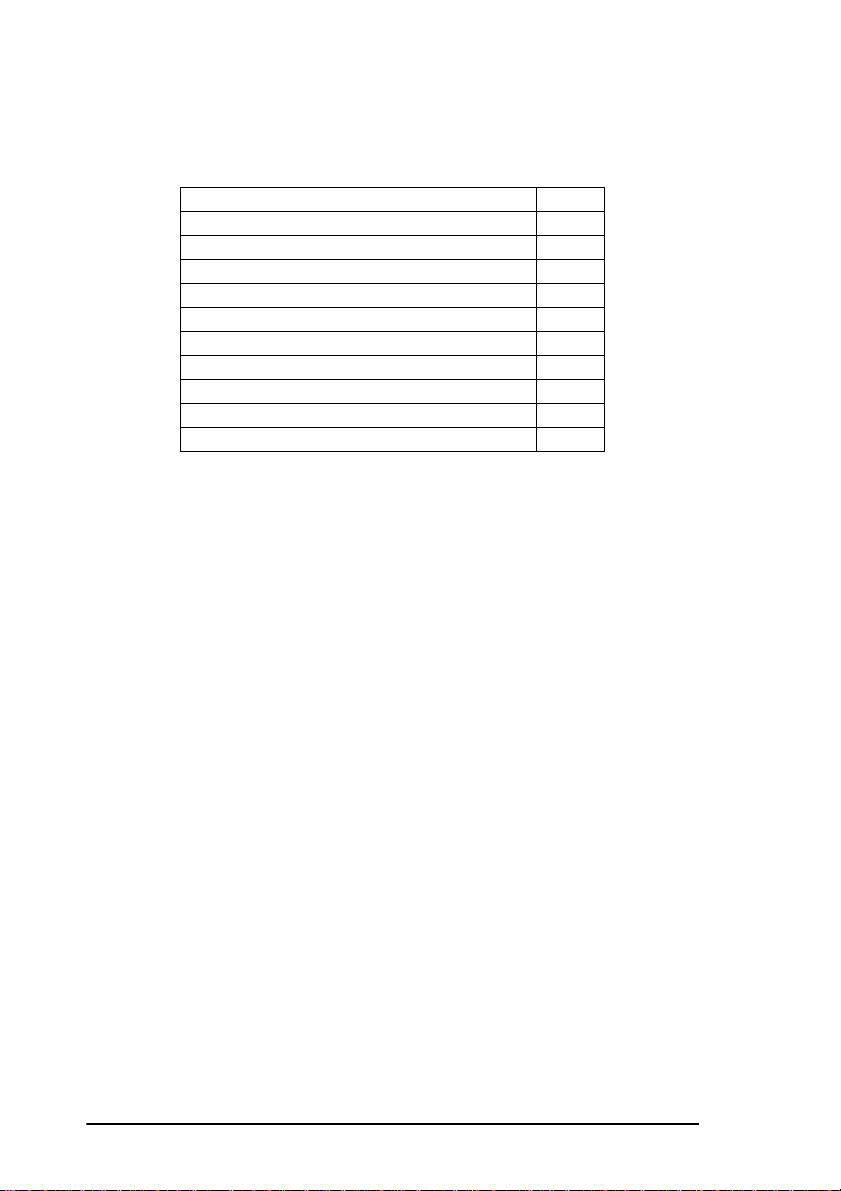
Per alcune applicazioni è necessario conoscere quanti caratteri sono
contenuti in una linea. Questo dipende sia dai caratteri per pollice che dalla
larghezza del foglio. La seguente tabella mostra il numero massimo di
caratteri per linea per ogni passo carattere.
Formato Carattere Nr. Max
10 CPI [CHR$(18)] 136
12 CPI [CHR$(27);CHR$(58)] 163
15 CPI [CHR$(27);CHR$(103)] 204
17.1 CPI 233
20 CPI [CHR$(15)] 272
5 CPI [CHR$(18);CHR$(14)] 68
6 CPI [CHR$(27);CHR$(58);CHR$(14)] 81
7.5 CPI [CHR$(27);CHR$(103);CHR$(14)] 102
8.5 CPI [CHR$(18);CHR$(15);CHR$(14)] 116
10 CPI [CHR$(27);CHR$(58);CHR$(15);CHR$(1 4)] 136
IBM BASIC non permette normal mente la stam pa di più di 80 caratt eri su
una linea. Inserite un comando WIDTH per mod ificare questa limitazione.
Modalita’ di stampa
Near letter quality, utility, high speed draft e corsivo
L’impostazione di default della stampante all'accensione è la modalità
Utility. In questa modalità la stampante stampa in bidirezio nale, cioè
stampa una linea da sinistra a destra, la linea seguente da destra a sinistra,
ecc. Questo metodo di stampa incrementa la velocità della stampante in
modo che stampi 800 caratteri al secondo. Questa modalità è utilizzata per
grandi volumi di stampa e per la stampa di listati di programmi o stesure
di bozze.
Se a vantaggio della velocità può essere sacrificata leggermente la qualità
selezionate la modalità bozza ad alta velocità (HSD). In questa modalità di
stampa, la stampante stampa a 1066 cps (caratteri per secondo) a 10 CPI.
La modalità bozza non è comunque disponibile per le stampe che
utilizzano la larghezza doppia, l’emphasized, l’enhanced, il corsivo
oppure la spaziatura proporzionale.
Dove è richiesta una stampa di buona qualità utilizzate la modalità NLQ
(near letter quality o qualità quasi lettera). In questa modalità la stampante
stampa ad una velocità inferiore di 200 caratteri al secondo perché stampa
due volte ogni linea. Al secondo passaggio la stampante riempie lo spazio
32 Manuale d'Uso
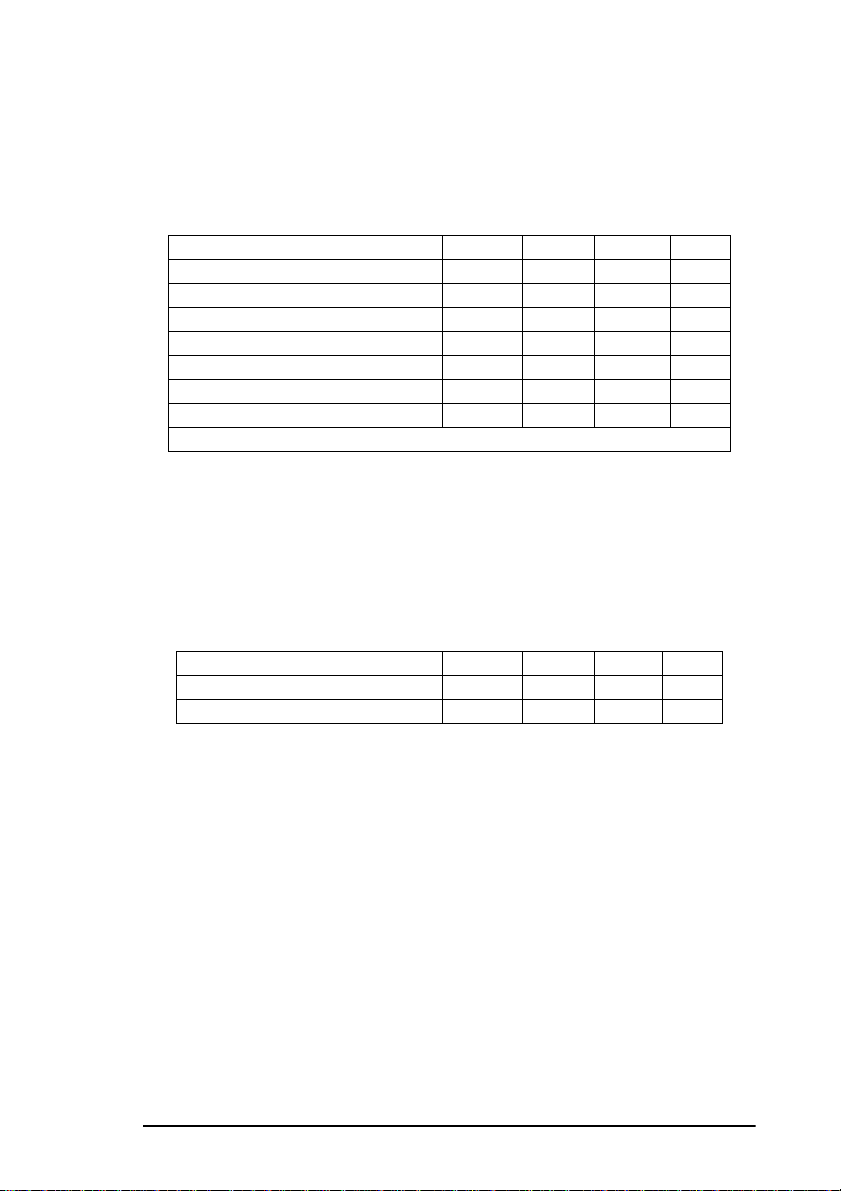
fra i punti della matrice stampata nel primo passaggio per formare una
lettera chiara ed incisiva.
Per evidenziare i paragrafi o le parole chiave la stampante può anche
essere impostata per stampare in corsivo.
La seguente tabella è un sommario dei comandi che si possono inserire.
Modalità di Stampa Decimale Esad. ASCII Comp.
Modalità bozza ad alta velocità (HSD) 27 35 48 1B 23 30 ESC # 0 P
Inizio Stampa Corsivo 27 37 71 1B 25 47 ESC % G P
Termine Stampa Corsivo 27 37 72 1B 25 48 ESC % H P
Modalità Qualità Quasi Lettera (NLQ) 27 71 1B 47 ESC G F P
Selezione NLQ Gothic 27 73 50 1B 49 32 ESC I 2 P
Selezione NLQ Courier 27 73 51 1B 49 30 ESC I 0 P
Uscita NLQ 27 72 1B 48 ESC H F P
Nota:
Lo spazio fra i ca r atteri NLQ è variabile.
Spaziatura proporzionale
La spaziatura proporzionale conferisce ai documenti un aspetto simile a
quelli battuti a macchina regolando la spaziatura fra i caratteri secondo la
larghezza del carattere stesso, es. una “i” ha bisogno di uno spazio
inferiore rispetto a quello di una “w”. Il comando di spaziatura
proporzionale può essere dato ovunque in una linea.
Spaziatura Proporzionale Decimale Esad. ASCII Comp.
Attivazione spaziatura proporzionale 27 80 49 1B 50 31 ESC P 1 P
Disattivazione spaziatura pr oporzionale 27 80 48 1B 50 30 ESC P 0 P
Italiano
Spaziatura fr a i caratteri
Alcuni pacchetti di software permettono di specificare le larghezze e la
spaziatura fra i singoli caratteri. Variando la spaziatura fra i caratteri in
proporzione alla loro larghezza si conf erisce un aspetto più raffinato simile
ai dattiloscritti. Questa opzione, se disponi bile, può essere modificata
inserendo i codici di controllo spiegati di seguito. Seguite le istruzioni del
pacchetto di software su come effettuare le modifiche.
Quando la stampante viene accesa la sua spaziatura dei caratteri standard
è di 3/120 di pollice (0,64 mm.) a 10 CPI e 3/144 di pollice (0,53 mm.) a
12 CPI. Il codice di controllo descritto in seguito permette un incremento
Modalità IBM 33

della spaziatura fino ad un massimo di 14/120 di pollice (2,96 mm.) e 14/
144 di pollice (2,47 mm.).
Spaziatura fra i Caratteri Decimale Esad. ASCII Comp.
Cambio della spaziat ura fra i caratteri 27 86 n 1B 56 n ESC V n P
Ritorno alla spaziatura standard 27 86 0 1B 56 00 ESC V NUL P
Nota:
Questo comando viene ignorato quando la stampante è in
modalità bit-image blocks, oppure line graphics.
La variabile "n" in questo comando è un qualsiasi numero compreso fra 1
e 11. Questo permette che vengano inseriti spazi fino a 11 punti fra ogni
carattere. Normalmente una stampante inserisce spazi di tre punti fra ogni
carattere. Se la spaziatura fra caratteri deve essere utilizzata con la
spaziatura proporzionale, quest’ultima deve essere specificata.
Questo comando incrementa lo spazio fra i caratteri in multipli di:
1/120 di pollice (0,21 mm.; 10 CPI)
1/144 di pollice (0,18 mm.; 12 CPI),
1/180 di pollice (0,14 mm.; 15 CPI)
1/206 di pollice (0,12 mm.; 17,1 CPI)
1/240 di pollice (0,11 mm.; 20 CPI).
Il valore massimo della variabile è 11, per cui lo spazio massimo possibile
fra i caratteri è:
14/120 di pollice (2,96 mm) a 10 CPI
14/144 di pollice (2,47 mm) a 12 CPI
Dopo l’impostazione dell o spazio lo st esso rimane ef fettivo fi no a quando
la stampante non viene spenta, viene cambiata l’impostazione, oppure
viene selezionata la spaziatura standard.
Set di caratteri
In modalità emulazione IBM, la stampante permette la selezione fra due
set di caratteri IBM e numerosi set di caratteri internazionali.
I set di caratteri IBM
Il Set 1 di Caratteri IBM ripete molti dei comandi non stampabili (quali
ESC e NUL) presenti in prossimità della fine della tabella ASCI I, da lla
locazione decimale 128 alla 155. Per esempio il comando ESC può essere
definito sia come valore decimale CHR$(27) che CHR$(155). Nel Set 2 di
34 Manuale d'Uso
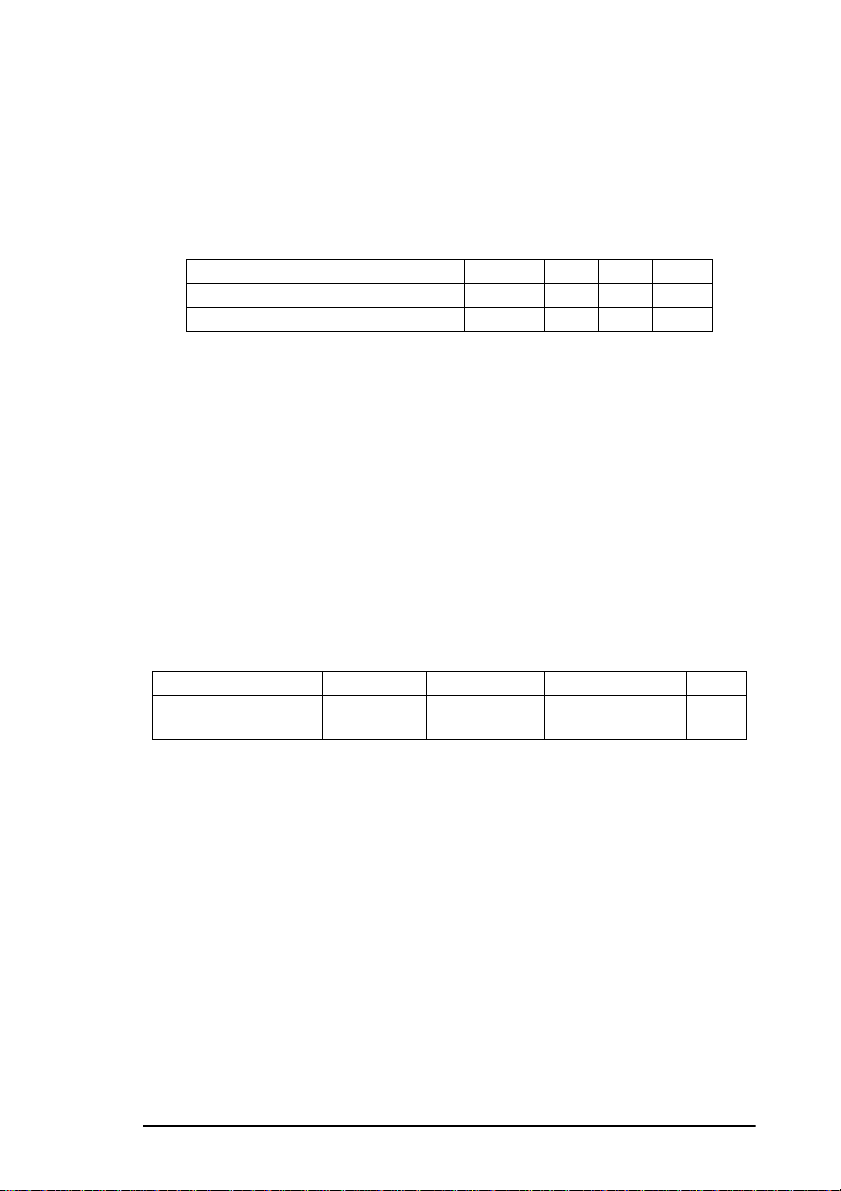
Caratteri IBM i valori ASCII più alti sono riservati ai caratteri nazionali.
Entrambi questi set hanno caratteri semigrafici e simboli matematici nelle
posizioni decimali da 160 a 255 sulla tabella ASCII. Il Set 2 di Caratteri
IBM comprende anche caratteri speciali nelle posizioni decimali da 3 a 6:
i semi delle carte da gioco cuori, quadri, fiori e picche. La sezione sui
caratteri non ASCII spiega come stampare questi caratteri speciali.
L’appendice B mostra i due set di caratteri IBM.
Set Caratteri Decimale E sad. ASCII Comp.
Seleziona il set di carat teri 1 (IBM Set I) 27 55 1B 37 ESC 7 P
Seleziona il set di caratteri 2 (IBM Set II) 27 54 1B 36 ESC 6 P
Pagina dei codici
Permette all’utente di selezionare una Pagina dei Codici, dove sono poi
disponibili l'IBM Character Set 1, 2 e All Character Set (in emulazione
IBM). I caratteri sono disponibili nello stesso modo utilizzando i comandi
ESC 7 per selezionare il Set di Caratteri 1, ESC 6 per selezionare il Set di
Caratteri 2 e ESC ^ o ppure ESC \ n1 n2 per s elezionar e All Character Set.
Le Pagine dei Codici si possono trovare nell’Appendice B.
Selezione della pagina dei codici IBM
Questo comando seleziona la pagina dei codici IBM, solo IBM PPR,
definita dal numero ID.
Pagina dei Codici IBM Decimale Esad. ASCII Comp.
Code Page IBM 27 91 84 n n2
0 0 m1 m2 0
1B 5B 54 n1 n2
00 00 m1 m2 00
ESC [ T n1 n2 NUL
NUL m1 m2 NUL
P
Italiano
Nota:
Quando vengono selezionate le Pagine dei Codici può essere
selezionato dal menu lo zero barrato.
Questi comandi permettono la selezione dei set di caratteri che
sostituiscono alcuni caratteri utilizzati meno frequentement e con simboli
utilizzati da una varietà di lingue europee.
n1 e n2 sono il numero dei byte nella sequenza. Normalmente dovrebbe
essere cinque, per cui n1=5 e n2=0.
Per selezionare le pagine dei codici in emulaz ione IBM prendete il numero
ID IBM e dividetelo per 256. Asseg nate questo numero a m1 e il rimanen te
a m2. Per specificare la pagina dei codici 850 utilizzate la seguente
espressione BASIC:
Modalità IBM 35

LPRINT CHR$ (27): "[T"; CHR$ (5); CHR$(0); CHR$ (0);
CHR$ (0); CHR$ (3); CHR$ (82); CHR$ (0);
Assegnazione numero id della pagina dei codici IBM
ID No. Esad. Pagina dei Codici
437 1B5H USA
774 306H Baltic 774
850 352H Multilingual
852 354H East Europe Latin 2- 852
855 357H Cyrillic 1-855
857 359H Turkey 857
860 35CH Portugal
861 35DH Icelandic 861
863 35FH FrenchCanadian
865 361H Norway
866 362H Cyrillic 2-866
869 365H Greek-869
895 37FH Kamenicky (MJK)
1008 3F0H Greek437
1009 3F1H Greek928
1010 3F2H Greek851
1011 3F3H Greek 437 Cipro
1012 3F4H Turkey
1013 3F5H Cyrillic
1014 3F6H Po lska Mazovia
1015 3F7H ISO Latina 2
1016 3F8H Serbo Croatic 1
1017 3F9H Serbo Croatic 2
1018 3FAH ECMA 94
1019 3FBH Windows East Europe CEE
1020 3FCH Windows Greek
1021 3FDH Lati n 5 (Windows Turkey)
1022 3FEH Windows Cyrillic
1023 3FFH (reserved for Windows ANSI)
1024 400H Hungarian CWI
1027 403H Ukrainian
1028 404H Roman 8
1029 405H ISO Latin 6 (8859/10)
1030 406H Hebrew NC
1031 407H Hebrew OC
36 Manuale d'Uso

ID No. Esad. Pagina dei Codici
1032 408H Windows Hebrew
1033 409H KBL Lithuanian
1034 40AH Windows Baltic
1035 40BH Cyrillico Latvian
1072 430H Bulgarian
Codice Set di Caratteri
Set di Caratteri
ASCII (Ø) 64 40 @
ASCII (0) 65 41 A
BRITISH 66 42 B
GERMAN 67 43 C
FRENCH 68 44 D
SWEDISH I 69 45 E
DANISH 70 46 F
NORWEGIAN 71 47 G
DUTCH 72 48 H
ITALIAN 73 49 I
FRENCHCANADIAN 74 4A J
SPANISH 75 4B K
SWEDISH II 76 4C L
SWEDISH III 77 4D M
SWEDISH IV 78 4E N
TURKISH 79 4F O
SWISS I 80 50 P
SWISS II 81 51 Q
PUBLISHER 90 5A Z
Decimale Esad. ASCII
Italiano
I set di caratteri internazionali
Con i comandi di programmazione o tramite la selezione nel menu si può
accedere ai caratteri speciali utilizzati in diverse lingue. Queste lingue
comprendono l’inglese (con i simboli britannici oppure americani), il
tedesco, il francese, lo svedese, il danese, il norvegese, l’olandese,
l’italiano, il francese canadese, lo spagnolo ed il publisher. Quando si
seleziona una lingua alcuni dei caratteri standard della tastiera vengono
sostituiti da nuovi simboli. Per esempio, quando si utilizza il set di caratteri
British (britannico) e si preme il tasto #, appare il simbolo della sterlina £.
Modalità IBM 37

Sebbene sullo schermo ap paia anco ra il simbolo #, l a st ampante stamper à
al suo posto il simbolo della sterlina £.
Set di Caratteri Internazionale Decimale Esad. ASCII Comp.
Selezione del s et di caratteri internazionale 27 33 n 1B 21 n ESC ! n P
dove n è il codice per il carattere mostrato nella prima colonna
I caratteri che cambiano da lingua a lingua vengono mostrati nella
seguente tabella.
Valore Decimale
ESC! n Lingua
@ ASCII (Ø) # $ & Ø @ O [ \ ] ^ _ ` I { | } ~
A ASCII (0) #$&0@O[\ ]^_` I { | } ~
B British $ & 0 @ O [ \ ] ^ _ ` I { | } ~
C German #$&0§OAOU^_` I A o u ß
D French $&0àO ç§^_`I È ù è ¨
E Swedish I #¤&0ÉOÄÖÅÜ_éI Ä ö å ü
F Danish #$&0@OÆØÅÜ_` I Æ ø å ü
G Norwegian #$&0@OÆØÅ^_ I Æ ø å ~
H Dutch $&0@O[ IJ] ^_` I { ij } ~
I Italian $&0§O° çé^ _ùI à ò è ì
J French Canadian ü $ ë 0 à Ø á ç ê î ï ô I é ù è û
K Spanish ! $ & 0 ¡ O Ñ ñ ¿ ü _ á I é í ó ú
L Swedish II #$&0ÉOÄÖÅÜ_éI ä ö å ü
M Swedish III §$&0ÉOÄÖÅÜ_éI ä ö å ü
N Swedish IV §¤&0ÉOÄÖÅ^_éI ä ö å ü
O Turkish ¾ $ § 0 _ O i ö ü _ ç i Í ö ü Ç
P Swiss I $&0çOàéè^_`i ä ö ü "
Q Swiss II $&0§Oàçè^_` i ä ö ü é
Z Legal/ Publisher#$&0§O°´ ¨ ¶±`i © ™
35 36 38 48 64 79 91 92 93 94 95 96 105 123 124 125 126
Stampa enhanced ed emphasised
Questi stili di stampa evidenziano il testo con caratteri in grassetto. Sia
nella stampa emphasised che in quella enhanced, la stampante stampa due
volte sullo stesso testo. Nella stampa emphasised il secondo passaggio
viene stampato con uno scostamento (offset) orizzontale di mezzo punto,
mentre in stampa enhanced l’offset sarà di mezzo punto in verticale. La
modalità enhanced non è disponibile in modalità NLQ, ma può essere
utilizzata quella emphasised.
Stampa Enhanced/Emphasised Decimale Esad. ASCII Comp
Inizio stampa emphasise d (offset ori zz ontale) 27 69 1B 45 ES C E P F
Termine stampa emphasised 27 70 1B 46 ES C F P F
Inizio stampa enhanced (offset verticale) 27 71 1B 47 ESC G P F
Termine stampa enhanced 27 72 1B 48 ES C H P F
38 Manuale d'Uso

Apice e pedice
Con questa funzione i caratteri s ono stampati leggermente al di s opra della
linea di stampa per l’apice e appena sotto la linea per il pedice. I caratteri
di apice e pedice sono la metà della larghezza e dell’altezza di quelli
standard a 10 CPI e 12 CPI, e la metà dell’altezza dei caratteri standard a
15 CPI, 17,1 CPI o 20 CPI.
Apice e Pedice Decimale Esad. ASCII Comp.
Inizio scrittura in apice 27 83 48 1B 53 30 ESC S 0 P F
Inizio scrittura in pedice 27 83 49 1B 53 31 ESC S 1 P F
Termine scrittura in apice e pedice 27 84 1B 54 ESC T P F
Sottolineatura
Con questa funzione viene stampata una linea continua sotto i caratteri e
gli spazi fra i caratteri.
Sottolineatura Decimale Esad. ASCII Comp.
Inizio sottolineatura continua 27 45 49 1B 2D 31 E S C 1 P F
Termine sottolineatura 27 45 48 1B 2D 30 ES C 0 P F
Nota:
La funzione di sottolineatur a stampa una linea che si so vrappone
alla fine delle estremità inferiori dei caratteri discendenti (quali
p, g, ecc.). Questa funzione non è disponibile in modalità Bozza
Ad Alta Velocità (HSD).
Italiano
Caratteri barrati
Questo comando crea una linea (barra) sovrapposta ai caratteri designati.
Gli spazi specificati dal comando di tabulazione orizzontale n on verr anno
barrati.
Cancellatura con linea Dec imale Esad. ASCII Comp.
Inizio cancellatura con linea 27 95 49 1B 5F 31 ESC _ 1 P
Termine cancellatura con linea 27 95 48 1B 5F 30 ESC _ 0 P
Modalità IBM 39
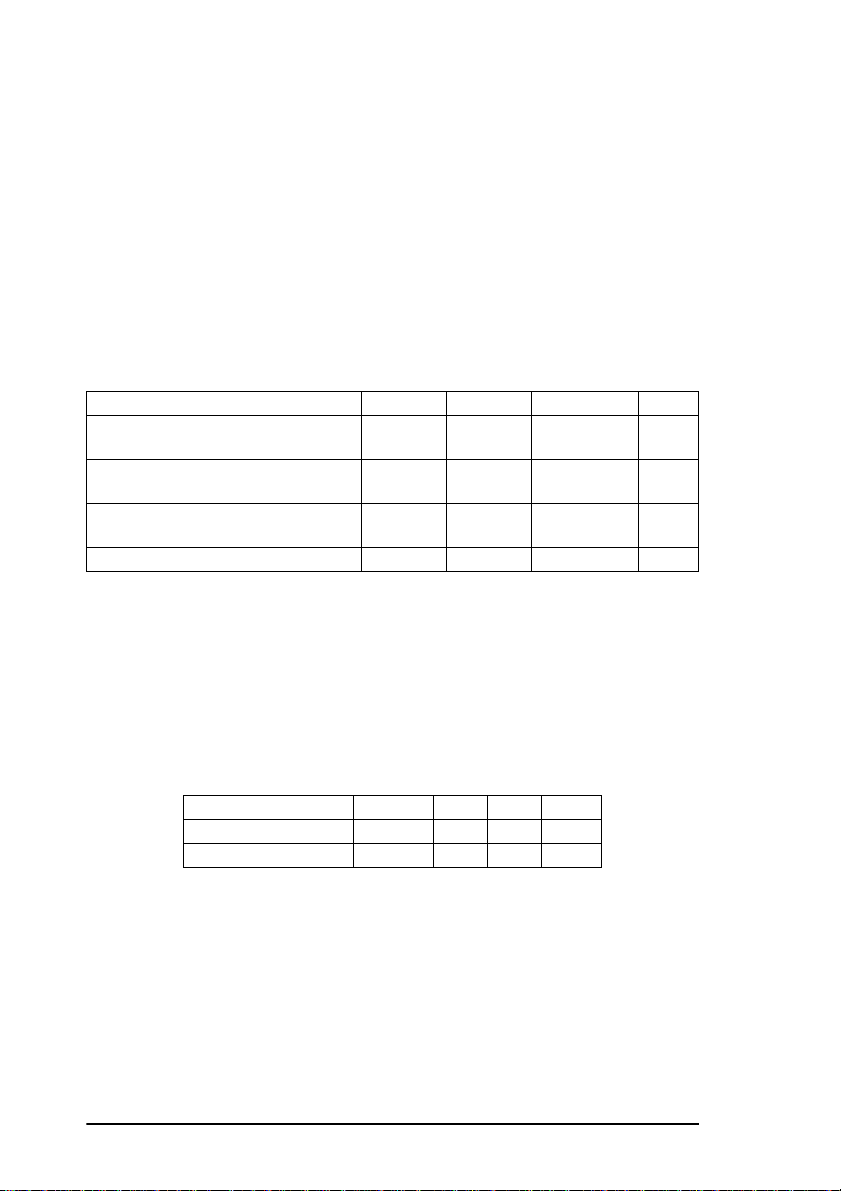
Funzioni di formattazione
Lunghezza della pagina, inizio del modulo e salto pagina
Dopo l’impostazione della lunghezza della pagina la stamp ante conosce il
formato della carta utilizzata. Quando la stampante viene accesa la
posizione corrente della testina di stampa viene registrata come inizio del
modulo (TOF), che è la posizione della prima linea di stampa sulla pagina
sotto il margine superiore. L’inserimento di un comando di salto pagina
(Form Feed) dopo la stampa di alcune linee sposta la carta alla prima linea
di stampa della pagina seguente.
Funzioni di formattazione Decimale Esad. ASCII Comp.
Impostazione lunghezza pagina in
numero di linee per pagina
Impostazione lunghezza pagina in
numero di pollici per pagina
Impostazione Inizio Pagina (TOF) alla
posizione corrente della testina di stampa
Avanzamento carta al TOF successivo 12 0C FF P F
Interlinea
Salvo variazioni, la stampan te viene nor malmente impostat a per stam pare
a 6 linee per pollice (LPI); la distanza dalla parte inferiore di una lettera
alla parte inferiore di quella sottostante è di 4,23 mm. (1/6 di pol lice). Se
su una pagina sono necessarie più linee utilizzate il comando di interlinea
a 8 LPI (a 3 mm. cioè 1/8 di pollice) oppure quello a 2,45 mm. (7/72 di
pollice). Il comando 8 LPI è quello più usato nella Grafica a 7 Bit.
Interlinea Decimale Esad. ASCII Comp.
Impostazione a 8 LPI 27 48 1B 30 ESC 0 P F
Impostazione a 10,2 LPI 27 49 1B 31 ESC 1 P F
27 67 n 1B 43 n ESC C n P F
27 67 0 n 1B 43 00 n ESC C NUL n PF
27 52 1B 34 ESC 4 P
Interlinea fine
Per la grafica o particolari effetti utilizzate i comandi di interlinea fine, che
cambiano la spaziatura verticale in multipli di 1/72 di pollice oppure di 1/
216 di pollice. Ciò non ha effetto sull’altezza dei caratteri; cambia soltanto
la spaziatura verticale fra le linee. Per esempio, se viene selezionata un'
interlinea fine di 72/72 di pollice, ci sarà un p ollice fra la parte inferio re di
40 Manuale d'Uso
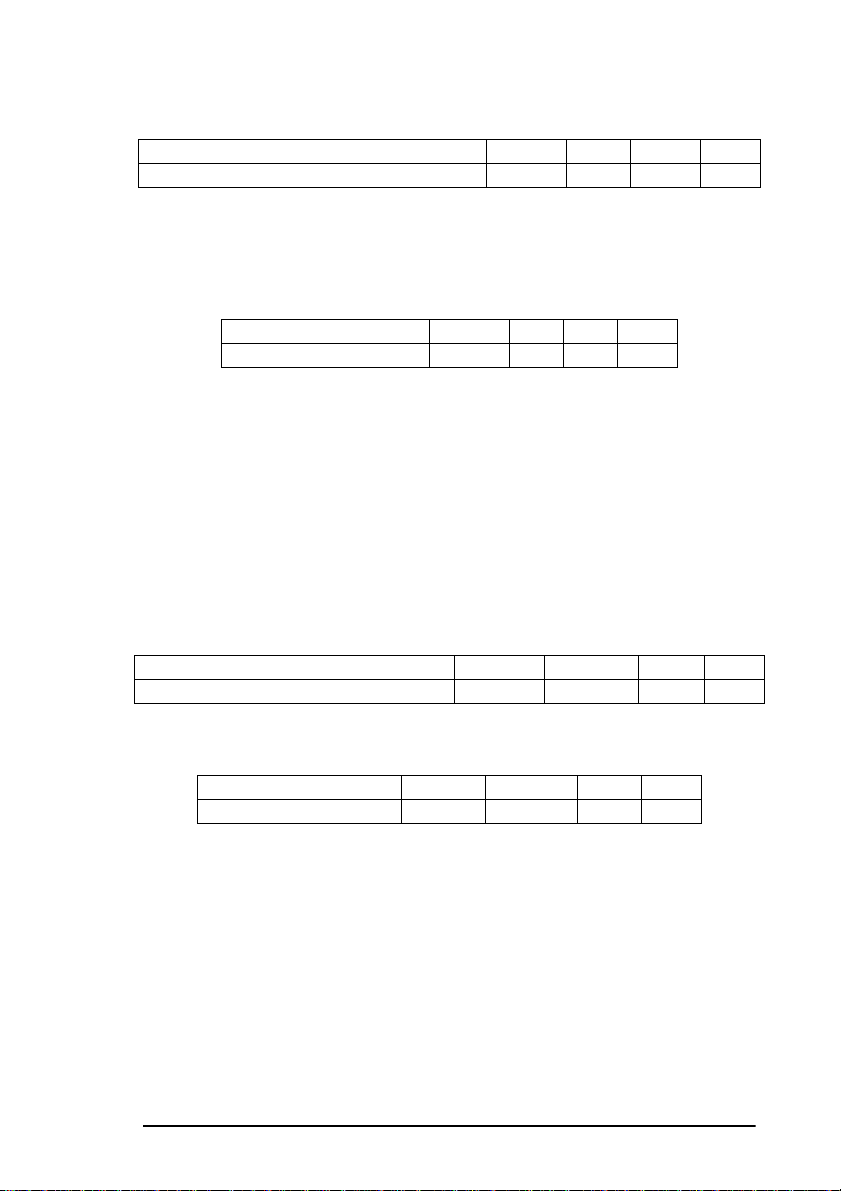
una linea e la parte inferiore di quella seguente. Per impostare l’interlinea
in multipli di 1/72 di pollice utilizzate:
Interlinea Fine Decimale Esad. ASCII Comp.
Impostazione inte rli nea in multipli di 1/72 di pol li ce 27 65 n 1 B 41 n ESC A n P F
La variabile "n" è il multiplicatore richiesto ed è un valore decimale
compreso tra 1 e 85.
Per la modalità Epson è tutto ciò che dovete fare. Per le modalità IBM
dovete anche attivare l’impostazione delle linee per pollice utilizzando:
Interlinea Fine Decimale Esad. ASCII Com p.
Attivazione dell’interlinea fine 27 50 1B 32 ESC 2 P
Questo comando attiva l’interlinea fine impostata con il comando
CHR$(27);"A"; CHR$(1…85). Ques ti due comandi sono utilizzati per
ritornare a 6 LPI avendo CHR$(1…85) uguale a 12 (12/72 di pollice
equivalgono ad un’interlinea di 1/6 di pollice).
Nota:
Quando non viene specificata l’interlinea fine prima del relativo
comando di attivazione viene considerata l’interlinea predefinita
nel menu corrente.
Per impostare l'interlinea in multipli di 1/216 di pollice fino a 255/216 di
pollice, utilizzate questo comando:
Impostazione Linee Per Pollice (LPI) Decimale Esad. ASCII C omp.
Impostazione LPI in multipli di 1/216 di pollice 27 51 1-255 1B 33 01-FF ESC 3 n P F
Italiano
Per eseguire un line feed di un singola lin ea di 0,12 mm. (1/216 di pollice)
fino a 29,98 mm. (255/216 di pollice) utilizzate questo comando:
Line Feed Variabile Decimale Esad. ASCII Comp.
Esecuzione line feed variab il e 27 74 1255 1B 4A 01FF E S C J n P F
Nota:
In Modalità Epson n = 0-255 per entrambi questi comandi.
La variabile "n" può assumere un valore compreso tra 1 e 255. Questa
interlinea viene attivata automaticamente quando la stampan t e ricev e tale
comando.
Per ragioni meccaniche la stampante effettua l’avanzamento carta in
multipli di 1/144 di pollice, non in multipli di 1 /216 di pollice, che è lo
standard per le stampanti IBM. Per incrementare la compatibilità IBM la
stampante moltiplica il valore della variabile (da 1 a 255) per 2/3 per
approssimarsi a 1/216 di pollice. A causa dell’arrotondamento, a volte le
Modalità IBM 41
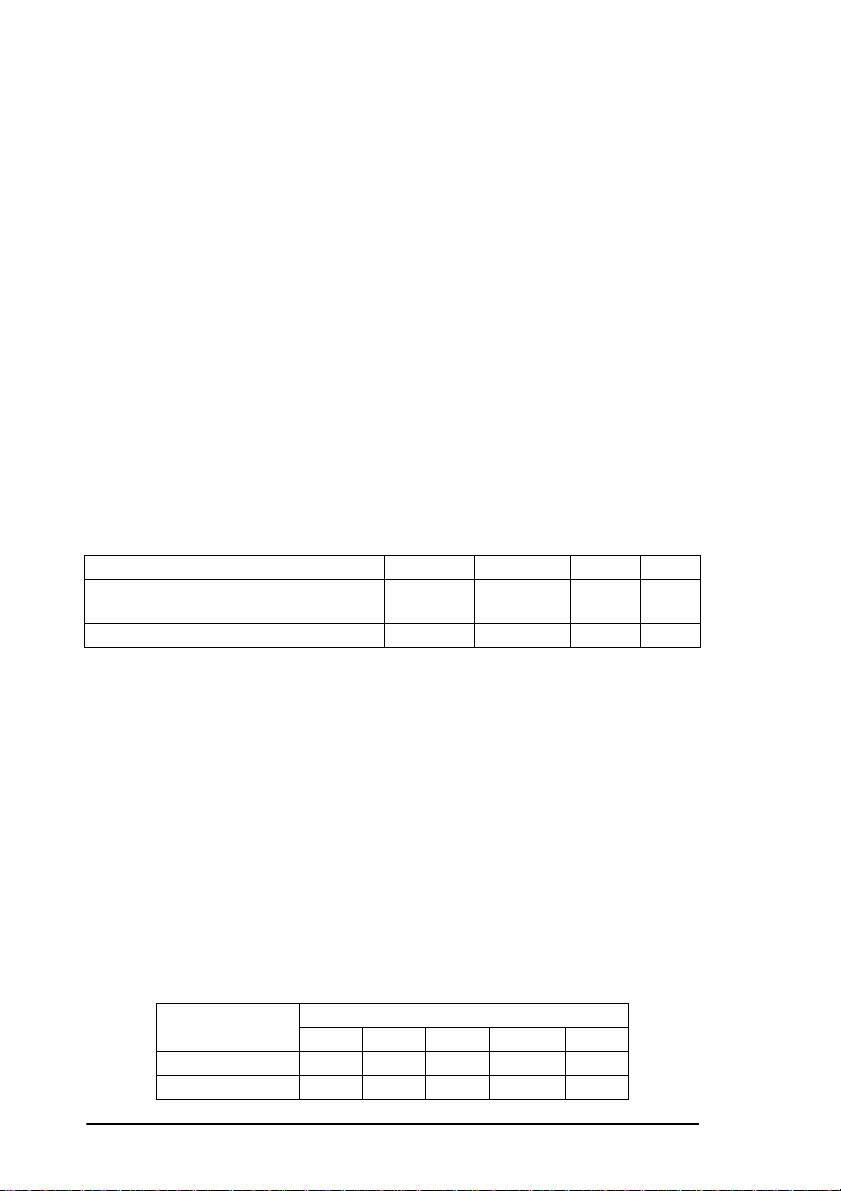
linee per pollice variano leggermente rispetto le istruzioni specificate. Per
una spaziatura più precisa impostate le linee per pollice in multipli di 1/72
di pollice, dove possibile.
Salto automatico della perforazione
Questa funzione specifica se la stampante deve effettuare o meno il salto
automatico della perforazione. Se richiesto, la stampante è in grado di
interrrompere la stampa poco prima del termine di una pagina per
riprenderla poco dopo l'inizio della pagina successiva di un modulo
continuo. Questa funzione può essere utilizzata in un programma software,
eliminando la necessità di inserire un comando di salto pagina (form feed
o FF) al termine di ogni pagina. Dopo che è stata impostata la distanza di
salto della perforazione, i documenti lunghi di molte pagine possono
essere stampati correttamente distribuiti su ciascuna pag ina.
Prima di impostare il salto è buona norma impostare la lunghezza del
modulo e l’inizio del modulo. Sebbene dal menu della stampante possa
essere selezionato il salto automatico della perforazione pari ad un pollice,
il comando seguente può variare la distanza da saltare:
Salto Automatico della Perforazione Decimale Esad. ASCII Comp.
Variazione della distanza di salto della
perforazione
Arresto del salto della perfora z ione 27 79 1B 4F ESC O P F
27 78 1-255 1B 4E 01-FF ESC N n P F
Nota:
In questo comando il valore della variabile "n", che può essere
assunto da 1 a 127 per la modalità Epson oppure da 1 a 255 per
la modalità IBM, rappresenta le linee saltate dalla fine di una
pagina alla posizione di inizio stampa della pagina successiva.
Rientro
Con questa funzione può essere fatta rientrare una linea di sta mpa, utile per
l’inizio di paragrafi, il posizionamento di intestazioni ecc.. Il livello di
rientro viene calcolato in colonne di punti. Una colonna di punti è la
distanza dal centro di un punto al centro del punto successivo all'interno
della matrice di un carattere. Questa distanza varia secondo la dimensione
del carattere. La seguente tabella mostra le misure per ogni formato:
Larghezza
colonna di punti
Pollici 1/ 120 1/144 1/180 1/206 1/240
mm. 0,21 0,18 0,14 0,12 0.,11
42 Manuale d'Uso
10 CPI 12 CPI 15 CPI 17.1 CPI 20 CPI
Larghezza Carattere

Il rientro alla posizione esatta della distanza del punto dalla posizione
iniziale della testina (home position) può essere impos tato inserendo la
seguente sequenza di codici di controllo:
Rientro Decimale Esad. ASCII Comp.
Rientro 27 37 66 n1 n2 n3 n4 1B 25 42 n1 n2 n3 n4 ESC % B n1 n2 n3 n4 P
Il numero di colonna (n1, n2, n3, n4) deve essere un numero di quattro
cifre e non può essere inferiore al margine sinistro né eccedere il margine
destro. Se state programmando in BASIC utilizzando la notazione
esadecimale ricordatevi di rappresentare ognuna delle quattro cifre con un
numero esadecimale a due cifre. Assicuratevi di includere il punto e
virgola (;) alla fine di questa sequenza di codici, diversamente il comando
non funzionerà.
La dimensione effettiva del rientro varia con il formato del carattere, ma il
rientro relativo alla linea seguente rimane lo stesso.
Impostazione dei margini della pagina
Impostate i margini sinistro e destro come segue:
Impostazione dei Margini di Pagina Decimale Esad. ASCII Comp.
Impostazione dei margini di pagi na 27 88 n1 n2 1B 58 n1 n2 ESC X n1 n2 P
n1: margine sinistro
n2: margine destro
Italiano
nl e n2 sono convertiti in un multiplo di 1/120 di pollice a seconda del
passo del caratte re (10/12/15/17,1/20CPI). Quindi la distanza dalla
posizione iniziale (home position) non cambia anche quando viene variato
il passo del carattere.
I valori validi pe r n1 e n2 sono i seguenti:
CPI
n
10 12 15 17.1 20
n1 1-n1 1-n1 1-n1 1-n1 1-n1
n2 5-n2 6-n2 7-n2 9-n2 10-n2
n2-n1 4-n2-n1 5-n2-n1 6-n2-n1 8-n2-n1 9-n2-n1
Il margine destro deve esse re alm e no 4 carat te ri (a 10 CPI) alla des tr a del
margine sinistro. Comunque, se n2 è superiore al valore di default, viene
sostituito dal valore di default e poi viene controllato il valore.
Modalità IBM 43
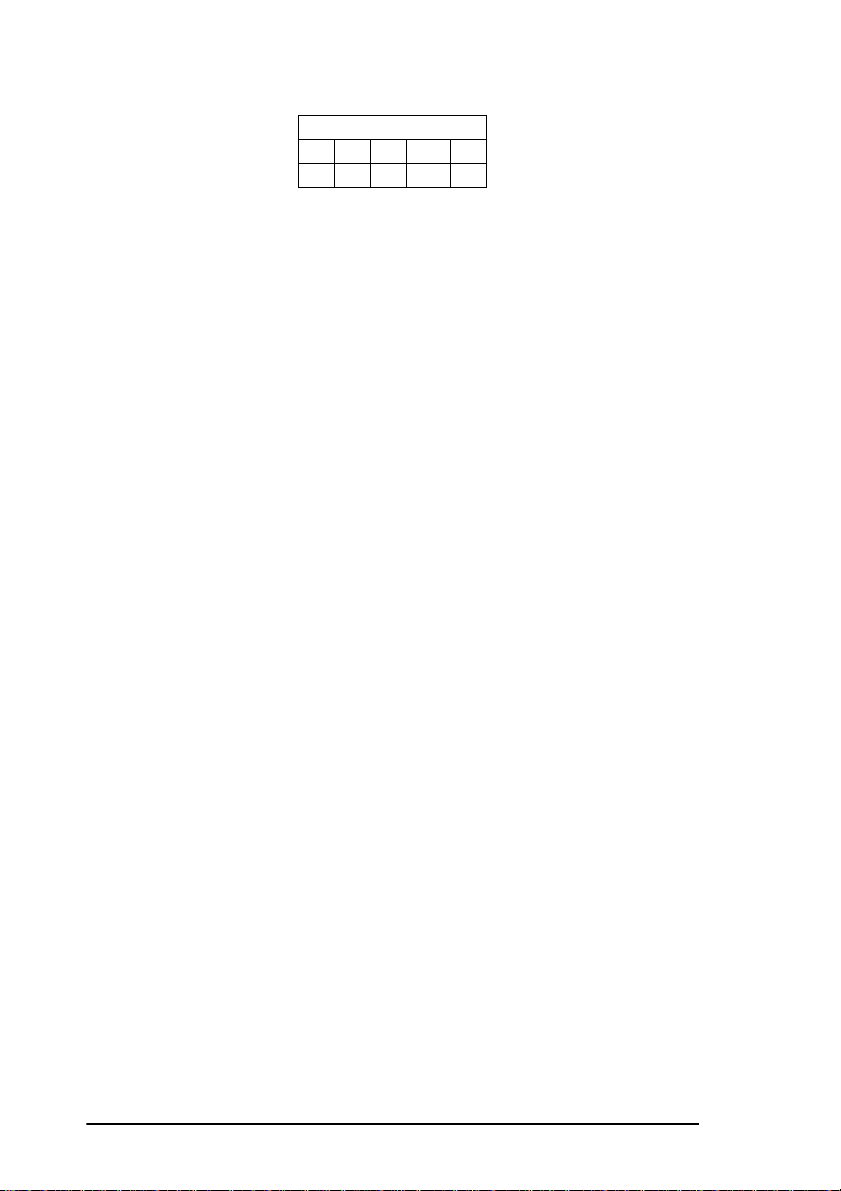
I valori di default del margine destro (n2) sono i seguenti:
CPI
10 12 15 17,1 20
136 163 204 233 272
Se n1, n2, e n2-n1 son o al di f uori del campo ammesso, l’i nte ro coman do
viene ignorato ed i margini sinistro e destro rimangono invariati. I valori
n1 e n2 indicano i margini sinistro e destro dell’area di stampa.
Esempio
Quando n1 = 10 e n2 = 100, l’area di stampa va da lla co lonn a 10 alla 100
con 91 colonne stampabili.
Il valore di default per il margine sinistro viene fissato a 1.
Quando il comando viene inserito all’inizio di una linea, questo diventa
attivo a partire da quella linea. Quando viene inserito a metà di una linea,
diventa attivo dalla linea successiva.
Il ritorno a capo (CR) automatico in unità parola (word units) come nelle
stampanti a colori IBM non viene eseguito.
Nota:
Una unità parola di ritorno a capo automatico significa che
quando viene superato il margine destro, l’ultima parola viene
stampata sulla linea seguente anziché essere divisa alla fine di
una linea. Questo viene utilizzato con i word processor.
Tabulazioni orizzontali
Durante l'accensione della stampante le tabulazioni vengono
automaticamente impostate ogni otto caratteri, ma tali posizioni di
tabulazione possono essere modificate per esigenze diverse. Le posizioni
di tabulazione in una linea possono essere impostate all’inizio di un
programma ed eseguite tramite l'inserimento di un comando HT ogni
qualvolta fosse necessario passare alla posizione di tabulazione
successiva.
Possono essere impostate fino a 28 posizioni di tabulazione in modalità
IBM o fino a 32 in modalità Epson, ma q ueste posizioni di tabulazione
devono essere inserite in una sequenza da sinistra a destra o in ordine
numerico ascendente.
44 Manuale d'Uso

In modalità Epson le tabulazioni orizzontali dovranno es sere relative al
margine sinistro effettivo. Nella modalità IBM sono impostate dal margine
sinistro assoluto (colonna 0).
Tabulazioni della Colonna del Carattere
Tabulazioni della Colonna del Carattere Dec imale Esad. ASCII Comp.
Impostazione tabulazion i della colonna de l
carattere
Nota:
Il numero della colonna del carattere deve essere un byte
binario. Se la programmazione è in esadecimale ricordat evi ch e
ogni cifra deve essere rappresentata da un numero esadecimale
a due cifre.
La posizione di tabulazione più a destra possibile dipende dal modello
della stampante e dal formato del carattere che si sta utilizzando (ci sono
più caratteri su una linea a 17,1 CPI che a 10 CPI). Questa tabella mostra
le combinazioni possibili.
Max Nr.di Colonne di Carattere Per Linea
10 CPI 12 CPI 15 CPI 17,1 CPI 20 CPI
136 163 204 233 272
Se cercate di passare ad una posizione di tabulazione impostata al di fuori
della larghezza della pagina, oppure di saltare ad una tabulazione non
specificata, la stampante farà avanzare la carta di una linea ed inizierà a
stampare all’inizio della prima colonna della linea successiva.
Posizione delle Tabulazioni Decimale Esad. ASCII Comp.
Salto alla successiva posizione di tabulazione 9 09 HT P F
Eliminazion e delle posizio n i di tabulazi one 27 68 0 1B 44 00 ESC D NUL P F
27 68 1st
tab... 0
1B 44 1st
tab... 00
ESC D 1st
tab....NUL
Italiano
P F
Tabulazioni verticali
Il comando VT fa avanzare la carta alla posizione di tabulazione ver ticale
successiva. Se è stato attivato il ritorno a capo automatico, verrà effettuato
un CR dopo ogni VT.
In modalità Epson oppure IBM, se la posizione di tabulazione successiva
è superiore alla lunghezza del modulo (oppure la lunghezza del modulo
meno il salto della perforazione), oppure non è stata impostata alcuna
posizione di tabulazione verticale, un comando VT viene considerato
come line feed.
Modalità IBM 45

In modalità Epson possono ess ere impost ate fino a 1 6 tabulazioni verticali
oppure fino a 64 posizioni su una pagina in modalità IBM. Le posizioni
delle tabulazioni verticali sono impostate in linee e la linea all’inizio del
modulo è la linea numero 1.
Tabulazioni Verticali Decimale Esad. ASCII Comp.
Impostazione delle tabulazioni verticali 27 66 1
...64 0
Cancellazione delle tabulazioni verticali 27 66 0 1B 42 00 ESC B NUL P F
Salto alla tabulazione verticale successiva 11 0B VT F
Eliminazione delle tabulazioni verticali e
impostazione del l e tabulazioni orizzo ntali
27 82 1B 52 ESC R P
1B 42 01
...40 00
ESC B SOH
@NUL
Nota:
Le tabulazioni orizzontali sono impostate ogni otto posizioni
iniziando dalla colonna 9.
Caratteristiche varie
Carriage return e line feed
Quando la stampante riceve un comando di CR (Carriage Return = ritorno
a capo) stampa una linea di dati e riporta la testina di stampa sulla parte
sinistra della pagina. Quando riceve un comando di LF (Line Feed =
avanzamento linea), la stampante fa avanzare la carta di una linea.
Normalmente il software aggiunge automaticamente un carriage return ed
un line feed al termine di una linea, ma potrebbe essere necessario
includere questi comandi in un programma.
P F
Nota:
Normalmente un PC IBM aggiunge un comando di line feed ad
ogni comando CR.. Nel SET 1 IBM può essere inviato un
comando di Carriage Re turn CHR$(14 1) che provoca un ri torno
a capo senza un LF automatico. Nel caso in cui la stampante
stampi diverse linee senza fare avanzare la carta, l’opzione del
menu della stampante AUTO LF dovrà essere impostata su YES.
Carriage Return e Line Feed Decimale Esad. ASCII Comp.
Ritorno carrello (Ri torno a capo) 13 0D CR P F
Inserimento line feed 10 0A LF P F
46 Manuale d'Uso
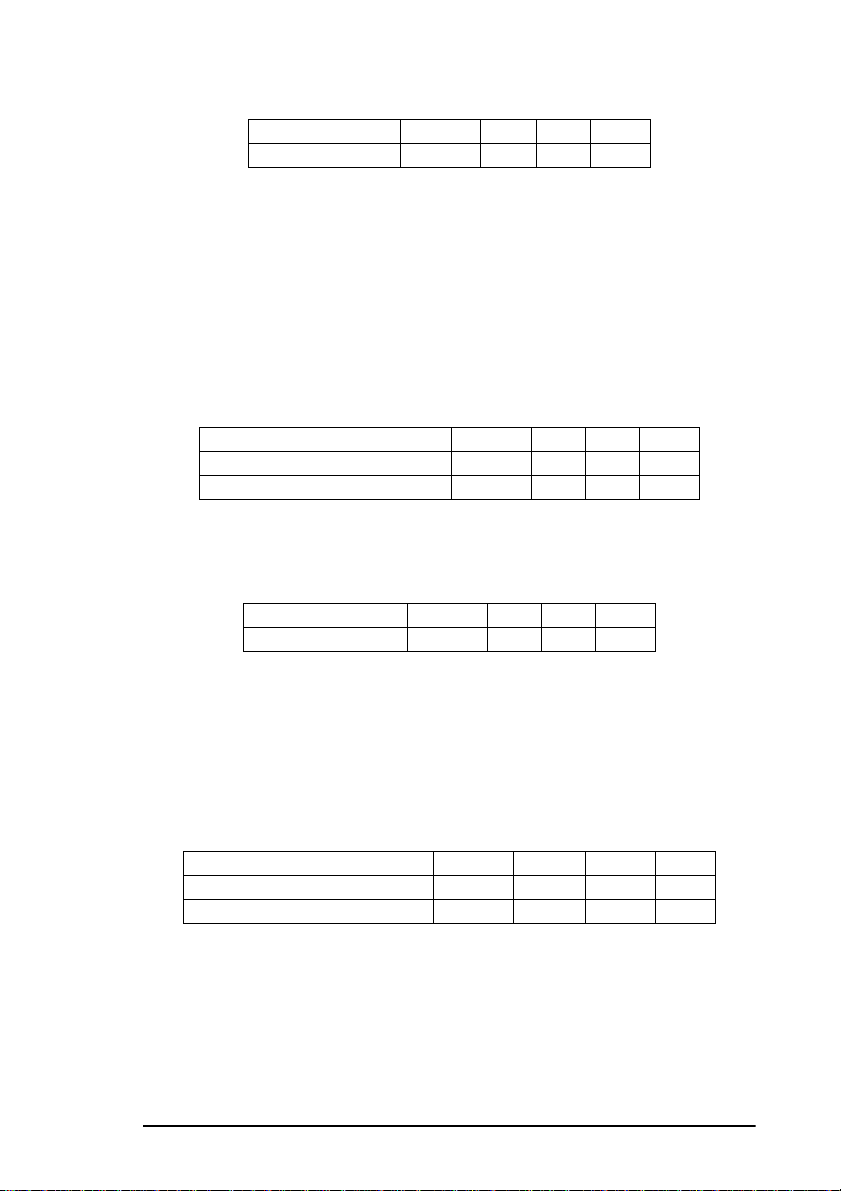
Reverse line feed
Reverse Line Feed Decimale Esad. ASCII Comp.
Reverse Line Feed 27 93 1B 5D ESC ] P
Questo comando esegue un immediato Line Feed inverso, che viene
attuato una sola volta dopo la sua ricezione. Quindi, se viene richiesto un
line feed inverso di più linee, i l comando deve esse re inviat o una volt a per
ogni line feed inverso richiesto. Non è poss ibile effettuare l’inversione
all’Inizio del Modulo (TOF).
Disabilitazione del Fine Carta
Per disabilitare il sensore di fine carta e permettere alla stampante di
stampare nella parte più bassa della pagina, inserite:
Disabilitazione del Fine Carta Decimale Esad. ASCII Comp.
Disabilitazione del fine carta 27 56 1B 38 ESC 8 P F
Riattivazione del sensore di fine carta 27 57 1B 39 ESC 9 P F
Azzeramento del buffer
Questo codice elimina una linea di dati se non è ancora stata stampata.
Azzeramento Buffer Decim ale Esad. ASCII Comp.
Azzeramento del buffer 24 18 CAN P F
Italiano
Direzione della testina di stampa
Quando stampate rapporti con colonne che richiedono un allineamento
preciso, la stampa unidirezionale migliora la qualità di stampa grafica con
un allineamento più preciso delle colonne. Dopo avere specificato questa
funzione, la stampante stamper à soltant o in un’unica direzion e, da sinistra
a destra.
Direzione della Testina di Stampa Decimale Esad. ASCII Comp.
Inizio stampa unidire zi onale 27 85 49 1B 55 31 ESC U 1 P F
Ritorno alla stampa bidi re zionale 27 85 48 1B 55 30 ESC U 0 P F
Il comando Home Head porta la testina di stampa sul margine sinistro
(detto anche home position) per stampare la linea che segue il comando.
Questa stampa unidirezionale avviene solo per una linea, poi riprende la
Modalità IBM 47
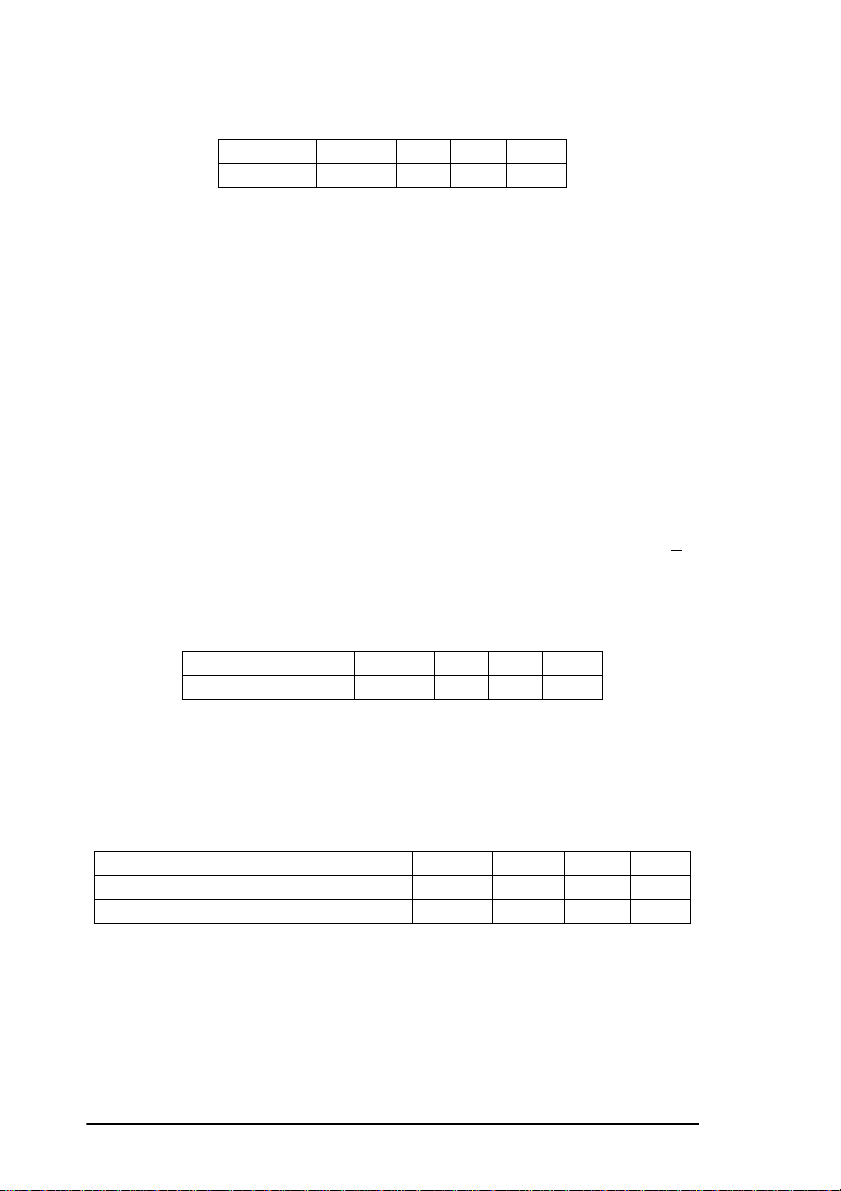
normale stampa. Per riportare la testina di stampa sulla home position
utilizzate i seguenti codici:
Home Head Decimale Esad. ASCII Comp.
Home head 27 60 1B 3C ESC < F
Backspace
Un comando di backspace non viene eseguito dalla stampante fino a
quando non viene inviato dopo di esso un carattere o un comando di
stampa. Se è necessario ripetere un backspace per creare diversi simboli
combinati aggiungete il comando BS dopo ogni carattere seguito dal
carattere che volete sovrastampare. Se viene indicata la stampa in apice,
un comando BS fa in modo c he la stampant e effett ui un’ inver sione d i line
feed sulla posizione di carattere precedente, quindi stampa il carattere
successivo come apice. L’allineamento non viene garantito.
Per stampare un carattere e poi mu overe la testina di s tampa verso sini stra
ed indietro sopra il carattere stesso per stampare un altro carattere,
utilizzate il comando di backspace. Questo comando aiuta a creare i
simboli non compresi nella vost ra tasti era, quali il segno di pi ù/meno (+
il segno di centesimo e quello di “minore o uguale a”.
Nota:
Un backspace non può essere effettuato oltre il margine sinistro.
Backspace Decimale Esad. ASCII Comp.
Esecuzione di backspace 8 08 BS P F
),
Line feed automatico
Quando è attivato il line feed automatico, la stampante effettua un
avanzamento di linea ogni volta che riceve un comando di carriage return
(CR).
Line Feed Automatico Decimale Esad. ASCII Comp.
Attivazione avanzamento automatic o di l ine a 27 53 49 1B 35 31 ESC 5 1 P
Disattivazione avanzamento automatico di linea 27 53 48 1B 35 30 ESC 5 0 P
Modalità print suppress
Questa funzione scollega temporaneamente la stampante dal computer
tramite un codice di controllo. Un codice ESC Q SYN dice alla stampante
di ignorare tutti i dati ad eccezione del codice DC1. Un codice DC1
ripristina la stampante e cancella la modalità Print Suppress.
48 Manuale d'Uso

L’opzione PRINT SUPPRESS nel menu della stampante deve essere
impostata su YES in modo che i comandi di print suppress possano essere
interpretati. Se questa opzione è impostata su NO tali comandi verranno
ignorati dalla stampante.
Modalità Print Suppress Decimale Esad. ASCII Comp.
Attivazione della modalità print suppress 27 81 22 1B 51 16 ESC Q SYN P
Disattivazione della modalità print suppress 17 11 DC1 P
Stampa continua
Per i programmatori che desiderano vedere quali codici di controllo sono
stati inseriti in un documento, i seguenti comandi specificano la stampa di
uno o tutti i caratteri normalmente non stampabili sotto il decimale 31 e fra
i decimali 128 e 159 nel Set 1 IBM.
Per stampare un solo carattere di controllo utilizzate il Comando ESC ^
seguito dal carattere di controllo che volete stampare.
Stampa da All Char. Set Decimale Esad . ASCII Comp.
Stampa di un carattere da All Char. Set
(n = carattere da stampare)
Stampa conti nua da All Char. Set
(seguito dal carattere da stampare)
Per stampare più di u n carattere di contr ollo deve essere indi cato il numero
dei caratteri da stampare. Per meno di 256 caratteri n1 è il numero dei
caratteri e n2 è 0. Per più di 255 car atteri seguono il comando ESC \ con il
totale della seguente formula:
27 94 n 1B 5E n ESC ^ n P
27 92 n1 n2 1B 5C n1 n2 ESC \ n1 n2 P
Italiano
n2 = intero (numero totale dei caratteri/256)
n1 = numero totale dei caratteri - (n2 * 256)
Quando viene inviato il comando ESC \, i codici di controllo non vengono
interpretati ma stampati come caratteri speciali che appaiono nella tabella
dell’Appendice B. Per esempio il comando ESC viene stampato come una
freccia a sinistra. Se la stampante riceve un valore di codice di un carattere
non assegnato, viene stampato uno spazio.
Il set All Char. è riportato nell’Appendice B.
Modalità IBM 49

Cicalino (BEL)
Questo comando farà suonare il cicalino della stampante ogni volta che
viene ricevuto il codice.
Cicalino Decimale Esad. ASCII Comp.
BEL 7 07 BEL P F
Modalità di emulazione
Questo comando cambia l’emulazione della stampante nella modalità
specificata.
Modalità Di Emulazione Decimale Esad. ASCII Comp.
Modalità di emulazione 27 123 n 1B 7B n ESC { n P F
n = 00h Emulazione IBM PPR
01h Non utilizzata
02h Emulazione IBM PPR
20h Riservata a OKI Microline Standard
21h Riservata a OKI Microline Standard
22h Riservata a OKI Pacemark
40h Emulazione Epson FX
41h Emulazione Epson FX
Il valore di default è soggetto all’impostazione da menu. Variando
l’emulazione, lo stato o la modalità di stampa ritorneranno a quanto
stabilito nel menu oppure verranno ripristinati.
Modalità deselect
Solo in modalità IBM - la stampante non riceverà ulteriori dati, restituendo
un segnale di busy (occupato) e spegnendo l’indicatore ON-LINE, fino a
quando il pulsante ON-LINE v errà premu to o verrà ricev uto un segnale di
I-PRIME:
Modalità Deselect Decimale Esad. ASCII Comp.
Modalità Deselect 27 106 00 1B 6A 00 E S C j NUL P
Stato iniziale
Questo comando riporta la stampante, sia in modalità IBM che EPSON,
alla sue impostazioni iniziali, cioè allo stato presente dopo l'accensione.
Stato Iniziale Decim ale Esad. ASCII Comp.
Stato iniziale 27 125 00 1B 7D 00 ESC } NUL P F
50 Manuale d'Uso
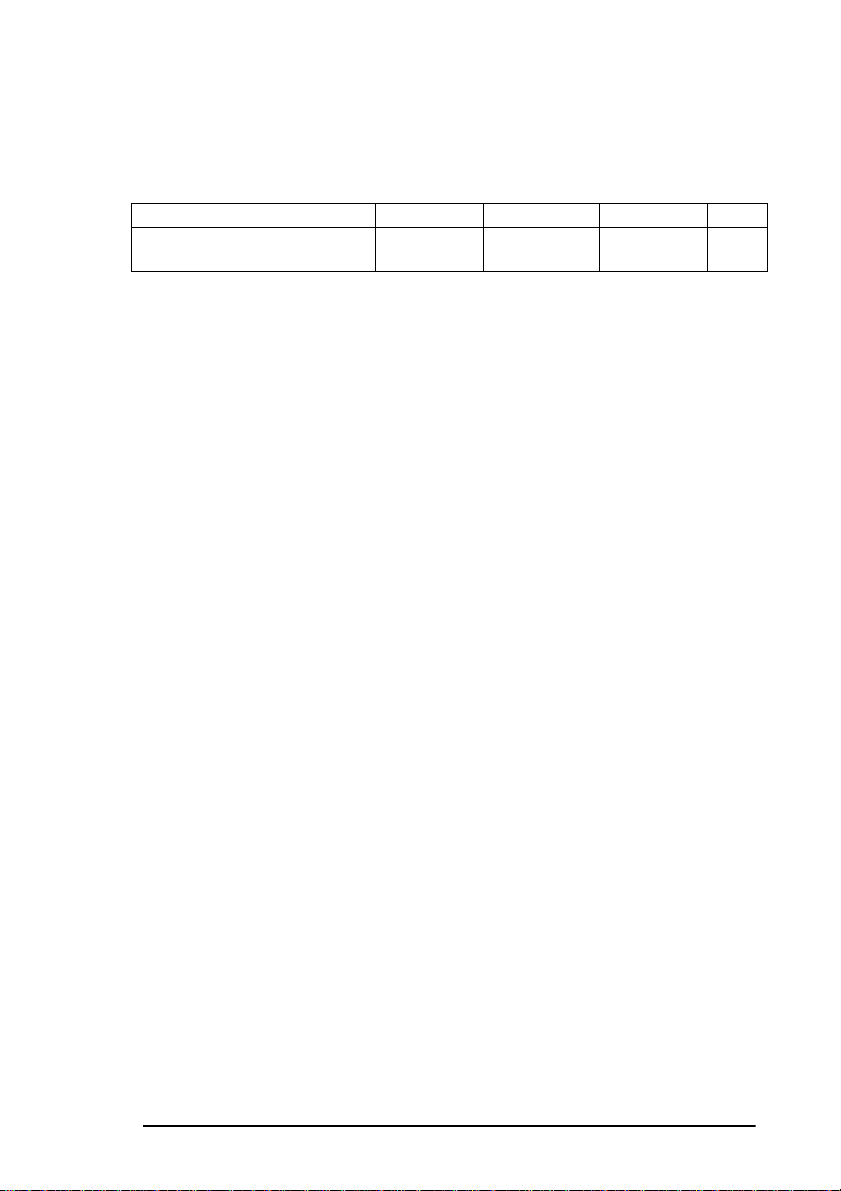
Inibizione del comando di reset
Questo comando riporta la stampante alle sue impostazioni iniziali se la
voce del menu Reset Inhibit è impostata su NO e la stampante riceve un
comando di reset.
Inibizione del Comando di Reset Decimale Esad. ASCII Comp.
Reset Inhibit 27 91 75 n1 n2
m1 m2 m3 m4
(n1 + n2 x 256) rappresenta la lungh ezza in byte dei par ametri successivi.
m1 specifica la modalità di inizializzazione.
m2 specifica il numero ID della stampante, 03h oppure 16h (da
specificarsi).
m3 e m4 specifica l’impostazione del menu, dopo l’inizializzazione.
1B 5B 4B n1 n2
m1 m2 m3 m4
ESC [ K n1 n2
m1 m2 m3 m4
P
Italiano
Modalità IBM 51

52 Manuale d'Uso

Modalità Epson FX
Questa sezione fornisce i comandi richiesti per cont rollare le fun z ioni in
modalità Epson FX. Alcuni di questi com a ndi sono comuni alla modalità
IBM e sono elencati di seguito per riferimento:
Caratteristiche Comandi
Larghezza doppia SO/DC4/ESC W
Emphasized ESC E/F
Enhanced ESC G/H
Apice/pedice ESC S/T
Sottolineatura ESC
Lunghezza del modulo ESC C
FF FF
6/8 LPI ESC 2/0
Interlinea ESC A/J/3
Salto della perforazione ESC O/N
Tabulazione orizzontale HT/ES C D
Tabulazione verticale ESC B/VT
CR CR
LF LF
Fine carta si/no ESC 8/9
Cancellazione buffer CAN
Stampa uni/bidirezio nale ESC U
Unidirezionale (1 linea) ESC <
Backspace BS
Disattivazione print suppress DC1
Alimentatore fogli singoli ESC EM I/R/1/2
Grafica ESC K/L/Y/Z
15CPI ESC g
Italiano
Modalità Epson FX 53

Passo del carattere
Passo del carattere
Il formato dei caratteri di stampa può essere variato con i seguenti
comandi:
Passo del Carattere Decimale Esad. ASCII Com p
Inizio 10 CPI 27 80 1B 50 ESC P F
Inizio 12 CPI 27 77 1B 4D ESC M F
Inizio modalità Compre sso 27 15 o 15 1B 0F o 0F ESC SI o SI F
Termine modalità Compresso 18 12 DC2 F
Il formato della stampa in compre sso (condensed) dipende da quale pa sso
è stato selezionato nel momento in cui viene inviato il comando di
impostazione di tale modalità.
Selezione Passo selezionato Passo risultante
Dopo DC2 17.1 CPI 10 CPI
(disattivazione della modalità com presso) 2 0 CPI 12 CPI
Dopo ESC SI 10 CPI 17,1 CPI
(attivazione della modalità compre sso) 12 CPI 20 CPI
Nota 1:
Nessuno di questi comandi can cella la modalità di larghezza
doppia.
Nota 2:
Per alcune applicazioni è necessario conoscere il numero dei
caratteri che può contenere una linea.
Con il seguente comando si espandono i caratteri (stampa a larghezza
doppia) solo per una linea.
Larghezza doppia Decimale Esad. ASCII Comp.
Stampa a larghezza doppia solo per una linea 27 14 1B 0E ESC SO F
Con il seguente comando potete espandere i vostri caratteri ad altezza
doppia.
Altezza doppia Decimale Esad. ASCII Comp.
Inizio altezza doppia 21 119 49 1B 77 31 ESC w 1 F
Termine altezza doppia 27 119 48 1B 77 30 ESC w 0 F
54 Manuale d'Uso

Modalità di Stampa
Per la stampa veloce a 800 caratteri al secondo (CPS) utilizzate la modalità
Utility, che è indicata per i grandi volumi di stampa, listati di
programmazione o bozze.
Modalità di stampa Decimale E sad. ASCII Comp
Modalità Utility 27 120 0 1B 78 00 ESC x NUL F
Modalità Bozza ad Alta Velocità (HSD) 27 40 48 1B 28 30 ESC ( 0 F
Modalità Qualità Quasi Lettera (NLQ) 27 120 1 1B 78 01 ESC x SOH F
NLQ Courier 27 107 48 1B 6B 30 ESC k 0 F
NLQ Gothic 27 107 49 1B 6B 31 ESC k 1 F
Se può essere sacrificata leggermente la qualità a vantaggio della velocità
selezionate la modalità bozza alta velocità (HSD). In questa modalità la
stampa è di 1066 CPS a 10 CPI. Comunque la modalità Bozza non è
disponibile con Larghezza doppia, Emphasized, Enhanced, Corsivo e
Spaziatura proporzionale.
Quando conta la qualità di stampa, la modalità qualità quasi lettera (NLQ)
offre una stampa ad alta qualità a 200 CPS.
Auto-Giustificazione Decimale E sad. ASCII Com p.
Inizio auto-giustificazione in moda l it à NL Q 27 97 n 1B 61 n ESC a n F
Questo comando per l'auto-giustificazione in modalità NLQ permette di
programmare la stampante per l’allineamento di un testo secondo quanto
riportato nella seguente tabella.
n= Allineamento
0 Sinistra
1Centro
2Destra
3 Giustificato
Italiano
Sinistra (il valore di default) significa che il testo sarà allineato con il
margine sinistro. Per centrare una linea di testo fra i margini sinistro e
destro (per esempio, per intestazioni, titoli o sottotitoli) utilizzate il
comando CHR$(27);"a";CHR$(1). L’allineamento a destra è l’opposto del
comando Sinistra. Questo significa che il margine destro terminerà in
modo uguale, ma il testo al margine sinistro sarà irregolare. Infine
l’allineamento giustificato aggiunge gli spazi necessari ad una linea di
testo in modo che entrambi i margini sinistro e destro siano pari. Questo
avviene quando si riempie il buffer di linea.
Modalità Epson FX 55
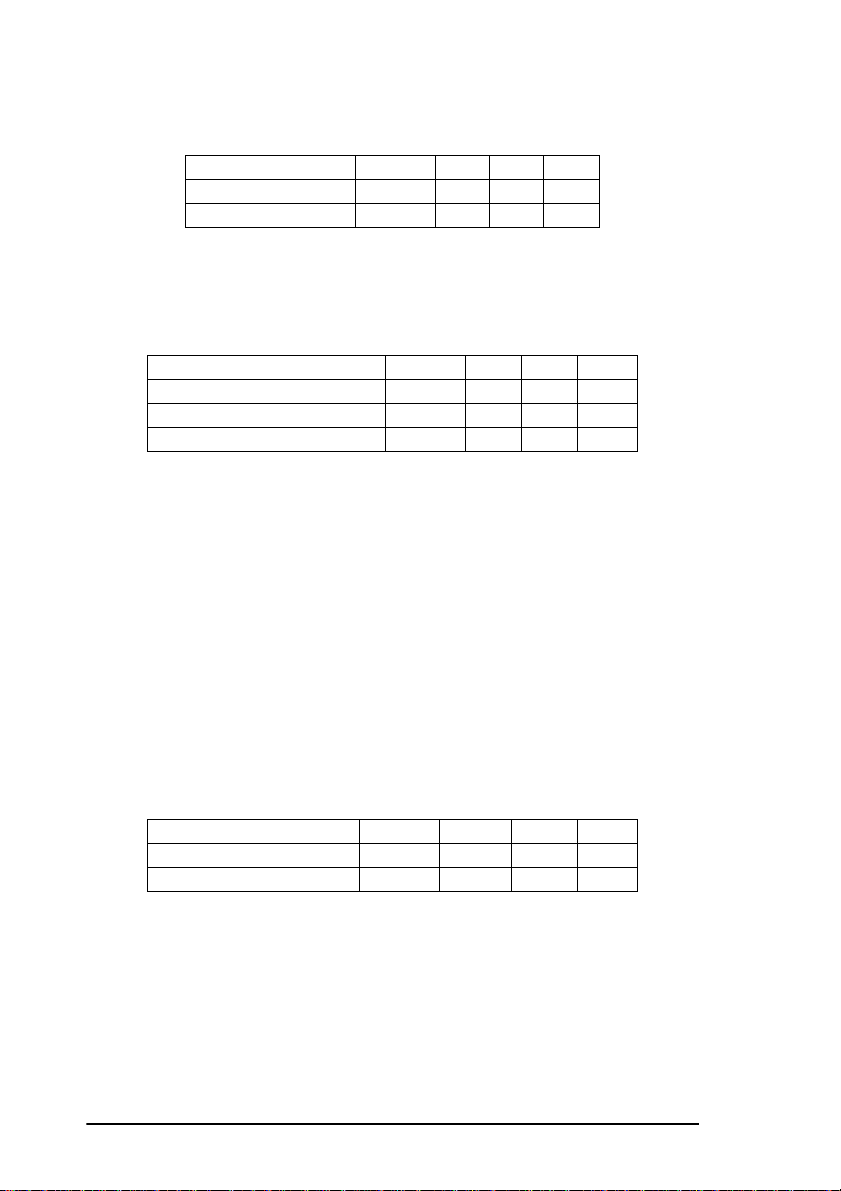
Corsivo
Si può evidenziare una frase stampandola in corsivo:
Corsivo Decimale E sad. ASCII Comp
Inizio stampa in Corsivo 27 52 1B 34 ESC 4 F
Fine stampa in Corsivo 27 53 1B 35 ESC 5 F
Impostazione MSB (Comandi a 7/8 bit)
L’altro metodo per stampare in corsivo è di portare l’MSB (bit più
significativo) a 1.
Impostazione MSB Decimale Esad. ASCII Comp.
Imposta l’MSB a 1 27 62 1B 3E ESC > F
Ripristina l’impostazone del l ’MSB 27 35 1B 23 ESC # F
Imposta l’MSB a 0 27 61 1B 3D ESC = F
Questo limita il campo dei codici CHR$ all’area decimale da 128 a 255.
Se viene utilizzato questo comando tutti i caratteri verranno stampati in
corsivo (anche se viene inviato ESC 5) fino al ripristino dell’MSB, il che
significa che il bit 8 verrà impostato in base ai comandi de l com puter.
Anche il bit 8 (MSB) può essere impostato a 0. Questo significa che
possono essere stampati i caratteri dalla metà inferiore del set di caratteri
(da 0 a 127).
Spaziatura Proporzionale
Per conferire al testo un aspetto più professionale e simile a quello delle
macchine da scrivere utilizzate la spaziatura proporzionale. Quando si
disattiva la modalità proporzionale la stampante ritorna alle sue precedenti
impostazioni.
Spaziatura proporzionale Decimale Esad. ASCII Comp.
Inizio spaziatura proporzi ona le 27 112 49 1B 70 31 ESC p 1 F
Fine spaziatura proporzionale 27 112 48 1B 70 30 ESC p 0 F
Nota:
Questa modalità non lavora con la stampa in compresso o elite.
Se la modalità proporzionale è impostata insieme a 17,1 CPI
viene stampato il testo proporzionale, ma a 10 CPI.
56 Manuale d'Uso

Spazio fra i caratteri
Può essere impostata la spaziatura in punti tra i caratteri di testo. La
variabile "n" è il numero dei punti da aggiungere alla destra di ciascun
carattere.
Spazio fra i caratteri Decimale Esad. ASCII Comp.
Spazio fra i caratteri 27 32 n 1B 20 n ESC SP n F
CPI Valore di n (in pollici)
10 1/120
12 1/144
15 1/180
17,1 1/206
20 1/240
Nota:
Questo comando è valido solo per le modalità NLQ e Utility.
Impostazione della modalità NLQ
Modalità NLQ Decimale Esad. ASCII Comp.
Imposta la modalità NLQ 27 75 n1 1B 4B n1 ESC K n1 F
n1 = 00h, 30h, 80h or B0h _ Verrà selezionato il carattere Courier.
n1 = 01h, 31h, 81h or B1h _ Verrà selezionato il carattere Gothic.
Italiano
Gli altri valori di n1 rimangono invariati.
Set di caratteri
L’emulazione Epson offre una serie di set di caratteri nazionali e di pagine
dei codici. Le seguenti tabelle forniscono il valore di n per selezionare i
diversi set di caratteri. Quando viene selezionata una pagina dei codici e
viene inviato il comando del set di caratteri nazionali, la pagin a dei codici
viene reimpostata su USA.
Caratteri nazionali Decimale Esad. ASCII Comp.
Seleziona il set di caratteri nazionali e le pagine
dei codici
Lo zero barrato può essere selezionato dal menu anche se è selezionata una
pagina dei codici. ESC R 7 impost a Spanish 1 qu ando viene selezi onato il
set di caratteri Standard Italic (corsivo). ESC R 7 imposta la pagina dei
Modalità Epson FX 57
27 82 n 1B 52 n ESC R n F

codici Cyrillic (cirillico) quando viene selezionato il set di caratteri
Graphic.
Quando viene inviato il comando di selezion e della pagina dei codici, il set
di caratteri nazionali viene reimpostato al default.
Set di caratteri nazionali
Esad. Dec. Lingua
00 0 American
01 1 French
02 2 German
03 3 British
04 4 Danish I
05 5 Swedish I
06 6 Italian
07 7 Spanish I
08 8 Japanese
09 9 Norwegian
0A 10 Danish II
0B 11 Spanish II
0C 12 Latin American
0D 13 French Canadian
0E 14 Dutch
0F 15 Swedish II
10 16 Swedish III
11 17 Swedish IV
12 18 Turkish
13 19 Swiss I
14 20 Swiss II
40 64 Publisher
Assegnazione della pagina dei codici
Esad. Dec. Pagina dei Codici
15 21 Cyrillic 2-866
16 22 Polska Mazovia
17 23 ISO Latin 2
18 24 Serbo Croatic I
19 25 Serbo Croatic II
58 Manuale d'Uso
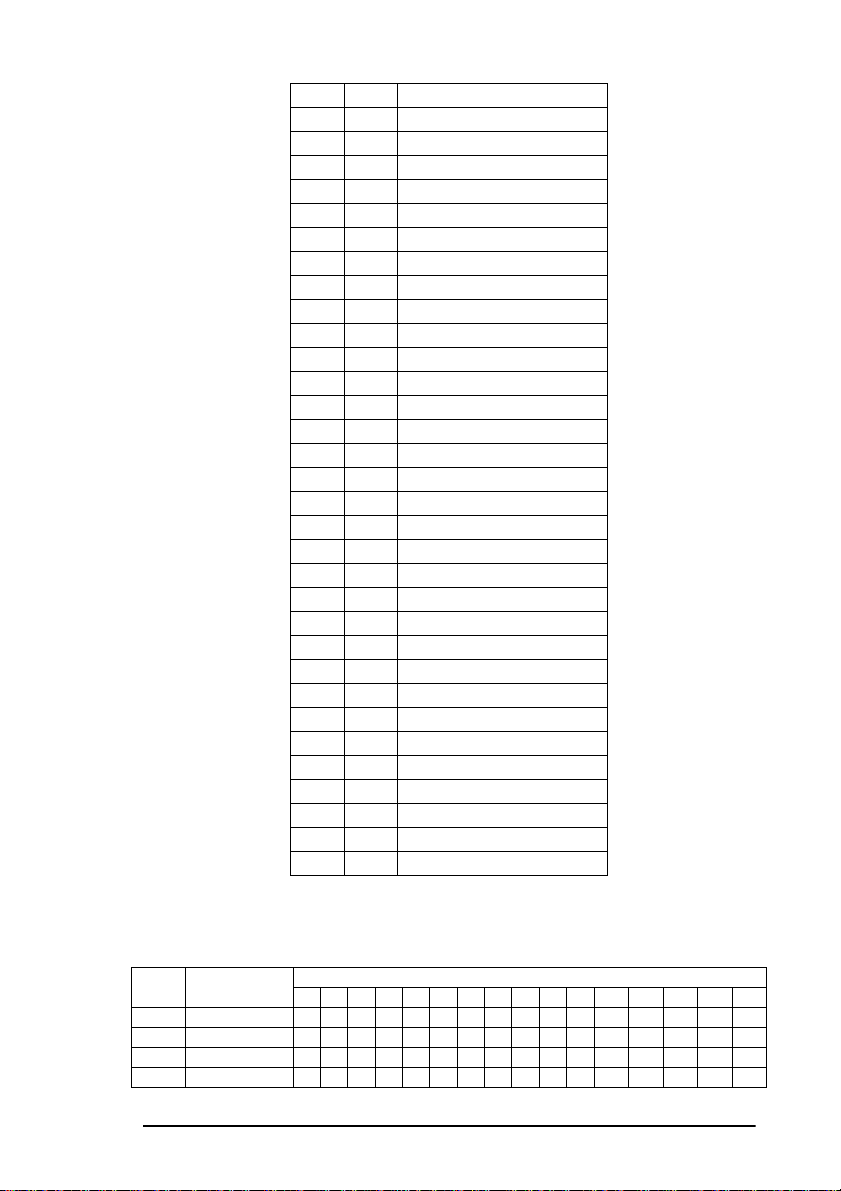
Esad. Dec. Pagina dei Codici
1A 26 Multilingual 850
1B 27 Norway 865
1C 28 Portugal 860
1D 29 Turkey
26 38 Greek 437
27 39 Greek 928
29 41 Greek 437 Cyprus
2A 42 ECMA 94
2B 43 Canada French
2C 44 Cyrillic I – 855
2D 45 Cyrillic II – 866
2E 46 East Europe Latin 2-852
2F 47 Greek 869
31 49 Windows East Europe (CEE)
32 50 Windows Greek
33 51 Latin 5 (Windows Tu rkey)
34 52 Windows Cyrillic
36 54 Hungarian CWI
37 55 Kamenicky (MJK)
39 57 Turkey 857
3A 58 Roman 8
3C 60 Hebrew NC
3D 61 Hebrew OC
3E 62 Windows Hebrew
3F 63 KBL Lit huanian
42 66 Ukrainian
43 67 ISO Latin 6 (8859/10)
44 68 Windows Baltic
45 69 Cyrillic Latvian
48 72 Bulgarian
49 73 Icelandic 861
4A 74 Baltic 774
Italiano
Nota:
Per i set di Caratteri delle Pagine dei Codici fate riferimento
all’Appendice B.
Valore Decimale
ESC! n Lingua
00 H American #$&@O[\ ]^_`I { | } ~
01 H French $ & à O ç § ^ _ ` I È ù è ¨
02 H German # $ &§ OÄÖÜ^_ ` I Ä ö ü ß
03 H British $ & @ O [ \ ] ^ _ ` I { | } ~
Modalità Epson FX 59
35 36 38 64 79 91 92 93 94 95 96 105 123 124 125 126
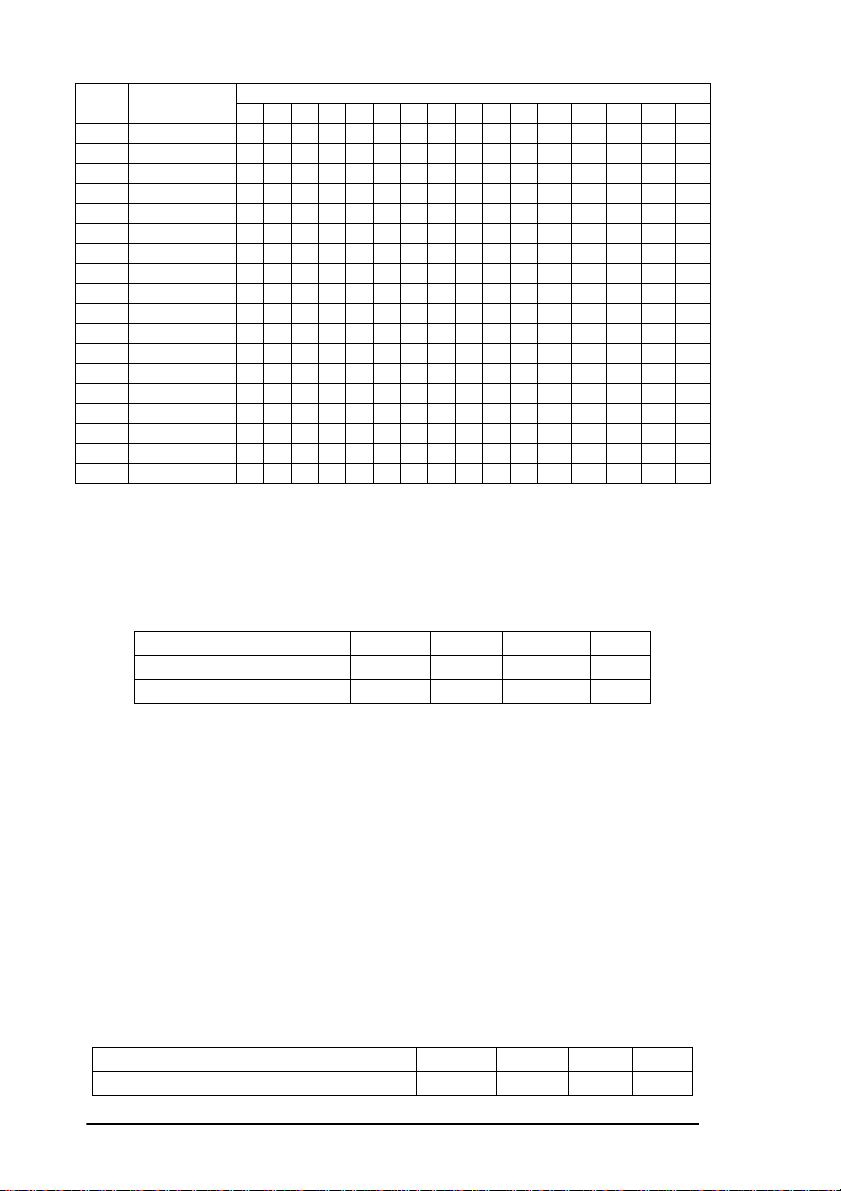
ESC! n Lingua
04 H Danish #$&@OÆØÅ^_`I æ ø å ~
05 H Swedish I # ¤&ÉOÄÖÅÜ_ é I ä ö å ü
06 H Italian #$&@O°\ é^_ùI à ò è ì
07 H Spanish Pt $ & @ O ¡ Ñ ¿ ^ _ ‘ I ¨ ñ } ~
08 H Japanese # $ & @ O [ } ^ _ ‘ I { | } ~
09 H Norwegian # ¤&ÉOÆØÅÜ_é I æ ø å ü
0A H Danish II # $&ÉOÆØÅÜ_é I æ ø å ü
0B H Spanish II # $ & á O ¡ Ñ ¿ é _ ‘ I í ñ ó ú
0C H Latin American #$&áO¡ Ñ¿é_üI í ñ ó ú
0D H French Canadian ü $ Ë à Ø á ç ê î ï ô I é ù è û
0E H Dutch $ & @ O [ IJ ] ^ _ ` I { ij } ~
0F H Swedish II # $ &ÉOÄÖÅÜ_ é I ä ö å ü
10 H Swedish III § $&ÉOÄÖÅÜ_ é I ä ö å ü
11 H Swedish IV § ¤ &ÉOÄÖÅ^ _ é I ä ö å ü
12 H Turkish ¾$§_Oi öü _çI Í ö ü Ç
13 H Swiss I $&çOàéè^_`I ä ö ü "
14 H Swiss II $&§Oàçè^_`i ä ö ü é
64 H Publisher # $ & § O ° ´ ¨ ¶ ± ` i © ª
35 36 38 64 79 91 92 93 94 95 96 105 123 124 125 126
Valore Decimale
Set di caratteri Epson
Questi comandi permettono la selezione dei tipi di caratteri contenuti nella
metà superiore delle tabelle dei caratteri Epson. Tutti i set di caratteri
disponibili possono essere trovati nell’Appen dice B.
Selezione del Set di caratteri Decimale Esad. A SCII Comp.
Normale 27 116 0 1B 74 00 ESC t NUL F
Line Graphics 27 116 1 1B 74 01 ESC t SOH F
Il set di caratteri normal duplica i caratteri nelle posizioni da 32 a 127 in
stile corsivo nella metà superio re del set. Quando viene selezio nato questo
set i caratteri internazionali sono anche disponibili con stampa in corsivo.
Il set di caratteri Line Graphics ha diversi simboli grafici e matematici
presenti nelle posizioni da 160 a 255, la metà superiore della tabella.
Code Area Expansion
Permette l’accesso e la stampa di caratteri memorizzati nelle aree ASCII
da 0 a 31 e da 128 a 159 che sono normalmente riservate ai codici di
controllo (consultate la tabella Unassigned C ode s nell’ Appendice B).
L'azzeramento del comando di code area expansion rilascia le aree ASCII
da 0-31 e da 128-159 ai codici di controllo.
Espansione dell'Area dei Codici Decimale Esad. ASCII Comp.
Code Area Expansion (da 0 a 31 e da 128 a 159) 27 73 49 1B 49 31 ESC I 1 F
60 Manuale d'Uso
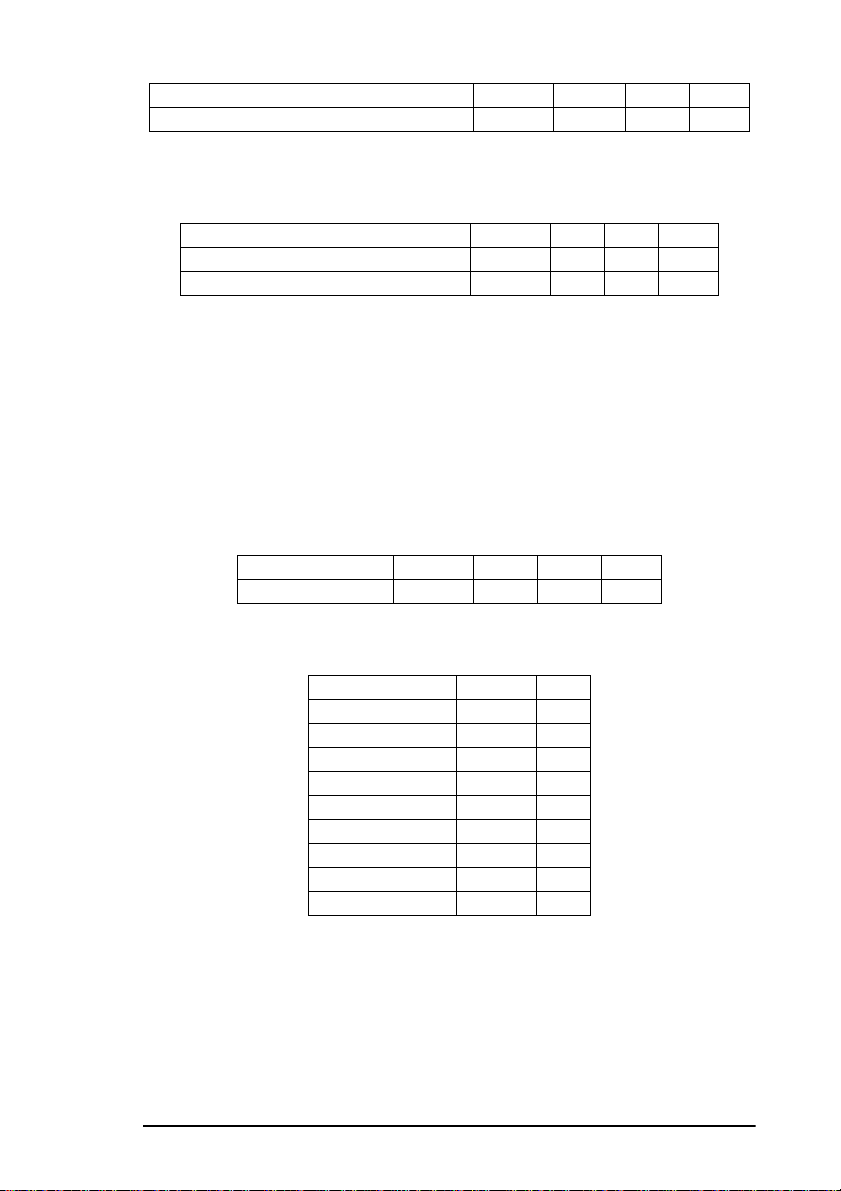
Espansione dell'Area dei Codici Decimale Esad. ASCII Comp.
Ritorno delle aree a i codici di controllo 27 73 48 1B 49 30 ESC I 0 F
Le aree di controllo da 128 a 159 e 255 (decimale) possono essere aperte
per ottenere accesso ai caratteri internazionali memorizzati all'interno
(consultate la seguente tabella Area di Espansione dei Codici).
Espansione dell'Area dei Codici Dec imale Esad. ASCII Comp.
Code Area Expansion (da 128 a 159 e 255) 27 54 1B 36 ESC 6 F
Ritorno delle aree ai codici di controllo 27 55 1B 37 ESC 7 F
Nota:
L’accesso da 128 a 159 e 255 è influenzato anche
dall’impostazione dell’MSB.
Comando composto
Se state programmando la stampante con una combinazione di modalità di
stampa per un particolare paragrafo o linea no n è necessario digitare ogni
comando separatamente, poiché potete farlo utilizzando un unico
comando.
Comando composto Decimale Esad. ASCII Comp.
Comando composto 27 33 n 1B 21 n ESC ! n F
Questo è reso possibile tramite la definizione della variabile "n" come
nella tabella seguente:
Modalità di stampa Decimale Esad.
Sottolineatura 128 80
Corsivo 64 40
Doppia larghezza 32 20
Double Strike 16 10
Emphasised 8 08
Compresso 4 04
Proporzionale 2 02
Elite 1 01
Pica 0 00
Italiano
Alcune di queste opzioni non sono disponibili insieme. Per esempio non è
ovviamente possibile scegliere simultaneamente Elite e Pica in un
comando. Questo comando, abbastanza complesso, può essere reso più
chiaro da un breve esempio:
Un documento richiede una stampa in cui tutto il testo dovrà essere
sottolineato, a larghezza doppia, Emphasized e Double strike (doppia
Modalità Epson FX 61
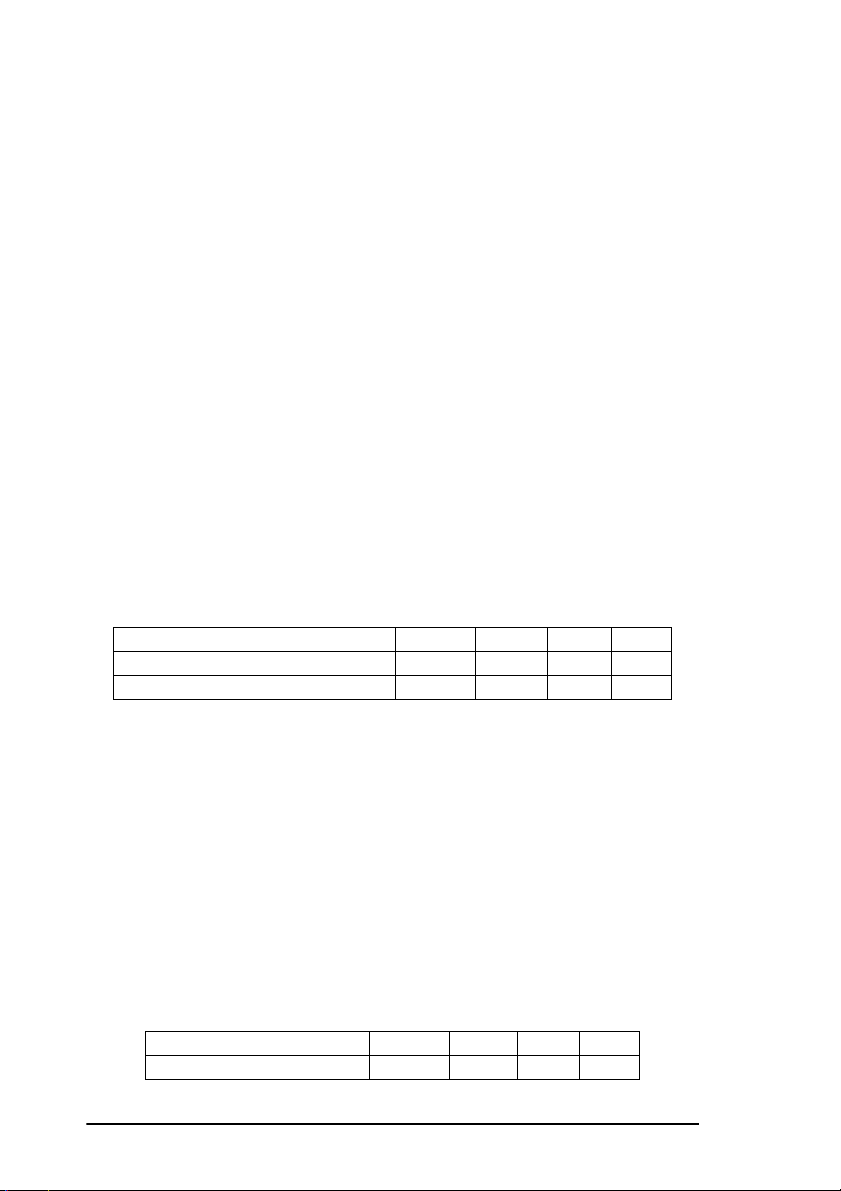
battitura o enhanced). Questo avrebbe normalmente richiesto la
programmazione di quattro diversi comandi prima della stampa. Con un
comando composito è soltanto necessario prendere i valori di ciascuna
modalità dalla tabella sopra menzionata: Sottolineatura = 128, Larghezza
doppia = 32, Doppia Battitura = 16 e Emphasized = 8. Adesso sommate
questi valori insieme ed inserite il risultato nel comando come segue:
n = 128 + 32 + 16 + 8 = 184
Il comando adesso sarà CHR$(27);"!";CHR$(184). Dalla ricezione di
quest’unico comando la stampante stamperà un testo sottolineato, in
larghezza doppia, emphasized e in double strike fino a che non sarà
cambiato nuovamente.
Non è neanche necessario annullare separatamente ogni modalità. Quando
viene selezionata una nuova combinazione la stampante si prenderà cura
di effettuare tutti gli annullamenti.
Stampa a mezza velocità
Il comando Mezza Velocità può essere utilizzato per impostare la
stampante alla metà della normale velocità durante la stampa in modalità
Utility. Questo non ha effetti sulla grafica e riduce soltanto il rumore della
stampante.
Stampa a mezza velocità Dec imale Esad. ASCII Comp.
Selezione della stampa a mezza velocità 27 115 49 1B 73 31 ESC s 1 F
Selezione della stampa a velocità normale 27 115 48 1B 73 30 ESC s 0 F
Nota:
La stampa a mezza velocità non è disponibile nelle modalità HSD
e NLQ.
Funzioni di formattazione
Line feed variabile
Il comando di Line Feed reverse permette l’i mpostazione di un LF a ritroso
in passi di n/216 di pollice. Questo coman do viene eseguito una sola volta.
Per cui, se è necessario saltare indietro diverse volte, questo comando
dovrà essere inviato una volta per ciascun line feed a ritroso necessario.
Reverse Line Feed Decimale Esad. ASCII Comp.
Reverse Line feed n = da 0 a 255 27 106 n 1B 6A n ESC j n F
62 Manuale d'Uso

Non è possibile effettuare questo comando all’inizio del modulo (Top Of
Form).
Posizionamento assoluto e relativo dei punti
Il codice di posizione dei punti assoluto imposta la posizione di stampa
successiva tramite un conteggio dal margine sinistro in unità di punti d a 1/
60 di pollice.
Posizionamento dei Punti Decimale Es ad. ASCII Comp.
Posizionamento assolut o de i punti 27 36 n1 n2 1 B 24 n1 n2 ESC $ n1 n2 F
Posizionamento rel a tivo dei punti 27 92 n1 n2 1B 5C n1 n2 ESC \ n1 n2 F
n1 è un numero decimale fra 0 e 255; n2 è un numero decimale fra 0 e 3.
Utilizzando queste due variabili la posizione specifica del punto può essere
definita dove si intende iniziare la stampa. Le variabili posso no essere
calcolate con questa formula:
n2 = Intero (posizione punto/ 256) n1 = Posizione pun to - (n2 x 25 6)
Per esempio, se è richiesto che la stampa inizi da 300 punti dal margine
sinistro, il calcolo dovrebbe essere simile a questo:
n2 = Intero(300/256) = 1
n1 = 300 - (1 x 256)
n1 = 300 - 256 = 44
per cui il comando verrà impostato come:
CHR$(27);"$";CHR$(44);CHR$(1);
Italiano
La procedura di impostazione della posizione relativa è molto simile, ad
eccezione della posizione, la quale viene calcolata con una spaziatura dei
punti in 1/120 di pollice. La principale differenza è che, come suggerito dal
nome, la successiva posizione di stampa è calcolata utilizzando come
riferimento l'ultima posizione di stampa imm e diatamente prima della
ricezione del comando.
Per muovere la posizione di stampa sulla destra calcolate n1 e n2 dal
numero di punti che vengono richiesti ed inserite questi valori nel
comando:
CHR$(27);CHR$(92);CHR$(n1);CHR$(n2).
Lo spostamento della posizione relativa di stamp a verso sinistr a è un po’
più complicato. Innanzitutto determinate il n umero dei punti richiesti.
Sottraete questo valore da 65.536 (2
Modalità Epson FX 63
16
). Infine calcolate n1 e n2
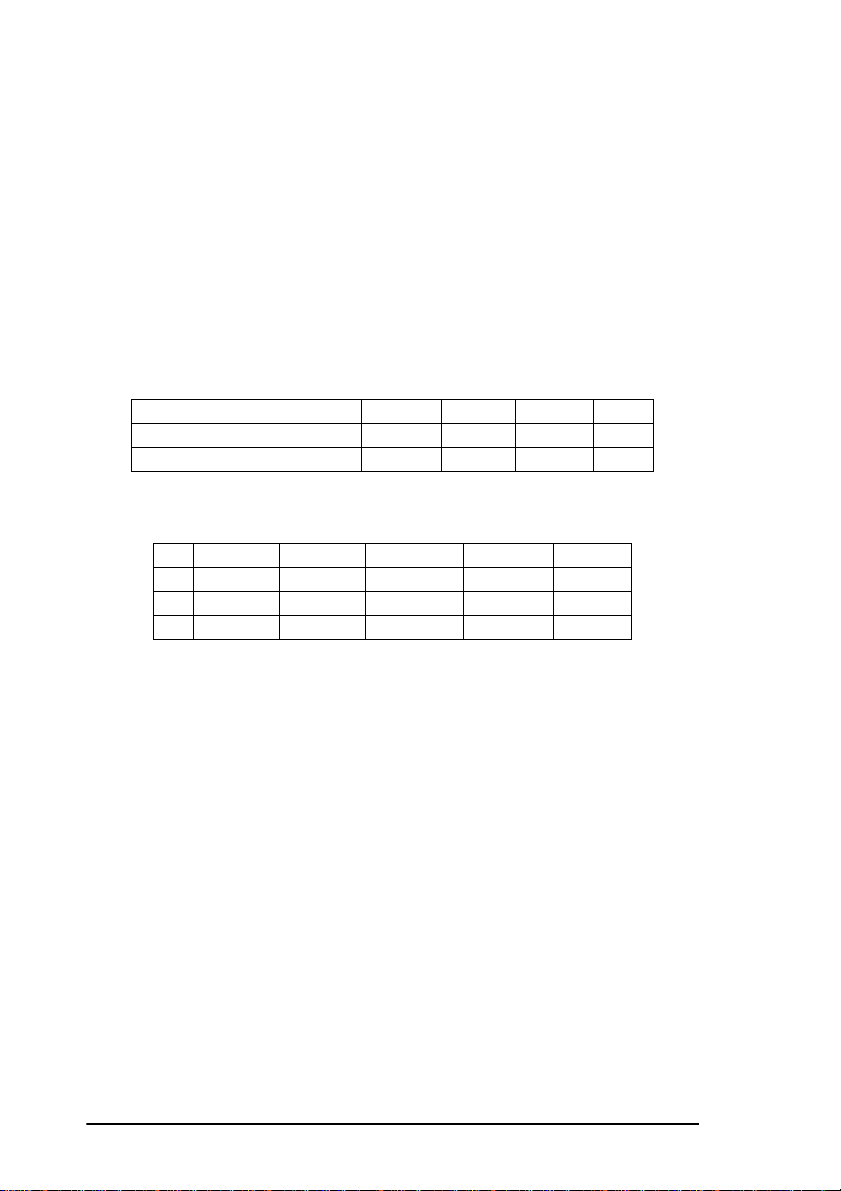
utilizzando la formula sopra riportata e inserite i valori nel formato del
comando.
Nota:
n1 e n2 sono entrambi numeri decimali compresi fra 0 e 255.
Entrambi i comandi saranno ignorati se impostano la posizione del punto
al di fuori dei limiti dei margini.
Impostazione dei margini
Il margine sinistro è impostato in n1 caratteri dalla posizione iniziale della
testina (home). Il margine destro è impostato in n2 caratteri dalla posizione
iniziale della testina.
Impostazione dei margini Decimale Esad. ASCII Com p.
Impostazione del margine sinistro 27 108 n1 1B 6C n1 ESC l n1 F
Impostazione del margine de stro 27 81 n2 1B 51 n2 ESC Q n2 F
Il valore delle variabili n1 e n2 deve essere all'interno dei valori specificati
dalla seguente tabella . I valori al di f uori di qu esti campi verranno ignorati.
CPI 10 12 15 17 20
n1 0 n1 134 0 n1 160 0 n1 192 0 n1 229 0 n1 251
n2 2 n2 136 3 n2 163 3 n2 195 4 n2 233 4 n2 255
n2 ≥ n1 + 2 n2 ≥ n1 + 3 n2 ≥ n1 + 3 n 2 ≥ n1 + 4 n 2 ≥ n1 + 4
Come utilizzare questa tabella
Quando a 10 CPI impostate il margine destro, quest ’ultim o (n2) deve
essere impostato almeno due caratteri alla destra del margine sinistro (n1).
Quindi, n2 deve essere superiore o uguale a n1 + 2; (n2 ≥ n1+2).
L’impostazione del margine sinistro non influenza il margine destro.
Rimuove tutte le tabulazioni orizzontali e le reimposta ogni otto carat teri
cominciando dal nuovo margine considerandolo come posizione 0.
Il margine sinistro dipende dal passo impostato al momento della
selezione. Cambiando il passo del carattere, il margine sinistro rimane
invariato.
Anche se la stampante è impostata in modalità proporzionale, la larghezza
della colonna rimarrà ancora impostata nel formato di carattere normale.
64 Manuale d'Uso

Nota:
Qualsiasi dato di grafica dopo il margine destro verrà perso.
Questo non avverrà con il testo. Se il testo eccede il margine
destro il primo carattere che andrà al di fuori del li mi t e
impostato diventerà il primo carattere della linea successiva.
Il comando di impostazione Vertical Format Unit ha la stessa funzione
dell’impostazione Vertical Tab (ESC B) ma per otto diversi canali (n= 0 .
. .7). In questo modo è possibile defini re fino a otto gruppi con un massimo
di 16 tabulazioni verticali ciascuno che possono essere richiamati con il
comando di selezione Vertical Format Unit.
Vertical format unit Decimale Esad. ASCII Comp.
Impostazione vertical fo rm at unit 27 98 n m1
...m16 0
Selezione vertical form at unit 27 47 n 1B 2F n ESC / n F
1B 62 n m1
...m16 00
ESC b n m1
...m16 NUL
F
Questo seleziona una delle otto Vertical Format Unit che erano state
impostate con il comando 27/98/n/m1...m16/0, dove n è il numero del
canale (n=0 a 7) e m è un numero di linea specifico che può essere da 1 a
255.
Nota:
All’accensione il canale VFU n è impostato a 0.
Funzioni varie
Italiano
Cancellazione dell’ultimo carattere
Il codice CHR$(127) cancella l'ultimo carattere inserito nel buffer di
stampa.
Cancellazione dell’ultimo carattere Decimale Esad. ASCII Comp.
Cancellazione de ll’ultimo caratt ere 127 7F DEL F
Se il codice da cancellare è uno spazio, CHR$(32), alla ricezione di questo
comando viene cancellato uno spazio. Se l’ultimo dato è un salto di
tabulazione orizzontale, viene cancellato solo uno spazio—non l’intero
salto. Se il dato che deve essere cancellato è nel formato dati Bit Image
Graphics questo comando viene ignorato.
Master Reset
La stampante può essere reimpostata ai valori di default del menu, il buffer
di stampa può essere cancellato e l’inizio del modu lo (Top Of Form)
Modalità Epson FX 65

impostato sull’attuale posizione di stampa della testina. Se la voce del
menu RESET INHIBIT è impostata su YES, questo comando sarà
ignorato.
Reset generale Decimale Esad. ASCII Comp.
Master Reset 27 64 1B 40 ESC @ F
Print suppress
Dopo aver ricevuto il codice DC3, la stampante ignorerà tutti gli ulteriori
dati inviati dal computer fino a quando verrà ricevuto il codice DC1. I dat i
non saranno memorizzati né stampati.
Print Suppress Decimale Esad. ASCII Comp.
Attivazione print suppress 19 13 DC3 F
Disattivazione print suppress 17 11 DC1 F
Durante il periodo di attivazione di questa modalità, dulla stampante
lampeggerà l’indicatore ONLINE. La stampante può solo essere
riselezionata con il codice DC1—il pulsante ONLINE no n riattiverà la
stampante.
Nota:
L’opzione PRINT SUPPRESS nel menu deve essere impostata su
YES in modo che questi comandi siano attivi. Se questa opzione
è impostata su NO i comandi saranno ignorati dalla stampante.
(Il segnale SELECT-IN nell’interfaccia PIN 36 deve essere
impostato su alto, diversamente il comando DC1/DC3 verrà
ignorato).
Cicalino
Questo comando farà suonare il cicalino della stampante ogni volta che
sarà ricevuto questo codice.
Cicalino Decimale Esad. ASCII Comp.
BEL 7 07 BEL P F
66 Manuale d'Uso
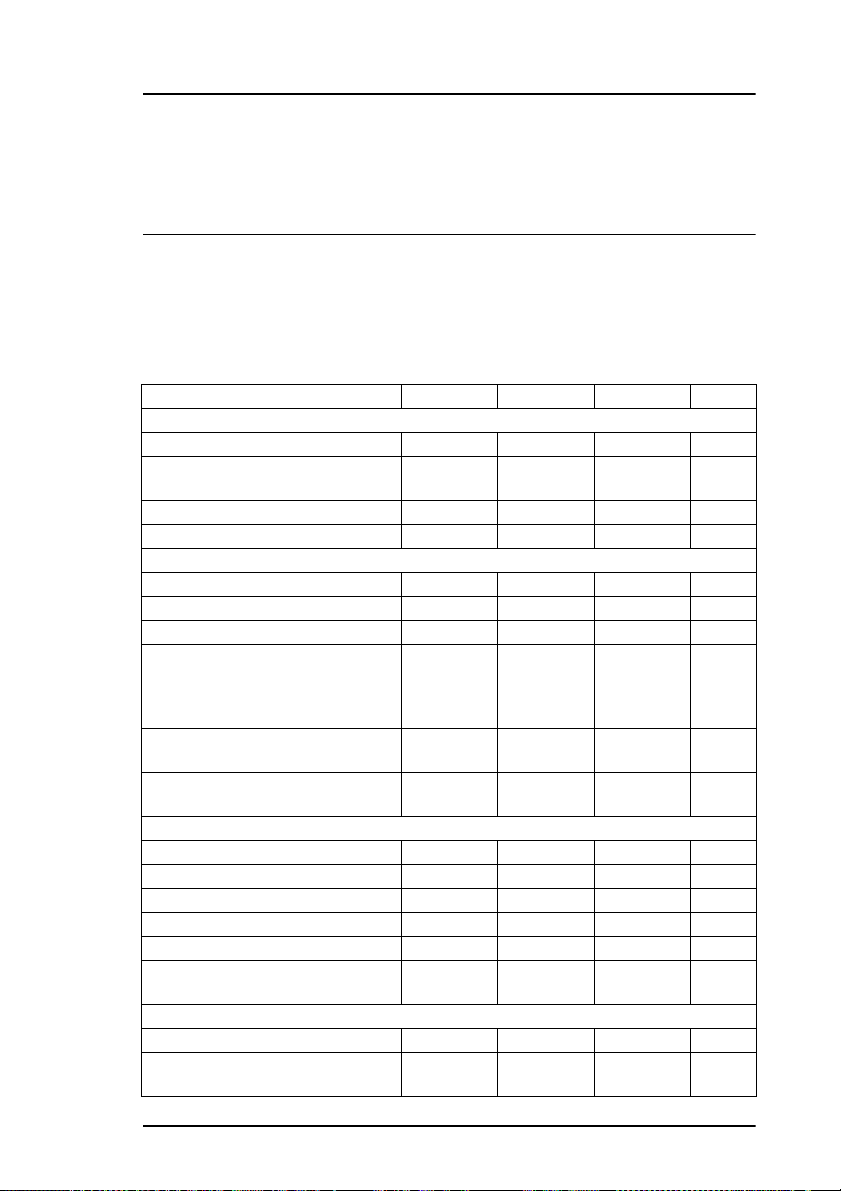
Appendice A – Tabelle dei Codici
di Controllo
Modalita’ IBM
P = Modalità Proprinter F = Modalità Epson FX
Funzione ASCII Decimale Esad. Comp
Line feed automatico
Disattivazione LF automatico ESC 5 0 27 53 48 1B 35 30 P
Attivazione LF automatico (LF dop o
ogni CR)
Backspace BS 8 08 P F
Carriage return CR 13 0D P F
Set di Caratteri
Set Caratteri IBM 1 ESC 7 27 55 1B 37 P
Set Caratteri IBM 2 ESC 6 27 54 1B 36 P
Set di Caratteri Interna zionali ESC ! n 27 33 n 1B 21 n P
Selezione della pagina dei codici ESC [ T
Stampa da All Character Set (solo un
carattere)
Stampa da All Character Set
(continuo)
Passo del Carattere
10 CPI (pica) DC2 18 12 P
12 CPI (elite) ESC : 27 58 1B 3A P
17 oppure 20 CPI (condensed) SI 15 0F P
15 CPI (stampa di precisione) ESC g 27 103 1B 67 P F
Cancellazione de l Buffer CAN 24 18 P F
Caratteri ad altezza doppia
Larghezza doppia
Larghezza doppia (solo una linea ) SO 14 0E P F
Disattivazione larghezza doppia
(prima della fine della linea)
ESC 5 1 27 53 49 1B 35 31 P
ENQ NUL
NUL NUL
n1 n2 NUL
ESC ^ n 27 94 n 1B 5E n P
ESC \n1 n2 27 92 n1 n2 1B 5C n1 n2 P
ESC [ @ n1
n2 m1..m4
DC42014P F
27 91 84 5 0
0 0 n1 n2 0
27 91 64 n1
n2 m1..m4
1B 5B 54 05
00 00 00 n1
n2 00
1B 5B 40 n1
n2 m1..m4
P
P
Italiano
Appendice A – Tabelle dei Codici di Controllo 67

Funzione ASCII Decimale Esad. Com p
Disattivazione larghezza doppia ESC W 0 27 87 48 1B 57 30 P F
Attivazione larghezza doppia ESC W 1 27 87 49 1B 57 31 P F
Generatore di caratteri Downline loa dable (DLL)
Copia il set standard su DLL CG ESC $ 27 36 1B 24 P
Specifica la modalità DLL NLQ
(Quasi NLQ)
Specifica la modalità Utility DLL ESC I 4 27 73 52 1B 49 34 P
Uscita dalla DLL ESC I 0 or
Caricamento DLL CG Propri nter ESC = n1
Enhanced/Emphasised
Specifica modalità enhanced ESC I 2 27 73 50 1B 49 32 P
Disattivazione Emphasised ESC F 27 70 1B 46 P F
Attivazione Emphasised ESC E 27 69 1B 45 P F
Disattivazione Enhanced (doppia
battitura)
Attivazione Enhanced (doppia
battitura)
Formattazione
Form Feed FF 12 0C P F
Lunghezza modulo in po ll ici ( n = da 1
a 22, XL: 255)
Lunghezza modulo in linee (n = da 1 a
127, XL: 255)
Impostazione TOF ESC 4 27 52 1B 34 P
Densità grafica
Doppia densità (120 x 72 DPI) ESC Y n1 n2 27 89 n1 n2 18 59 n1 n2 P
Doppia densità mez za velocità (120 x
72 DPI) (QuasiNLQ)
Quadrupla densità (240 x 72 DPI) ESC Z n1 n2 27 90 n1 n2 1B 5A n1 n2 P
Singola densità (60 x 72 DPI) ESC K n1 n2 27 75 n1 n2 1B 4B n1 n2 P
Tabulazioni orizzontali
Salto della tabulazione orizzontale HT 9 09 P F
Cancellazione HTABS ESC D NUL 27 68 0 1B 44 00 P F
Impostazion e H TABS per carattere (k
= 28 max.)
Rientro
(posizione di stampa per
punti)
Corsivo
Disattivazione Corsivo (Inclinato) ESC % H 27 37 72 1B 25 48 P
Attivazione Corsivo (Inclinato) ESC % G 27 37 71 1B 25 47 P
ESC I 6 27 73 54 1B 49 36 P
27 73 48 or
ESC I 2
n2 DC4...
ESC H 27 72 1B 48 P F
ESC G 27 71 1B 47 P F
ESC C NUL n27 67 0 n 1B 43 00 n P F
ESC C n 27 67 n 1B 43 n P F
ESC L n1 n2 27 76 n1 n2 1B 4C n1 n2 P
ESC D n1
nk NUL
ESC % B n1 n427 37 66 n1 n41B 25 42 n1 n4P
27 73 50
27 61 n1
n2 20 ...
27 68 n1 nk 01B 44 n1 nk 00P F
1B 49 30 or
1B 49 32
18 3D n1
n2 14 ...
P
P
68 Manuale d'Uso

Funzione ASCII Decimale Esad. Comp
Line feed
Line Feed LF 10 0A P F
Line Feed Variabile n/216” (n = da 1 a
255)
Interlinea
6 LPI (senza ESC A n precedente) ESC 2 27 50 1B 32 P F
8 LPI ESC 0 27 48 1B 30 P F
Esecuzione i nterlinea variabile
(attivato da ESC A n)
Interlinea 7/72” (per grafica a 7bit) ESC 1 27 49 1B 31 P F
Interlinea variabile n/ 216” (n = da 0 a
255)
Interlinea variabile n/ 72” (seguito da
ESC 2) (n = da 1 a 85)
Margini
Impostazione margine sinistro e destro
(in colonne caratteri)
Qualità Quasi Lettera (NLQ)
Attivazione NLQ ESC G 27 71 1B 47 P
Specifica la modalità Cou rie r NLQ E SC I 3 27 73 51 1B 49 33 P
Specifica la modalità Gothic NLQ ESC I 2 27 73 50 1B 49 32 P
Disattivazione NLQ ESC H 27 72 1B 48 P
Overscore
Disattivazione Overscore ESC _ 0 27 95 48 1B 5F 30 P
Attivazione Overscore ESC _ 1 27 95 49 1B 5F 31 P
Sensore mancanza carta
Disatti vazione se ns o re mancanza carta ESC 8 27 56 1B 38 P F
Attivazione sensore mancanza carta ESC 9 27 57 1B 39 P F
Direzione Testina di Stampa
Disattivazione stampa unidirezionale ESC U 0 27 85 48 1B 55 30 P F
Attivazione stampa unidirezion al e ESC U 1 27 85 49 1B 55 31 P F
Print Suppress
Disattivazione Print suppress DC1 17 11 P
Attivazione Print suppress (nessuna
stampa fino alla ricezione di DC1)
Spaziatura Proporzionale
Disattivazione spaziatura
proporzionale
Attivazione spaziatura proporzionale ESC P 1 27 80 49 1B 50 31 P
Salto della perforazione
Salto della perforazione (n = da 1 a
127, XL: 255)
ESC J n 27 74 n 1B 4A n P F
ESC 2 27 50 1B 32 P
ESC 3 n 27 51 n 1B 33 n P F
ESC A n 27 65 n 1B 41 n P F
ESC X n1 n2 27 88 n1 n2 1B 58 n1 n2 P
ESC Q SYN 27 81 22 1B 51 16 P
ESC P 0 27 80 48 1B 50 30 P
ESC N n 27 78 n 1B 4E n P
Italiano
Appendice A – Tabelle dei Codici di Controllo 69

Funzione ASCII Decimale Esad. Comp
Disattivazione salto della perforazione ESC O 27 79 1B 4F P
Spazio fra caratteri
Spazio fra caratteri (n = da 1 a 11) ESC V n 27 86 n 1B 56 n P F
Ritorno alla spaziatura standard ESC V 0 27 86 00 1B 56 00 P F
Apice/pedice
Attivazione pedice (SOH o qualsiasi
numero dispari)
Attivazione apice (NUL o qualsiasi
numero pari)
Disattivazione apice/pedice ESC T 27 84 1B 54 P
Sottolineatura
Disattivazione Sottolin eatura
(underscore)
Attivazione Sottolinea tura
(underscore)
Modalità utility/bozza
Specifica la modalità HSD ESC # 0 27 35 48 1B 23 30 P
Specifica la modalità Utility ESC I 1 27 73 49 1B 49 31 P
Specifica la modalità Utility ESC I 0 27 73 48 1B 49 30 P
Tabulazioni verticali
Cancellazione VTABS, impostazione
HTABS.
Cancellazione tabulatore verticale ESC B NUL 27 66 0 1B 42 00 P F
Impostazione tabulatore verti c al e ESC B
Salto tab u latore verticale (ugu ale a LF
se non ci sono tabulazioni)
Comandi Vari
BEL (suono del cicalino stampante) BEL 7 07 P F
Modalità Emulazione ESC {n 27 12 3 27 7B n P F
Modalità Deselect ESC j NUL 27 106 0 1B 6A 00 P
Initial Status ESC } NUL 27 125 0 1B 7D 00 P F
Selezione Pagina dei Codici IBM ESC [ T n1
Selezione Codice a Barre ESC DLE A
Stampa Codice a Barre ESC DLE B
ESC S 1 27 83 49 1B 53 31 P
ESC S 0 27 83 48 1B 53 30 P
ESC 0 27 45 48 1B 2D 30 P
ESC 1 27 45 49 1B 2D 31 P
ESC R 27 82 1B 52 P
n1...n64
NUL
VT 11 0B F
n2 NUL
NUL m1 m2
NUL
n1 m1 m2
m3 m4 m5
m6 m7 m8
n1 [data]
27 66
n1...n64 0
27 91 84 n1
n2 0 0 m1
m2 0
27 16 65 n1
m1 m2 m3
m4 m5 m6
m7 m8
27 16 66 n1
[data]
1B 42
n1...n64 00
1B 5B 54 n1
n2 00 00 m1
m2 00
1B 10 41 n1
m1 m2 m3
m4 m5 m6
m7 m8
1B 10 42 n1
[data]
P F
P
P F
P F
70 Manuale d'Uso

Funzione ASCII Decimale Esad. Comp
Stampa Codice a Barre Post Net ESC DLE C
n1 [data]
Inibizione del comand o di Reset ESC [ K n1
n2 m1 m2
m3 m4
27 16 67
n1[data]
27 91 75 n1
n2 m1 m2
m3 m4
1B 10 43 n1
[data]
1B 5B 4B n1
n2 m1 m2
m3 m4
Modalita’ Epson FX
(compatibile FX-85/FX-105)
Funzione ASCII Decimale Esad.
Backspace
Carriage return
Set di Caratteri
Disattivazione codice di espansione
(codici di controllo da 128 a 159 + 255)
Attivazione codice di es pansione
(caratteri stampa bili da 128 a 158 +
255)
Set di caratteri Nazionali ESC R n 27 82 n 1B 52 n
Set di caratteri Normal ESC t NUL 27 116 0 1B 74 00
Set di caratteri Line Graphics ESC t SOH 27 116 1 1B 74 01
Disattivazione stampa codice non
assegnato (codici CTRL 0 31 128 159)
Attivazione stampa codice non
assegnato (CHR$ e codici di c ontrollo)
Passo Carattere
10 CPI (pica) ESC P 27 80 1B 50
12 CPI (elite) ESC M 27 77 1B 4D
15 CPI ESC g 27 103 1B 67
17 CPI, 20 CPI se 12 (compresso) SI 15 0F
17 CPI, 20 CPI se 12 (compresso) ESC SI 27 15 1B 0F
Ripristino modalità compresso (20 > 12
+ 17 > 10 CPI)
Cancellazione buffer
Cancellazione buffer CAN 24 18
Cancellazione buffer/Master reset (reset
generale - impostazioni di default)
Selezione Pagina dei Codici ESC R n 27 82 n 1B 52 n
Selezione composta
stampa)
Cancella
Cancella l’ultim o carattere (in buffer) DEL 127 7F
(delle modalità di
BS 8 08
CR 13 0D
ESC 7 27 55 1B 37
ESC 6 27 54 1B 36
ESC I 0 27 73 48 1B 49 30
ESC I 1 27 73 49 1B 49 31
DC2 18 12
ESC @ 27 64 1B 40
ESC ! n 27 33 n 1B 21 n
P F
P
Italiano
Appendice A – Tabelle dei Codici di Controllo 71
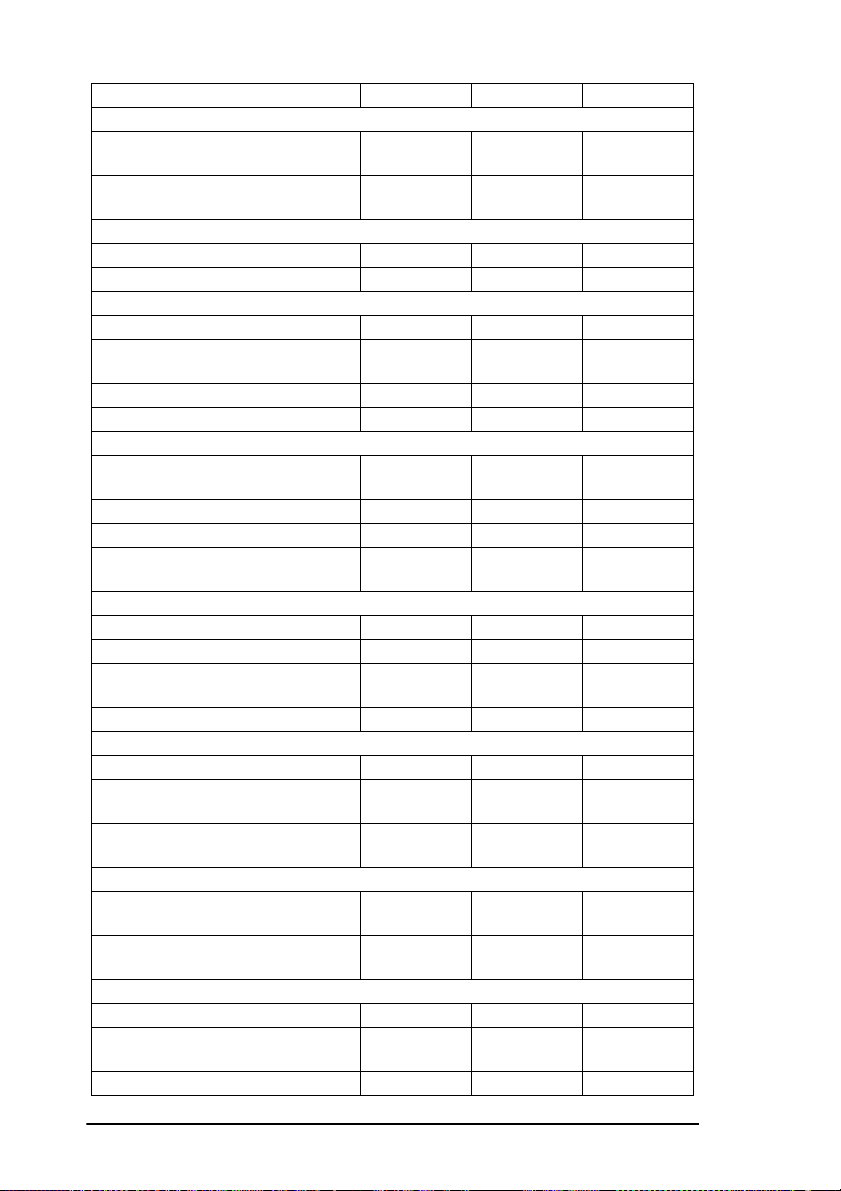
Funzione ASCII Decimale Esad.
Posizione del punto
Posizione assoluta del punto (unità di 1/
60”)
Posizione relativa del punto (unità di 1/
120”)
Altezza doppia
Disattivazione altezza doppia ESC w 0 27 119 48 1B 77 30
Attivazione altezza doppia ESC w 1 27 119 49 1B 77 31
Larghezza doppia
Larghezza doppia (solo per una l ine a) ESC SO 27 14 1B 0E
Disattivazione larghezza doppia (prima
della fine della linea)
Disattivazione larghezza doppia ESC W 0 27 87 48 1B 57 30
Attivazione larghezza doppia ESC W 1 27 87 49 1B 57 31
Downline loadable character generator
Copia standard set su DLL CG ESC : NUL
Impostazione CHR. SET DLL ESC % SOH 27 37 1 1B 25 01
Uscita da DLL (in modalità DP) ESC % NUL 27 37 0 1B 25 00
Caricamento ca ratteri DLL ESC & NUL n
Enhanced/Emphasised
Disattivazione Emphasised ESC F 27 70 1B 46
Attivazione Emphasised ESC E 27 69 1B 45
Disattivazione Emphasised (doppia
battuta)
Attivazione Enhanced (doppia bat tut a ) ESC G 27 71 1B 47
Formattazione
Avanzamento mod ulo FF 12 0C
Lunghezza modulo in pollici (n = da 1 a
22)
Lunghezza modulo in linee (n = da 1 a
127)
Modalità Grafica
Selezione grafica 8bit (m = da 0 a 7) ESC * m n1 n2
Selezione grafica 9bit ESC ^ m n1 n2
Densità Grafica
Doppia densità (120 x 72 DPI) ESC Y n1 n2 27 89 n1 n2 1B 59 n1 n2
Doppia densità mez za velocità (120 x
72 DPI)
Quadrupla densità (240 x 72 DPI) ESC Z n1 n2 27 90 n1 n2 1B 5A n1 n2
ESC $ n1 n2 27 36 n1 n2 1B 24 n1 n2
ESC \ n1 n2 27 92 n1 n2 1B 5C n1 n2
DC4 20 14
NUL NUL
m a p1
ESC H 27 72 1B 48
ESC C NUL n 27 67 0 n 1B 43 00 n
ESC C n 27 67 n 1B 43 n
v1 vk
v...
ESC L n1 n2 27 76 n1 n2 1B 4C n1 n2
27 58 0 0 0 1B 3A 00 00
27 38 0 n m a p11B 26 00 n m a
27 42 m n1 n2
v1 vk
27 94 m n1 n2
v..
00
p1
1B 2A m n1 n2
v1 vk
1B 5E m n1 n2
v...
72 Manuale d'Uso
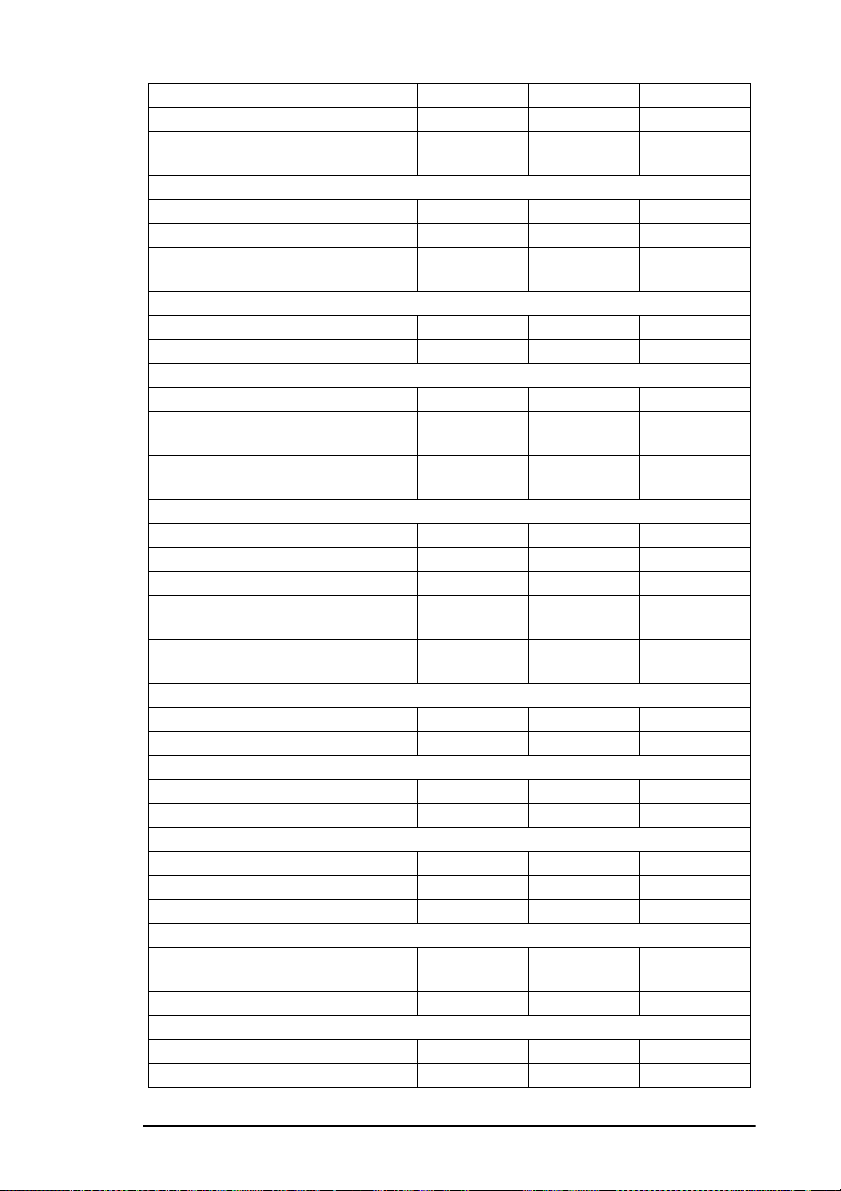
Funzione ASCII Decimale Esad.
Singola densità (60 x 72 DPI) E S C K n1 n2 27 75 n1 n2 1B 4B n1 n2
Riassegnazione caratte ri grafici ALT.
(ESC * a ESC K, L, Y, Z)
Tabulazioni orizzontali
Salto tabulatore orizzontale HT 9 09
Cancellazione HTABS ESC D NUL 27 68 0 1B 44 00
Impostazione HTABS tramite caratteri
(k = max. 32)
Corsivo
Disattivazione Corsivo ESC 5 27 53 1B 35
Attivazione Corsivo ESC 4 27 52 1B 34
Avanzamento Linea
Line Feed (Avanzamento Linea) LF 10 0A
Line feed variabile in n/216” (n = da 0 a
255)
Reverse Lline feed variabile in n/21 6”
(n = da 0 a 255)
Interlinea
6 LPI ESC 2 27 50 1B 32
8 LPI ESC 0 27 48 1B 30
Interlinea 7/72” (per grafica a 7bit) ESC 1 27 49 1B 31
Interlinea variabile in n/216” (n = da 1
a 255)
Interlinea variabil e in n/72” (n = da 1 a
85)
Margini
Impostazione margine sinistro ESC l n 27 108 n 1B 6C n
Impostazione margine destro ESC Q n 27 81 n 1B 51 n
Varie
Disattivazione stampa mezza velocità E SC s 0 27 115 48 1B 73 30
Attivazione stampa a mezza velocità ESC s 1 27 115 49 1B 73 31
Impostazione MSB
Cancella imposta zi one MSB ESC # 27 35 1B 23
Impostazione MSB a 0 ESC = 27 61 1B 3D
Impostazione MSB a 1 ESC > 27 62 1B 3E
Qualità Quasi Lettera (NLQ)
Allineamento automa tic o NLQ
(sinistra, centro, destra, giustificato)
Selezionare carattere NLQ ESC x SOH 27 120 1 1B 78 01
Sensore mancanza carta
Disatti vazione se ns o re mancanza carta ESC 8 27 56 1B 38
Attivazione sensore mancanza carta ESC 9 27 57 1B 39
ESC ? m p 27 63 m p 1B 3F m p
ESC D n1 nk
NUL
ESC J n 27 74 n 1B 4A n
ESC j n 27 106 n 1B 6A n
ESC 3 n 27 51 n 1B 33 n
ESC A n 27 65 n 1B 41 n
ESC a n 27 97 n 1B 61 n
27 68 n1 nk 00 1B 44 n1 nk
00
Italiano
Appendice A – Tabelle dei Codici di Controllo 73

Funzione ASCII Decimale Esad.
Direzione testina di stampa
Stampa unidirezionale(home head)
(solo per una linea)
Disattivazione stampa unidirezionale ESC U 0 27 85 48 1B 55 30
Attivazione stampa unidirezionale ESC U 1 27 85 49 1B 55 31
Print Suppress
Disattivazione print suppress DC1 17 11
Attivazione print suppress (nessuna
stampa fino alla ricezi one di DC1)
Spaziatura Proporzionale
Disattivazione spaziatura proporz ionale ESC p 0 27 112 48 1B 70 30
Attivazione spaziatura proporzionale ESC p 1 27 11 2 49 1B 70 31
Salto della perforazione
Salto della perforazione (n = da 1 a
127)
Disattivazione salto della perforazione ESC O 27 79 1B 4F
Spazio fra caratteri ESC SP n 27 32 n 1B 20 n
Impostazione Modalità NLQ
0 a 127)
Apice/pedice
Disattivazione apice/pedice ESC T 27 84 1B 54
Attivazione pedice ESC S 1 27 83 49 1B 53 31
Disattivazione apice/pedice ESC T 27 84 1B 54
Attivazione apice ESC S 0 27 83 48 1B 53 30
Sottolineatura
Disattivazione sottolineatura
(underscore)
Attivazione sottolineatura (underscore) ESC 1 27 45 49 1B 2D 31
Modalità utility/bozza
Attivazione modalità HSD (SSD a 12
CPI)
Selezione modalità utility ESC x NUL 27 120 0 1B 78 00
Vertical Format Unit
Selezione canale VFU (n = da 0 a 7) ESC / n 27 47 n 1B 2F n
Caricamento VFU (k = da 1 a 16) ESC b n
Tabulazioni verticali
Cancellazione tabulatore verticale ESC B NUL 27 66 0 1B 42 00
Impostazione tabulatore vert ic al e ESC B
Salto tabulatore verticale VT 11 0B
(n = da
ESC < 27 60 1B 3C
DC3 19 13
ESC N n 27 78 n 1B 4E n
ESC K n1 1B 4B n1 1B 4B n1
ESC 0 27 45 48 1B 2D 30
ESC ( 0 27 40 48 1B 28 30
m1...mk NUL
n1...n16 NUL
27 98 n m1...
mk 0
27 66 n1...n16 01B 42 n1...n16
1B 62 n
m1...mk 00
00
74 Manuale d'Uso
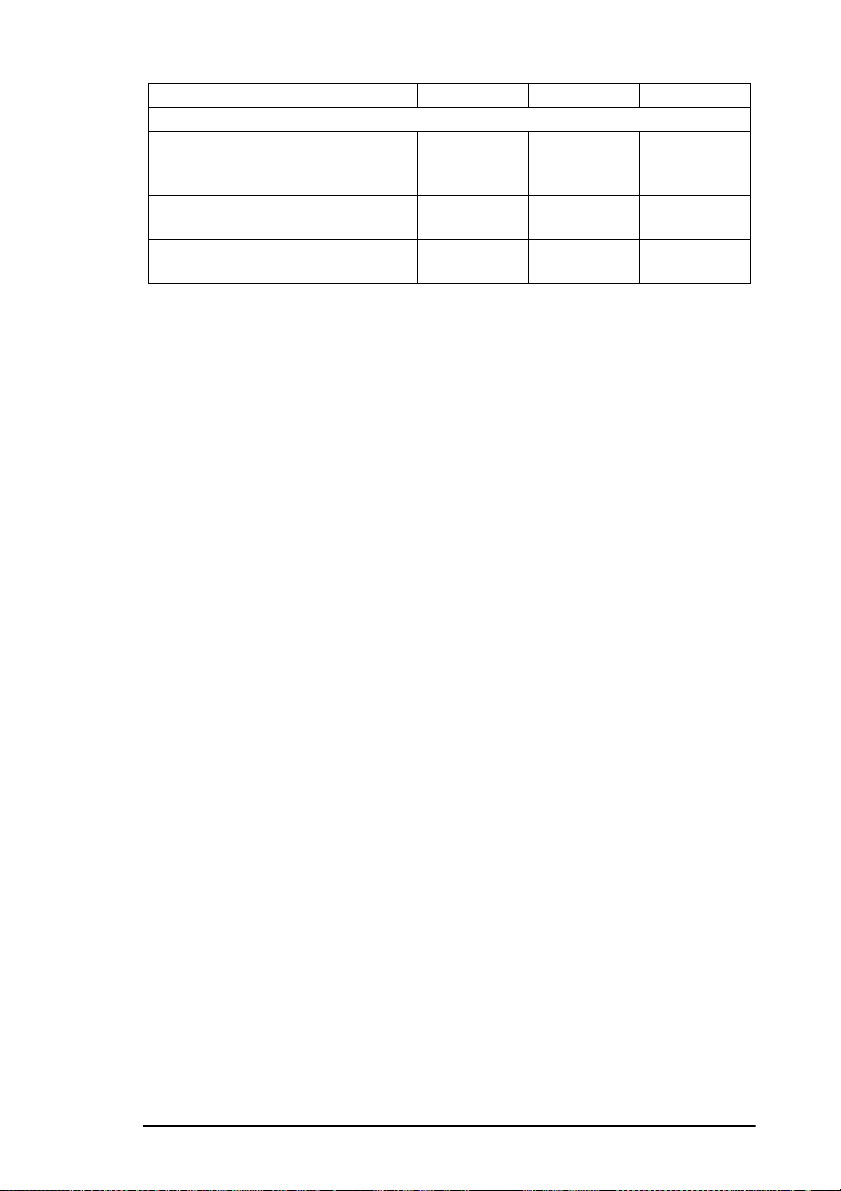
Funzione ASCII Decimale Esad.
Stampa Codici a Barre
Selezione Codice a Bar re ESC DLE A n1
m1 m2 m3 m4
m5 m6 m7 m8
Stampa Codice a Barre ESC DLE B n1
[data]
Stampa Codice a Barre Post Net ESC DLE C n1
[data]
27 16 65 n1 m1
m2 m3 m4 m5
m6 m7 m8
27 16 66 n1
[data]
27 16 67 n1
[data]
1B 10 41 n1
m1 m2 m3 m4
m5 m6 m7 m8
1B 10 42 n1
[data]
1B 10 43 n1
[data]
Italiano
Appendice A – Tabelle dei Codici di Controllo 75

76 Manuale d'Uso
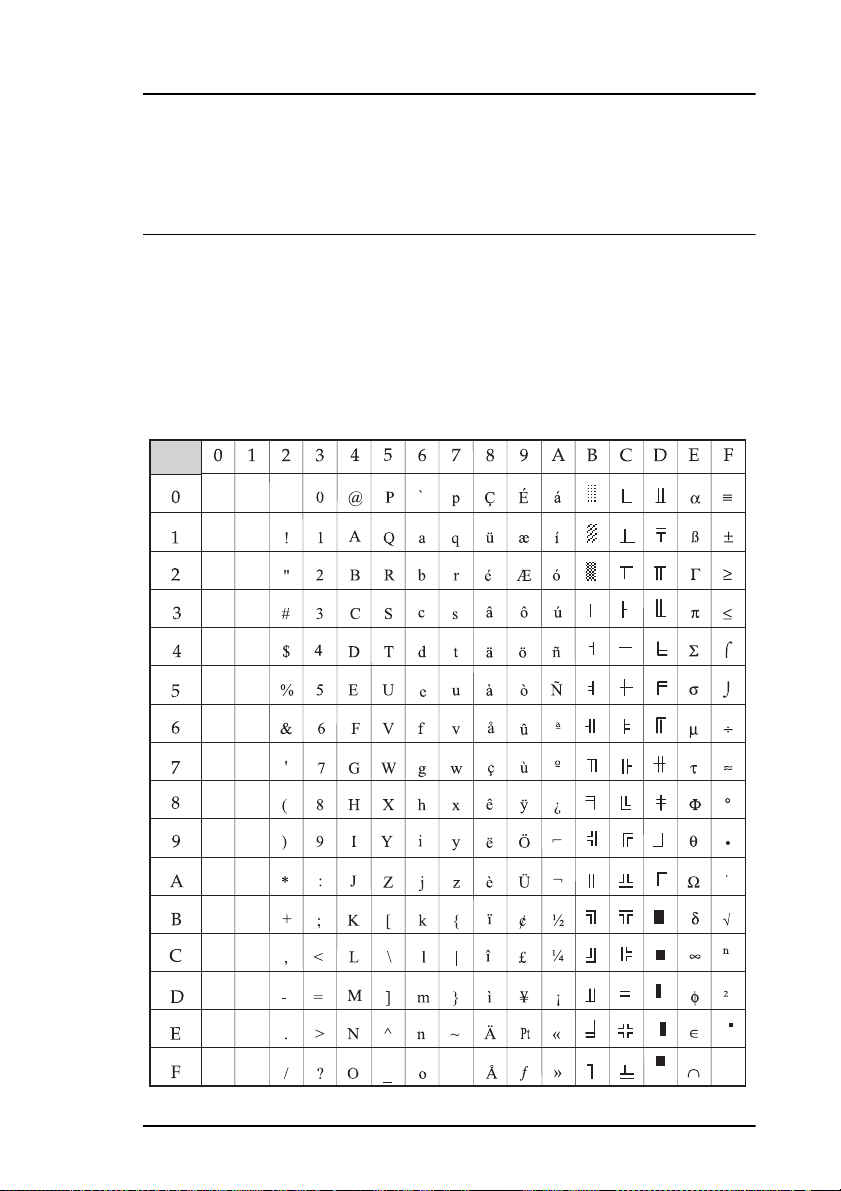
Appendice B – Tabelle dei
Caratteri
Pagine dei codici - set di caratteri
USA
ID 437
Italiano
Appendice B – Tabelle dei Caratteri 77
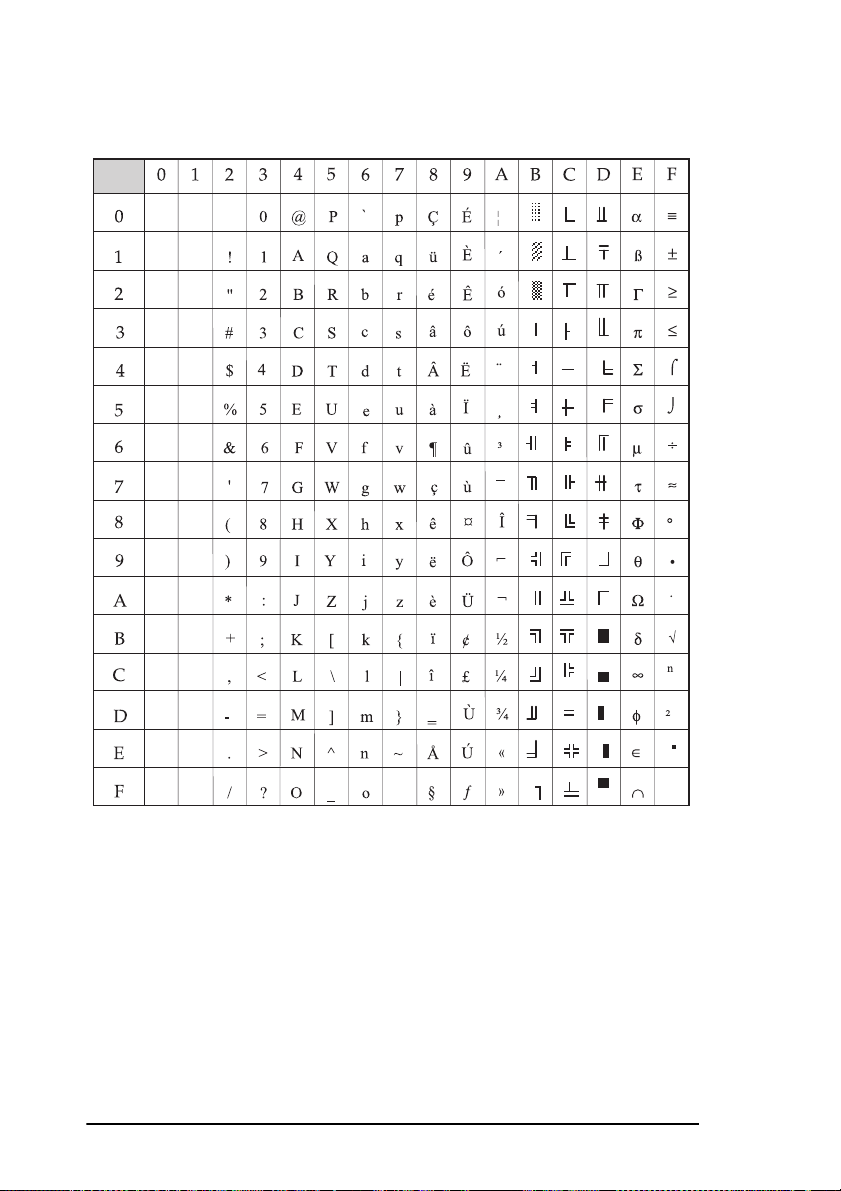
Canadian French
ID 863
78 Manuale d'Uso

Mulitlingual
ID 850
Italiano
Appendice B – Tabelle dei Caratteri 79

Portugal
ID 860
80 Manuale d'Uso
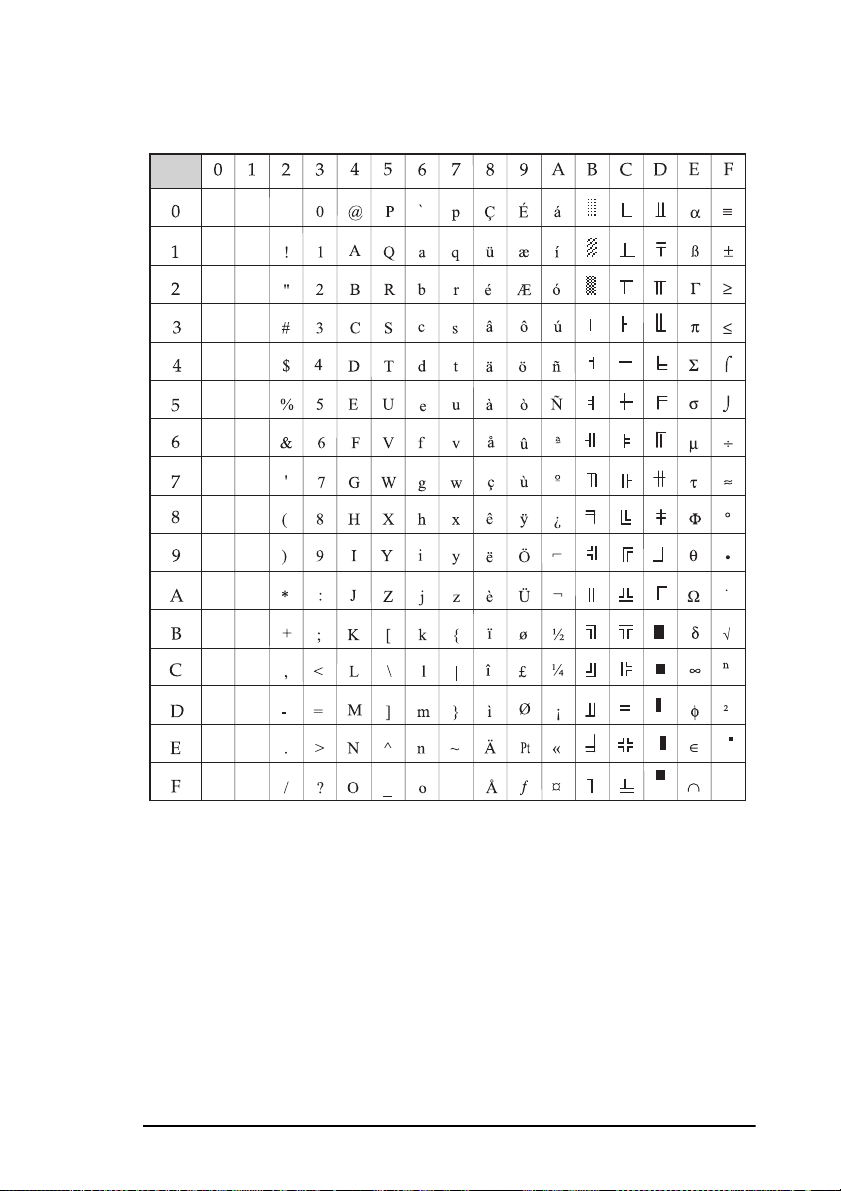
Norway
ID 865
Italiano
Appendice B – Tabelle dei Caratteri 81

Turkey
ID 1012
82 Manuale d'Uso

Greek 437
ID 1008
Italiano
Appendice B – Tabelle dei Caratteri 83

Greek 869
ID 869
84 Manuale d'Uso

Greek 928
ID 1009
Italiano
Appendice B – Tabelle dei Caratteri 85
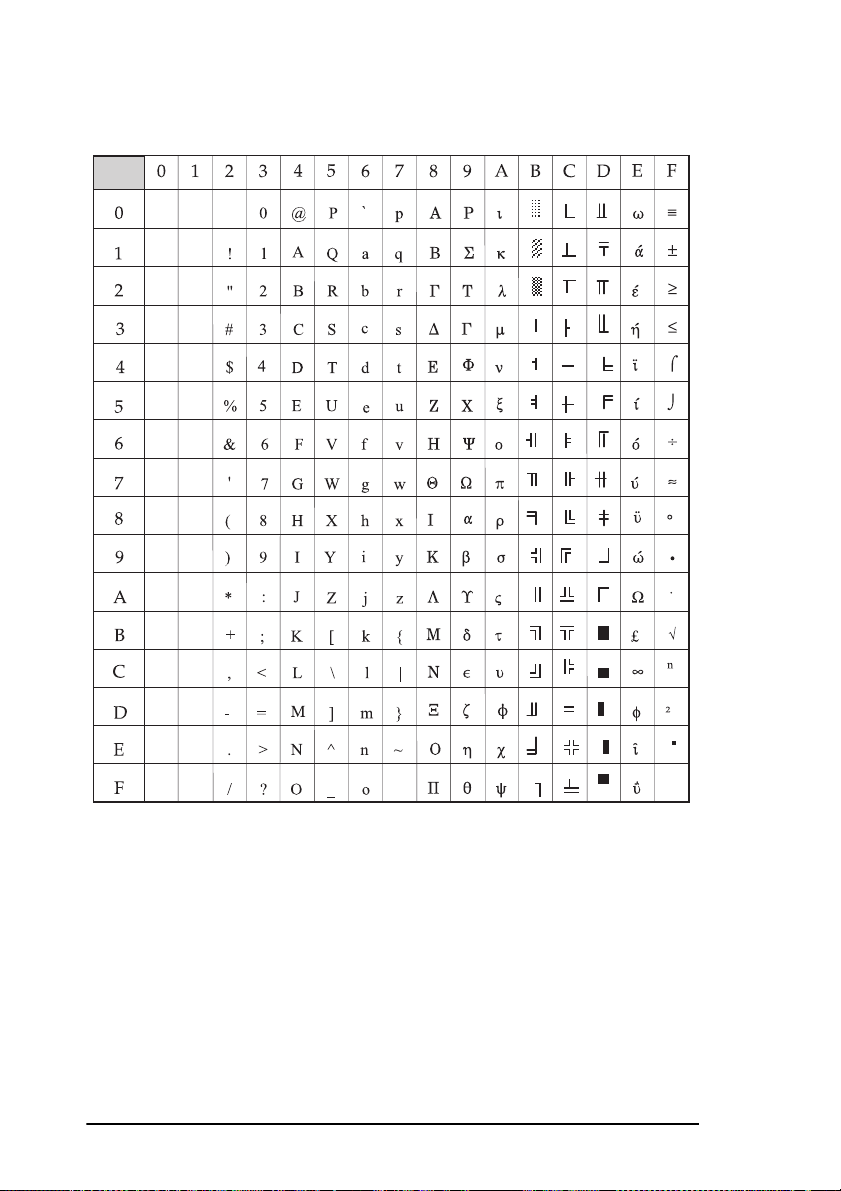
Greek 437 Cyprus
ID 1011
86 Manuale d'Uso

Polska Mazovia
ID 1014
Italiano
Appendice B – Tabelle dei Caratteri 87
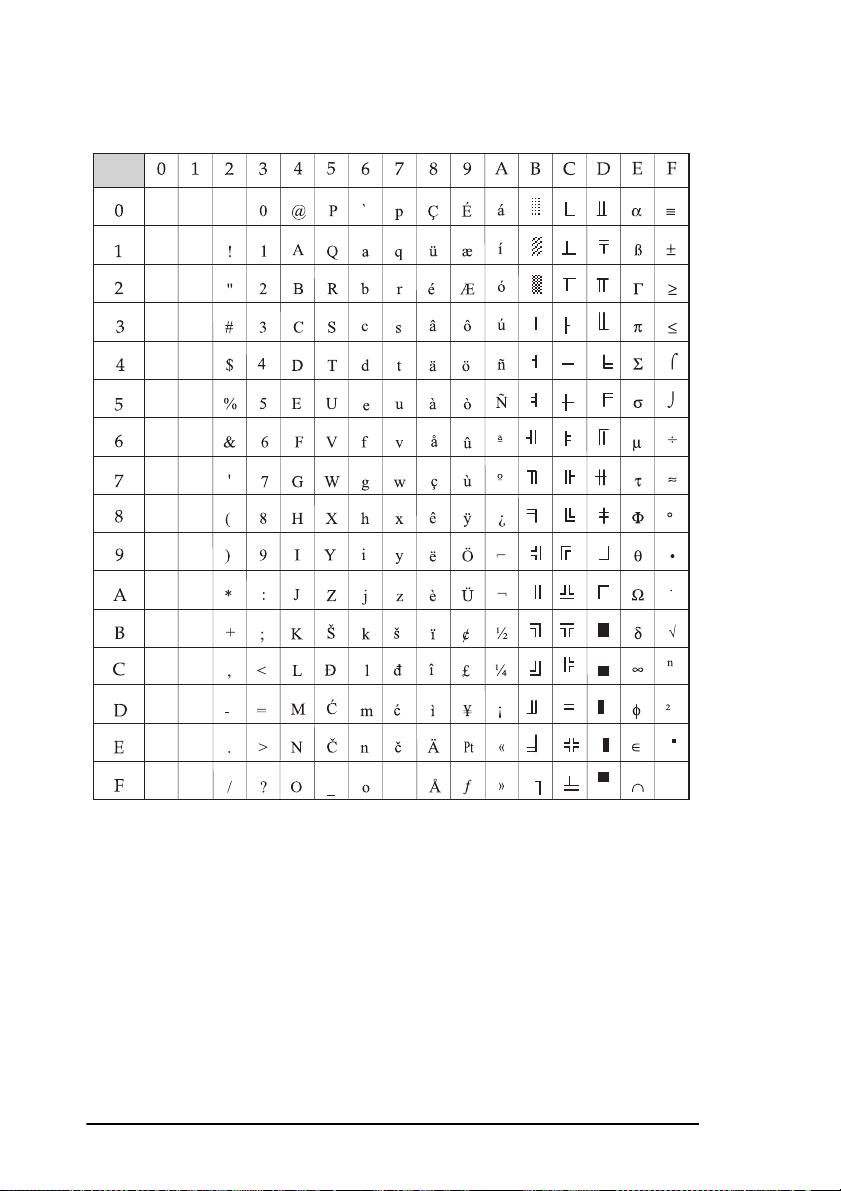
Serbo Croatic 1
ID 1016
88 Manuale d'Uso

Serbo Croatic 2
ID 1017
Italiano
Appendice B – Tabelle dei Caratteri 89
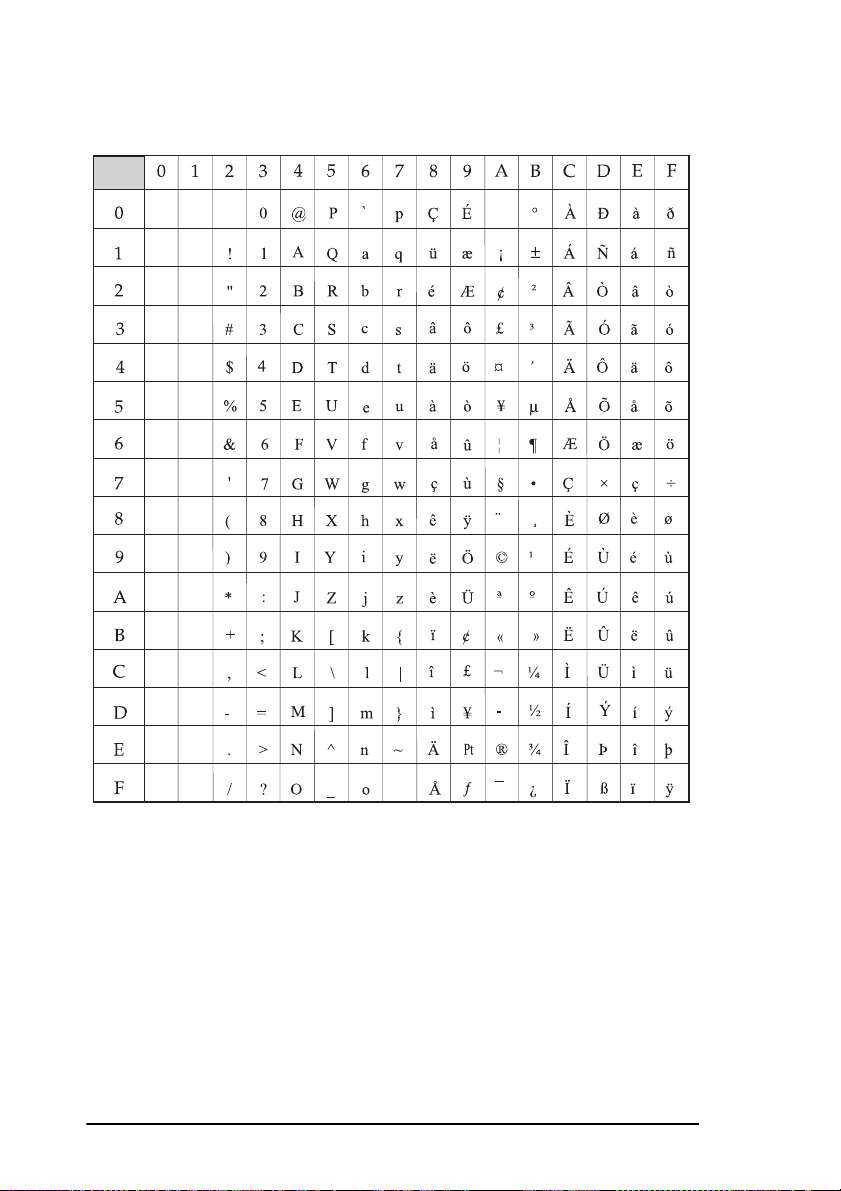
ECMA 94
ID 1018
90 Manuale d'Uso
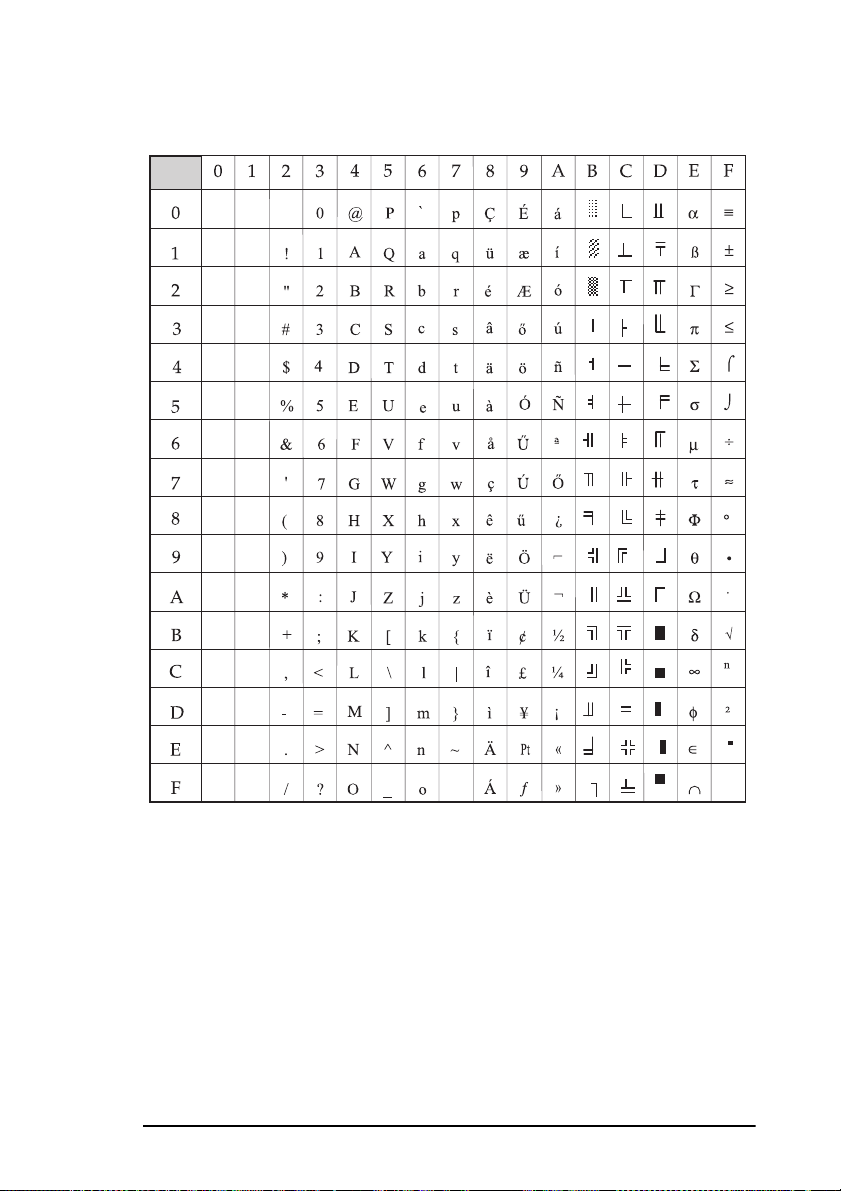
Hungarian CWI
ID 1024
Italiano
Appendice B – Tabelle dei Caratteri 91
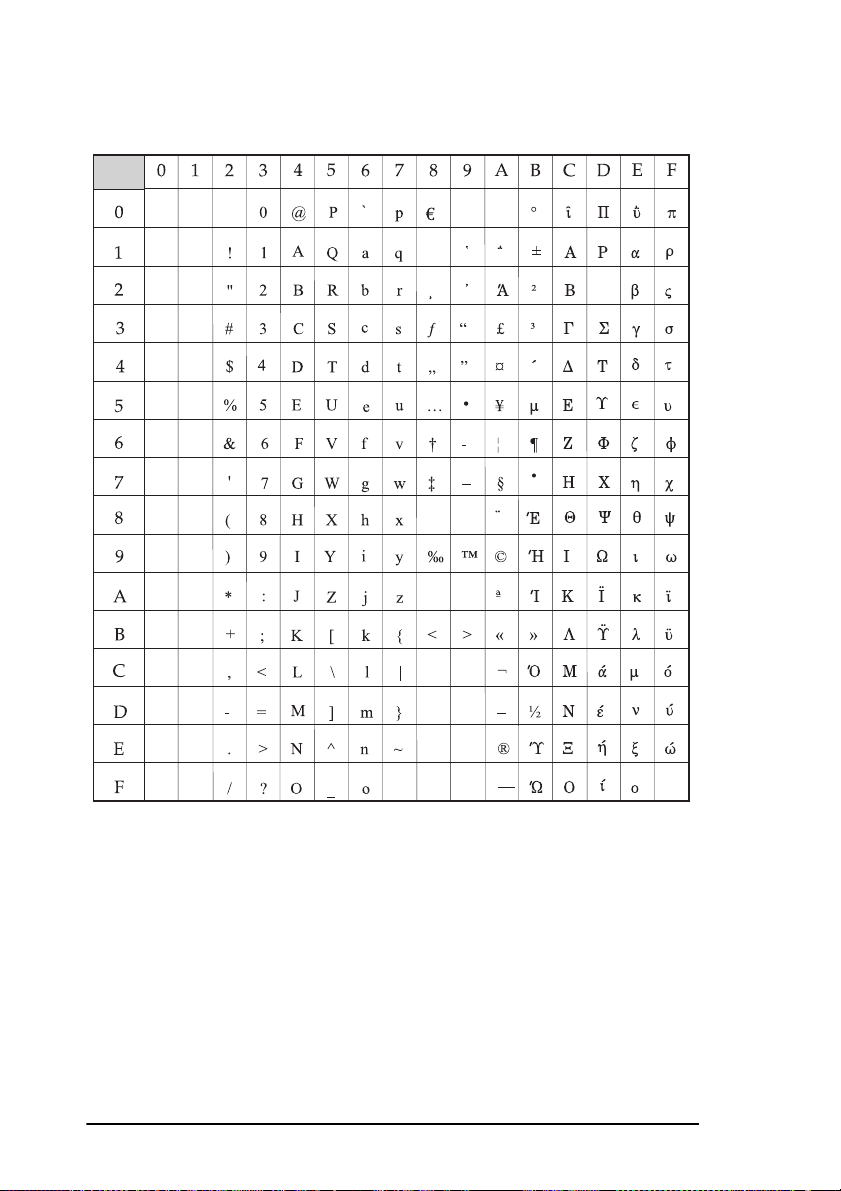
Windows Greek
ID 1020
92 Manuale d'Uso
